Page 1
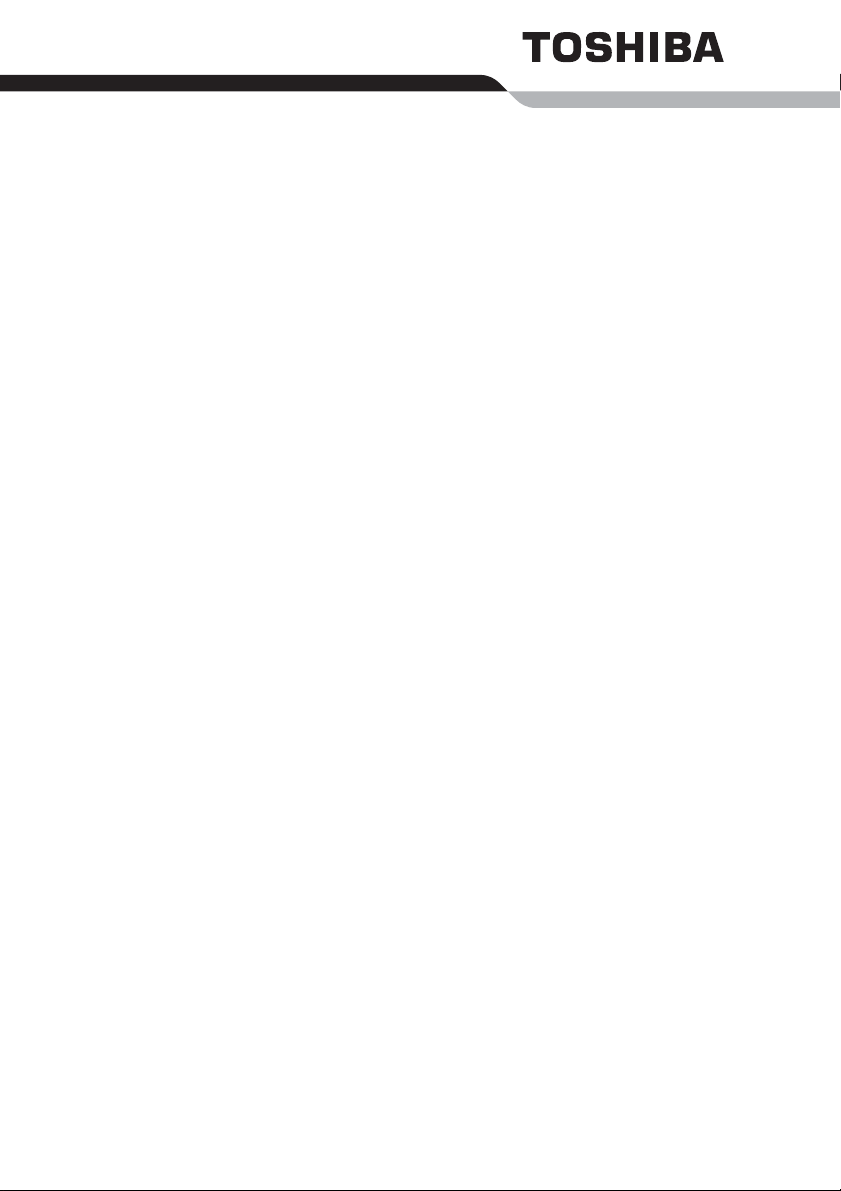
Manuel de l’utilisateur
P100
Page 2
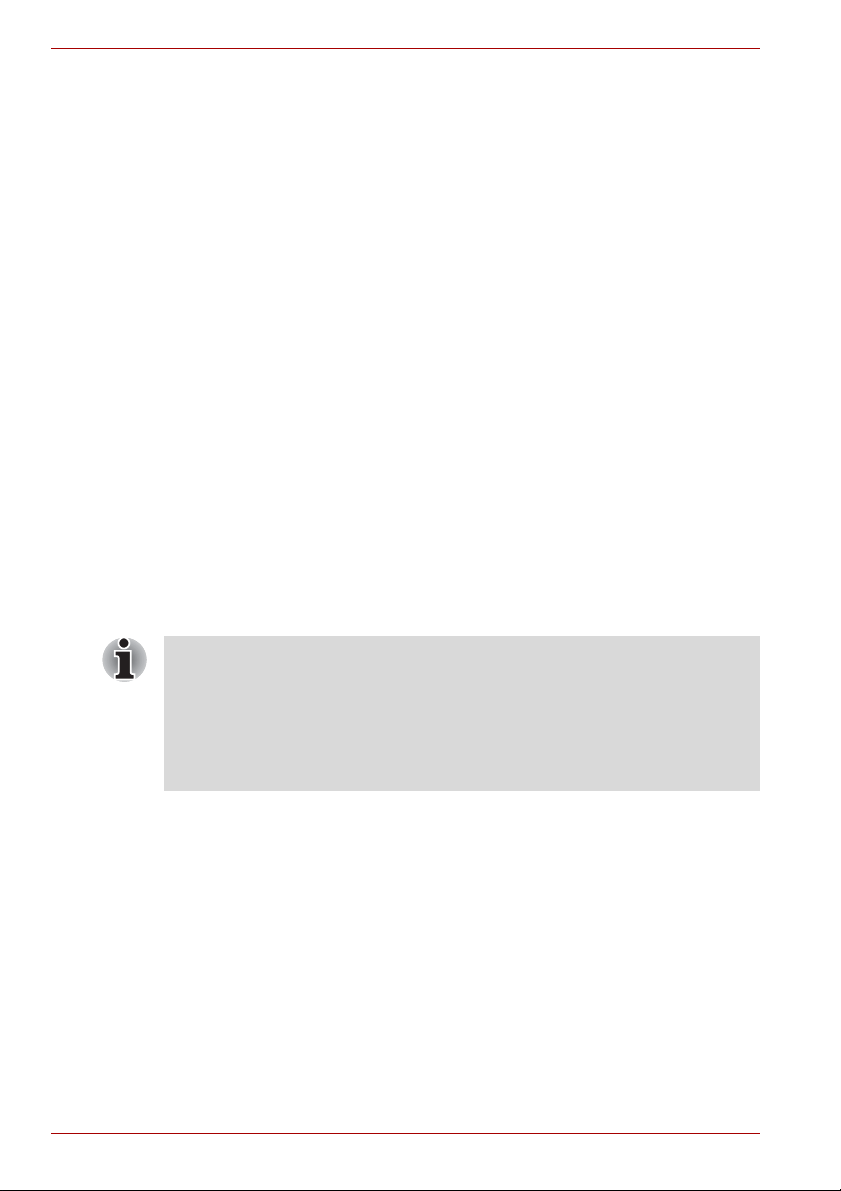
Copyright
© 2006 par TOSHIBA Corporation. Tous droits réservés. Selon la loi du
Copyright, le présent manuel ne peut pas être reproduit, sous toute forme
que ce soit, sans l’autorisation écrite préalable de TOSHIBA. TOSHIBA
n’engage aucunement sa responsabilité quant à l’utilisation qui peut être
faite des informations contenues dans le présent ouvrage.
Manuel de l’utilisateur de l’ordinateur personnel portable P100
Première édition janvier 2006
Les droits de propriété et de copyright relatifs à la musique, la vidéo, les
programmes informatiques, les bases de données, etc. sont protégés par
la législation sur le copyright. Ces éléments faisant l’objet d’un copyright ne
peuvent être copiés que pour un usage privé dans le cadre familial. Si,
mises à part les conditions énoncées ci-dessus, vous copiez (ou
transformez les formats des données) ou modifiez ces matériels, les
transférez ou les diffusez via Internet sans l’approbation des détenteurs du
copyright, vous risquez de faire l’objet d’une demande en dommage et
intérêts et/ou de sanctions pénales en raison d’une contrefaçon ou d’un
empiètement sur des droits privés. Veillez à respecter la législation sur le
copyright lorsque vous utilisez le présent produit pour copier des oeuvres
soumises à copyright ou effectuer d’autres opérations.
N’oubliez pas que vous risquez d’empiéter sur les droits du propriétaire
protégés par la législation sur le copyright lorsque vous utilisez les
fonctions de commutation du mode écran (p. ex. mode large, mode zoom
large, etc.) de ce produit pour afficher des images/vidéo dans des cafés ou
hôtels dans une perspective de gain ou de mise à disposition au public.
Ce produit incorpore une technologie de protection des droits de copyright
qui fait l’objet d’un brevet aux Etats-Unis et d’autres droits de propriété
intellectuelle. L’utilisation de la protection du copyright doit être autorisée
par Macrovision et est conçue pour les usages domestiques et autres
applications de consultation limitée, sauf autorisation explicite de
Macrovision. Toute forme d’ingénierie à rebours ou de désassemblage est
interdite.
Responsabilités
Le présent manuel a fait l’objet d’une procédure de révision et de
validation. Les instructions et les descriptions qu’il comporte sont correctes
pour les ordinateurs personnels portables P100 lors de la rédaction du
présent manuel. Cependant, les ordinateurs et les manuels ultérieurs
peuvent être modifiés sans préavis. TOSHIBA n’assume aucune
responsabilité pour les dommages liés directement ou indirectement à des
erreurs, des omissions ou des incohérences entre l’ordinateur et le manuel.
ii Manuel de l’utilisateur
Page 3
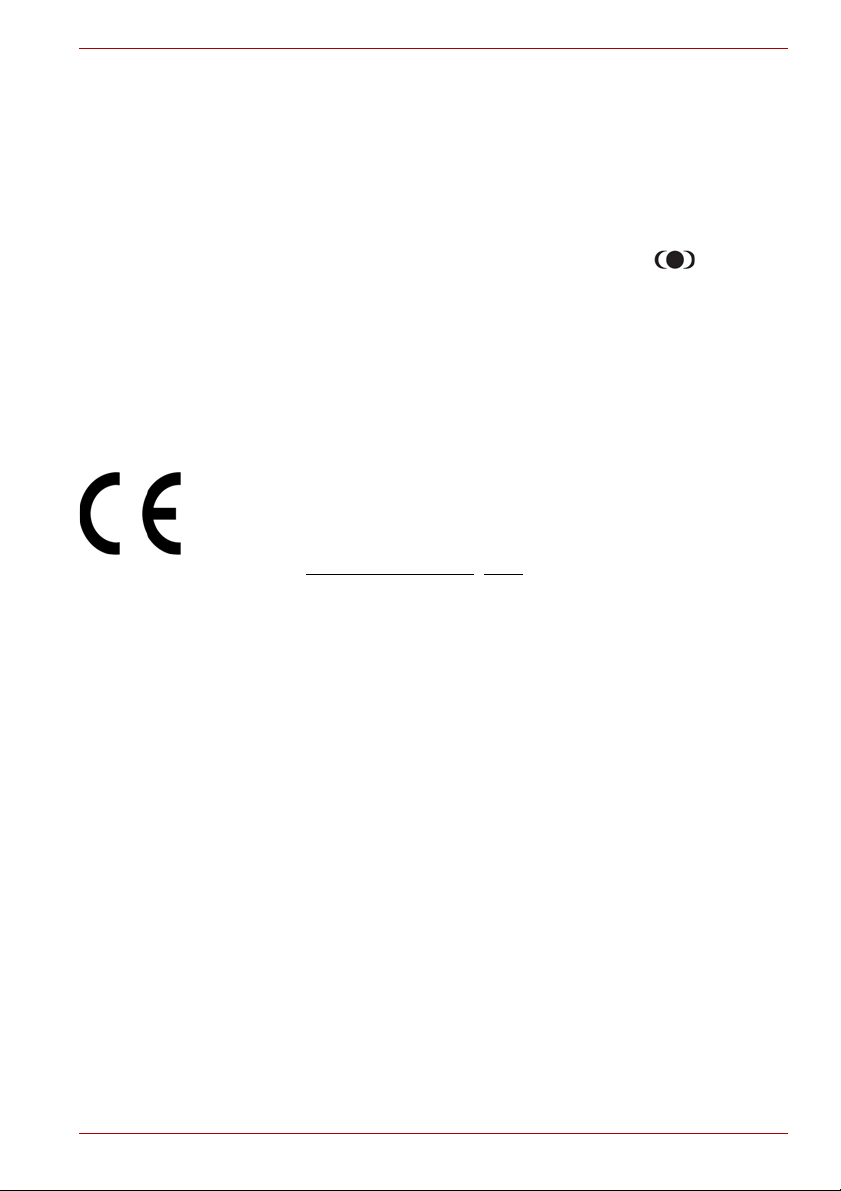
Marques
Intel, Centrino, Core et Celeron sont des marques ou des marques
déposées de Intel Corporation.
Windows® et Microsoft sont des marques déposées de Microsoft
Corporation.
Photo CD est une marque commerciale d’Eastman Kodak.
TruSurround XT, TruBass, Dialog Clarity, SRS et Symbol, , sont des
marques de commerce de SRS Labs, Inc.
Les technologies TruSurround XT, WOW XT, TruBass, SRS 3D et FOCUS
sont fournies sous licence de SRS Labs, Inc.
D’autres marques commerciales et marques déposées ne figurant pas
dans la liste peuvent avoir été mentionnées dans ce manuel.
Déclaration européenne de conformité
Le présent produit porte le label CE conformément aux directives
européennes. La partie responsable de l’homologation CE est TOSHIBA
Europe GmbH, Hammfelddamm 8, 41460 Neuss, Allemagne.
Vous trouverez la déclaration de conformité UE complète sur le site Web
de TOSHIBA, http://epps.toshiba-te
g.com sur Internet.
Avertissement relatif au modem
Déclaration de conformité
Cet équipement a été homologué [décision de la commission « CTR21 »]
pour la connexion de terminaux à l’échelle européenne par le RTC (réseau
téléphonique commuté).
Cependant, en raison des différences existant actuellement entre les
différents RTC, cette homologation ne constitue pas une garantie de
connexion.
En cas de problème, contactez tout d’abord votre revendeur.
Manuel de l’utilisateur iii
Page 4
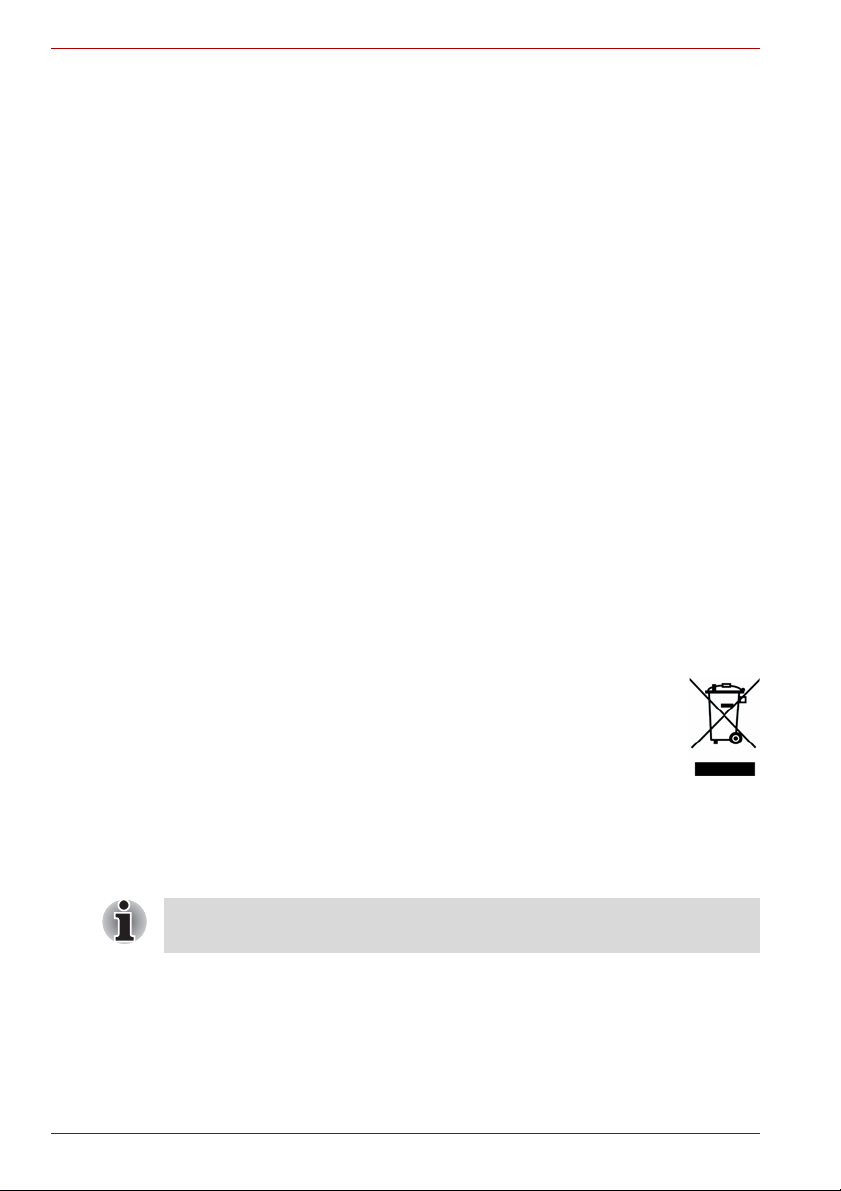
Déclaration de compatibilité avec le réseau téléphonique
Ce produit a été conçu pour être compatible avec les réseaux énumérés cidessous. Il a été testé et certifié conforme aux nouvelles dispositions de la
norme EG 201 121.
Allemagne ATAAB AN005, AN006, AN007, AN009, AN010 et
DE03, 04, 05, 08, 09, 12, 14, 17
Grèce ATAAB AN005, AN006 et GR01, 02, 03, 04
Portugal ATAAB AN001, 005, 006, 007, 011 et P03, 04, 08, 10
Espagne ATAAB AN005, 007, 012 et ES01
Suisse ATAAB AN002
Tous les autres pays/
toutes les autres
régions
Des paramètres et des configurations spécifiques pouvant être requis pour
ces différents réseaux, reportez-vous aux sections correspondantes du
manuel de l’utilisateur pour plus de détails.
La fonction de prise de ligne rapide (rappel de registre rapide) est soumise
à des homologations nationales distinctes. Elle n’a pas été testée en
fonction des différentes réglementations et, par conséquent, aucune
garantie de son fonctionnement ne peut être apportée.
ATAAB AN003, 004
Informations spécifiques aux pays de l’Union
Européenne
L’utilisation de ce symbole indique que ce produit ne pourra pas
être traité en tant que déchet ordinaire à la fin de son cycle de
vie. Si vous devez disposer de ce produit, veuillez tenir compte
des règlements de protection de l’environnement et de la santé.
Pour plus d’informations sur le recyclage de ce produit,
contactez votre mairie ou le service de collecte des déchets,
voire le magasin où vous avez acheté ce produit.
Consignes de sécurité pour les disques optiques
Lire obligatoirement les précautions internationales à la fin de cette
section.
iv Manuel de l’utilisateur
Page 5
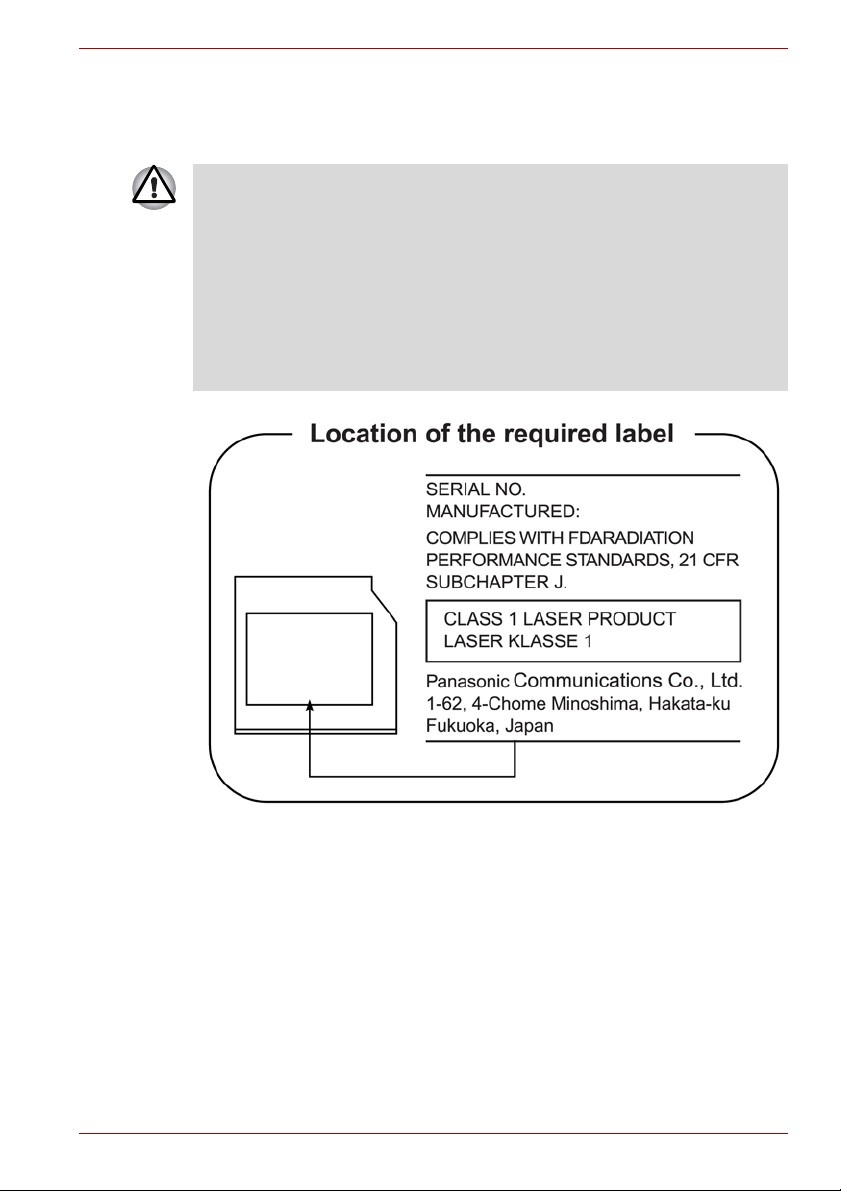
Panasonic
DVD Super Multi UJ-841B et UJ-850B
■ Le lecteur de DVD-ROM Super Multi utilise un système laser.
Pour assurer le bon fonctionnement de ce produit, veuillez lire
attentivement les consignes de sécurité et les conserver pour
référence. Si l’unité nécessite une réparation, contactez un centre
de service agréé.
■ L’utilisation de commandes ou de réglages, ou l’exécution de
procédures autres que ceux spécifiés risquent de provoquer une
exposition à des rayons dangereux.
■ N’ouvrez sous aucun prétexte le boîtier en raison du risque
d’exposition au rayon laser.
Manuel de l’utilisateur v
Page 6
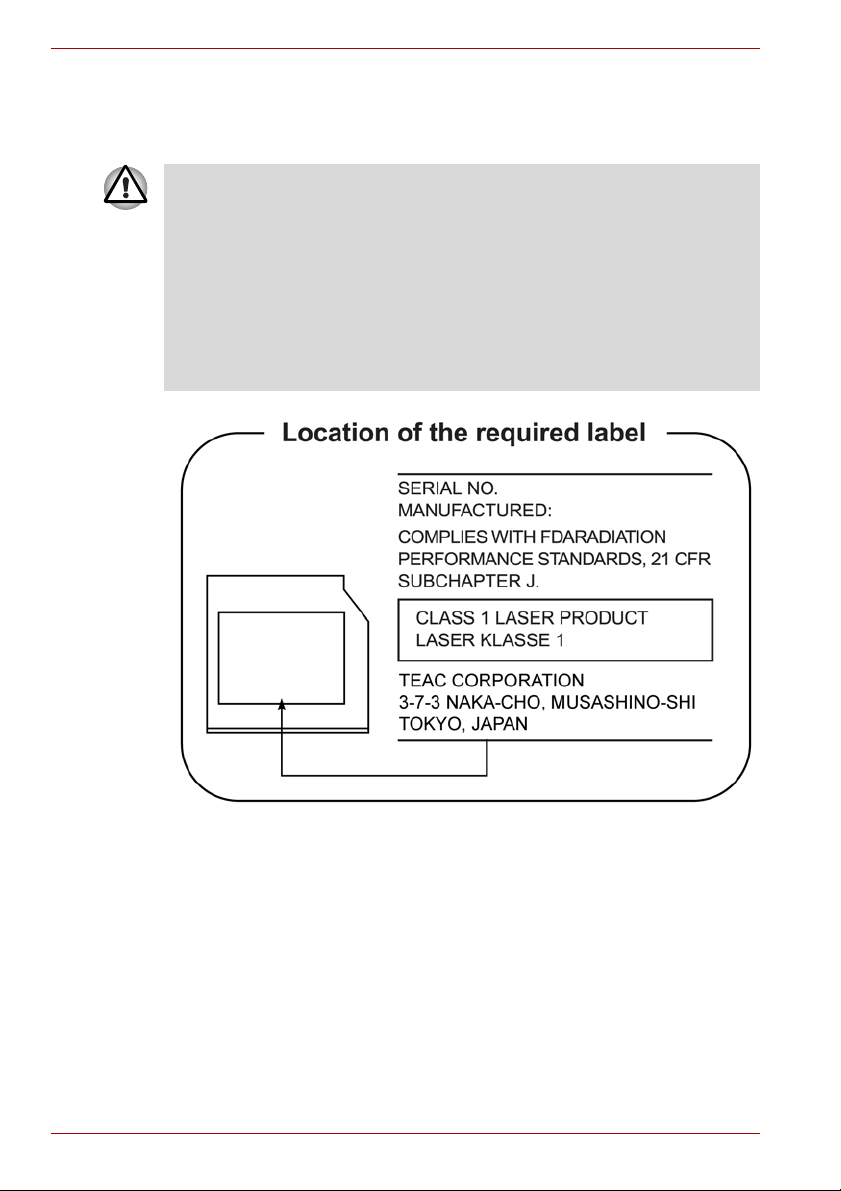
TEAC
Lecteur de DVD Super Multi DV-W28EB
■ Le lecteur de DVD-ROM Super Multi utilise un système laser.
Pour assurer le bon fonctionnement de ce produit, veuillez lire
attentivement les consignes de sécurité et les conserver pour
référence. Si l’unité nécessite une réparation, contactez un centre
de service agréé.
■ L’utilisation de commandes ou de réglages, ou l’exécution de
procédures autres que ceux spécifiés risquent de provoquer une
exposition à des rayons dangereux.
■ N’ouvrez sous aucun prétexte le boîtier en raison du risque
d’exposition au rayon laser.
vi Manuel de l’utilisateur
Page 7
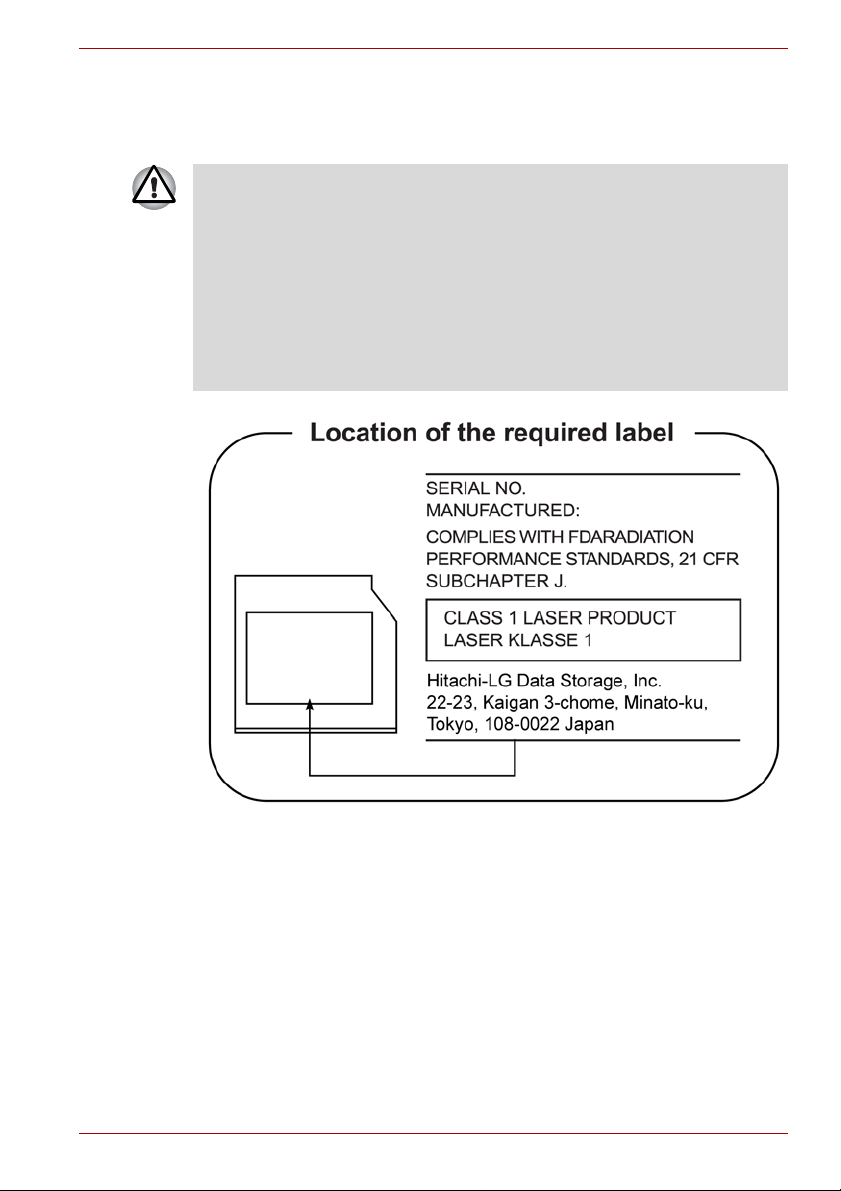
Hitachi-LG Data Storage, Inc.
DVD Super Multi GMA-4 082N
■ Le lecteur de DVD-ROM Super Multi utilise un système laser.
Pour assurer le bon fonctionnement de ce produit, veuillez lire
attentivement les consignes de sécurité et les conserver pour
référence. Si l’unité nécessite une réparation, contactez un centre
de service agréé.
■ L’utilisation de commandes ou de réglages, ou l’exécution de
procédures autres que ceux spécifiés risquent de provoquer une
exposition à des rayons dangereux.
■ N’ouvrez sous aucun prétexte le boîtier en raison du risque
d’exposition au rayon laser.
Manuel de l’utilisateur vii
Page 8
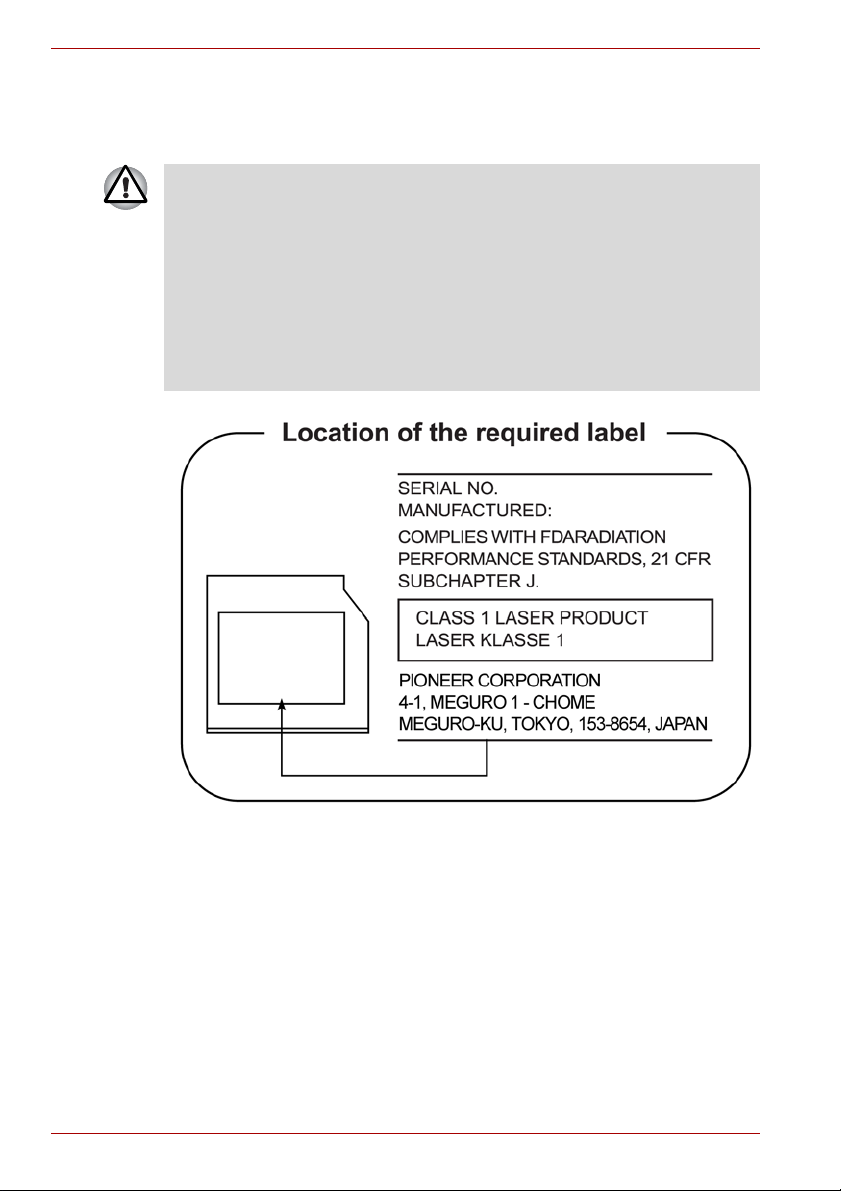
Pioneer
DVD Super Multi DVR-K16
■ Le lecteur de DVD-ROM Super Multi utilise un système laser.
Pour assurer le bon fonctionnement de ce produit, veuillez lire
attentivement les consignes de sécurité et les conserver pour
référence. Si l’unité nécessite une réparation, contactez un centre
de service agréé.
■ L’utilisation de commandes ou de réglages, ou l’exécution de
procédures autres que ceux spécifiés risquent de provoquer une
exposition à des rayons dangereux.
■ N’ouvrez sous aucun prétexte le boîtier en raison du risque
d’exposition au rayon laser.
viii Manuel de l’utilisateur
Page 9
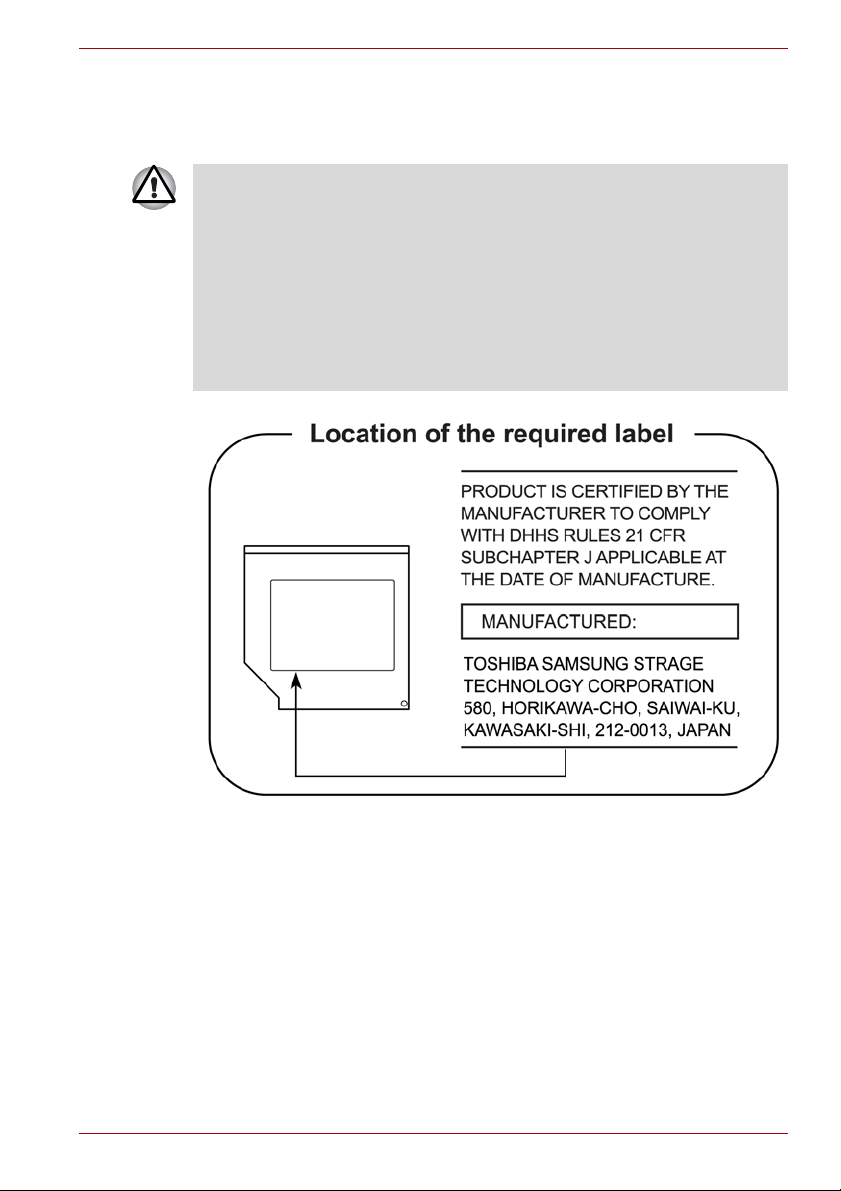
TECHNOLOGIE DE STOCKAGE TOSHIBA SAMSUNG
Lecteur de DVD-ROM et lecteur/graveur de CD-R/RW
■ Le lecteur de DVD-ROM/CD-R/RW utilise un système laser.
Pour assurer le bon fonctionnement de ce produit, veuillez lire
attentivement les consignes de sécurité et les conserver pour
référence. Si l’unité nécessite une réparation, contactez un centre
de service agréé.
■ L’utilisation de commandes ou de réglages, ou l’exécution de
procédures autres que ceux spécifiés risquent de provoquer une
exposition à des rayons dangereux.
■ N’ouvrez sous aucun prétexte le boîtier en raison du risque
d’exposition au rayon laser.
Manuel de l’utilisateur ix
Page 10
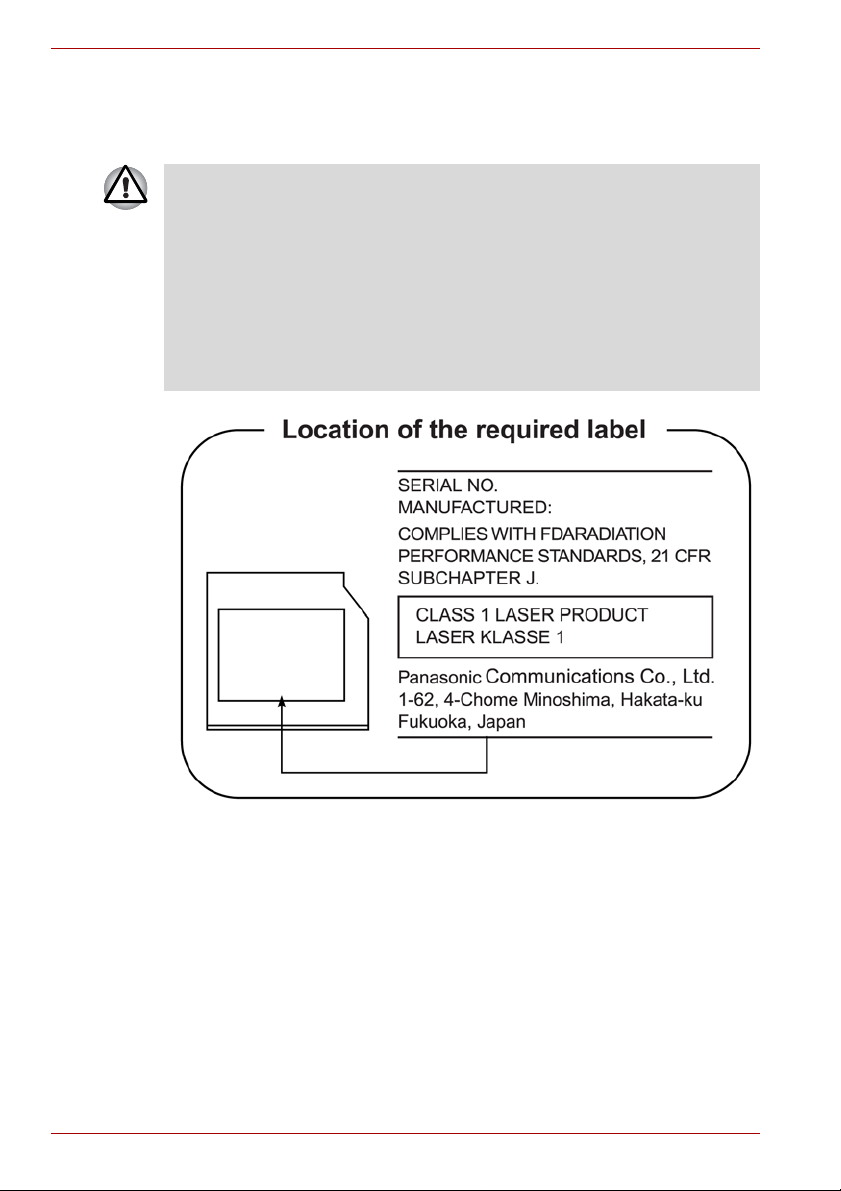
Panasonic
Lecteur de DVD-ROM et lecteur/graveur de CD-R/RW
■ Le lecteur de DVD-ROM/CD-R/RW utilise un système laser.
Pour assurer le bon fonctionnement de ce produit, veuillez lire
attentivement les consignes de sécurité et les conserver pour
référence. Si l’unité nécessite une réparation, contactez un centre
de service agréé.
■ L’utilisation de commandes ou de réglages, ou l’exécution de
procédures autres que ceux spécifiés risquent de provoquer une
exposition à des rayons dangereux.
■ N’ouvrez sous aucun prétexte le boîtier en raison du risque
d’exposition au rayon laser.
x Manuel de l’utilisateur
Page 11
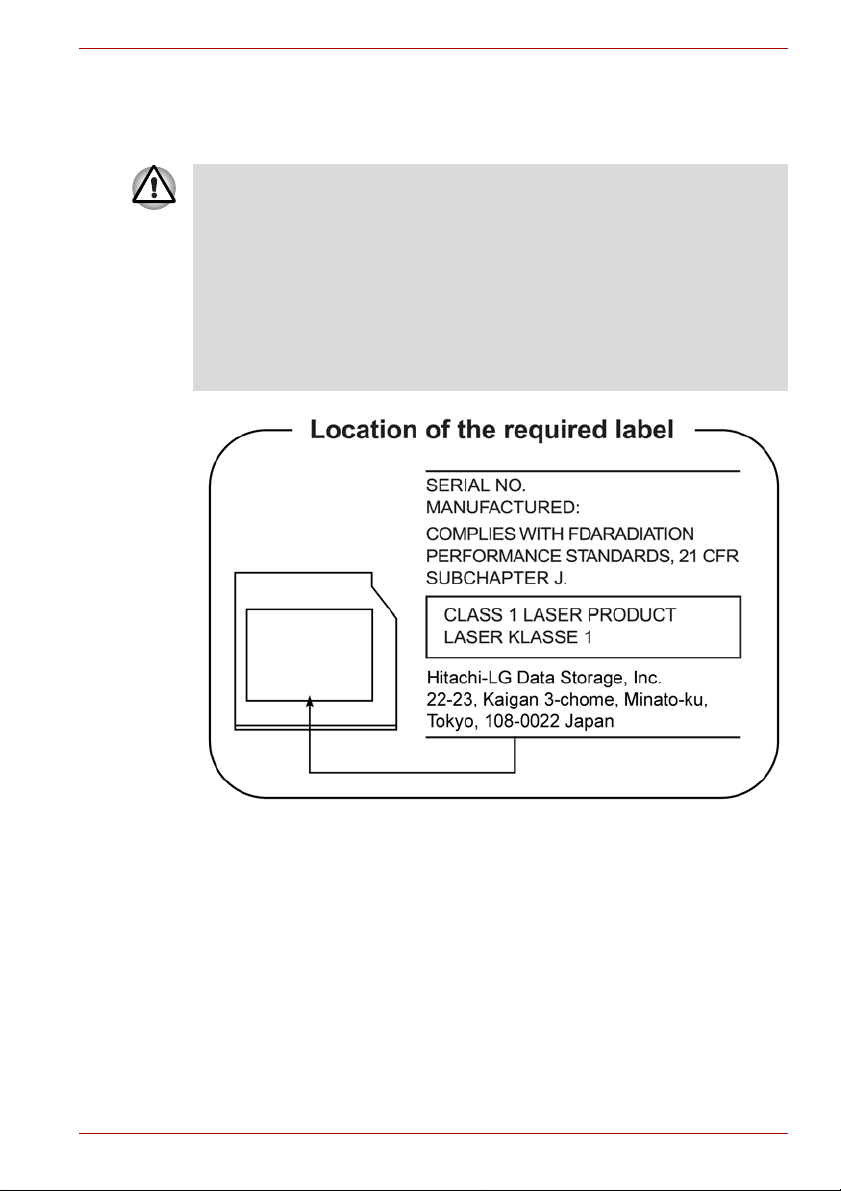
Hitachi-LG Data Storage, Inc.
Lecteur de DVD-ROM et lecteur/graveur de CD-R/RW
■ Le lecteur de DVD-ROM/CD-R/RW utilise un système laser.
Pour assurer le bon fonctionnement de ce produit, veuillez lire
attentivement les consignes de sécurité et les conserver pour
référence. Si l’unité nécessite une réparation, contactez un centre
de service agréé.
■ L’utilisation de commandes ou de réglages, ou l’exécution de
procédures autres que ceux spécifiés risquent de provoquer une
exposition à des rayons dangereux.
■ N’ouvrez sous aucun prétexte le boîtier en raison du risque
d’exposition au rayon laser.
Manuel de l’utilisateur xi
Page 12
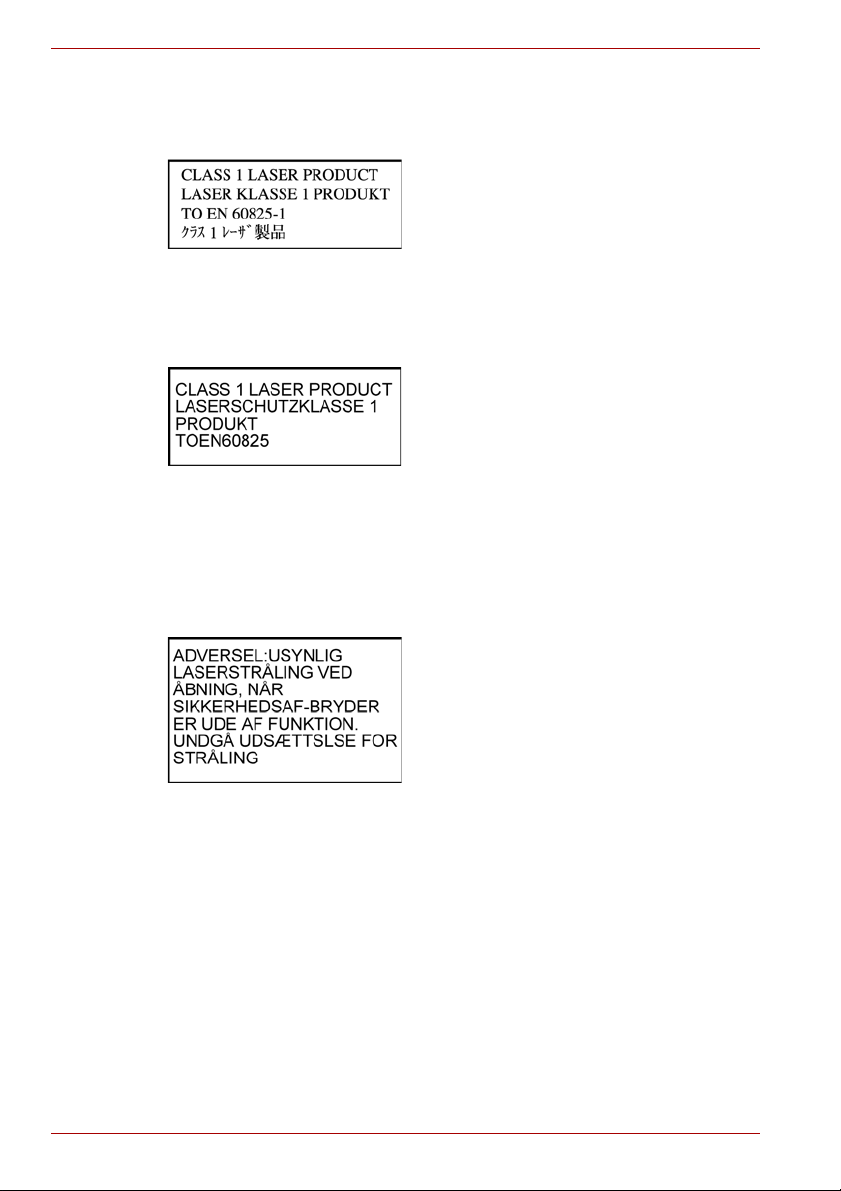
Précautions internationales
ATTENTION : Cet appareil comporte un
système laser et a été classé comme
« PRODUIT LASER CLASSE 1 ». Afin
d’utiliser ce modèle correctement, lisez
attentivement le manuel d’instructions et
conservez-le. En cas de problème,
veuillez contacter le « point d’assistance
AGRÉÉ » le plus proche. N’ouvrez sous
aucun prétexte le boîtier en raison du
risque d’exposition au rayon laser.
VORSICHT: Dieses Gerät enthält ein
Laser- System und ist als
“LASERSCHUTZKLASSE 1 PRODUKT”
klassifiziert. Für den richtigen Gebrauch
dieses Modells lesen Sie bitte die
Bedienungsanleitung sorgfältig durch und
bewahren diese bitte als Referenz auf.
Falls Probleme mit diesem Modell
auftreten, benachrichtigen Sie bitte die
nächste “autorisierte Service-Vertretung”.
Um einen direkten Kontakt mit dem
Laserstrahl zu vermeiden darf das Gerät
nicht geöffnet werden.
ADVARSEL: Denne mærking er anbragt
udvendigt på apparatet og indikerer, at
apparatet arbejder med laserstråler af
klasse 1, hviket betyder, at der anvendes
laserstrlier af svageste klasse, og at man
ikke på apparatets yderside kan bilve
udsat for utilladellg kraftig stråling.
APPARATET BOR KUN ÅBNES AF
FAGFOLK MED SÆRLIGT KENDSKAB
TIL APPARATER MED LASERSTRÅLER!
Indvendigt i apparatet er anbragt den her
gengivne advarselsmækning, som advarer
imod at foretage sådanne indgreb i
apparatet, at man kan komme til at udsatte
sig for laserstråling.
xii Manuel de l’utilisateur
Page 13
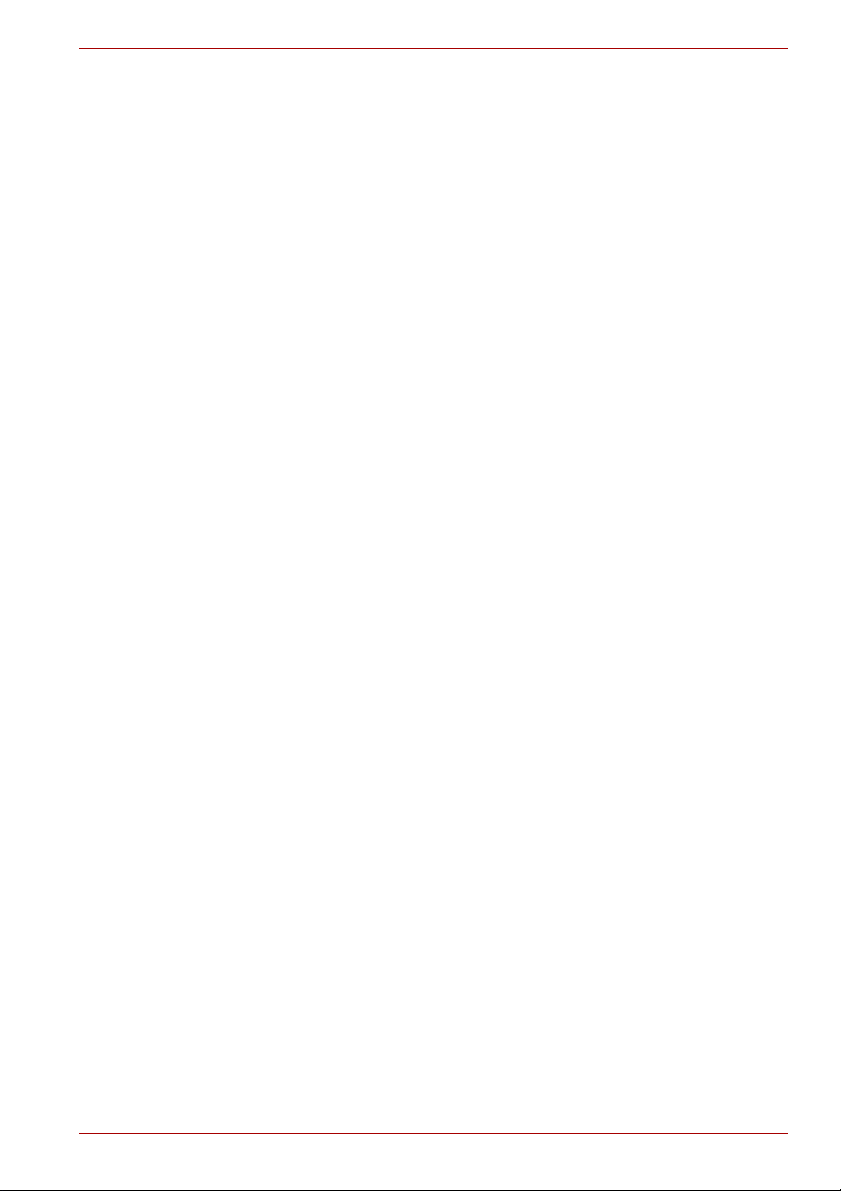
OBS!Apparaten innehåller
laserkomponent som avger laserstråining
överstigande gränsen för laserklass 1.
VAROITUS. Suojakoteloa si saa avata.
Laite sisältää laserdiodin, joka lähetää
näkymätöntä silmilie vaarallista
lasersäteilyä.
ATTE N T I O N : L’UTILISATION DE
CONTROLES OU DE REGLAGES, OU
DE PROCEDURES AUTRES QUE CEUX
FIGURANT DANS LE MANUEL DE
L’UTILISATEUR PEUT ENTRAINER UNE
EXPOSITION A DES RADIATIONS
DANGEREUSES.
VORSICHT: DIE VERWENDUNG VON
ANDEREN STEURUNGEN ODER
EINSTELLUNGEN ODER DAS
DURCHFÜHREN VON ANDEREN
VORGÄNGEN ALS IN DER
BEDIENUNGSANLEITUNG
BESCHRIEBEN KÖNNEN
GEFÄHRLICHE
STRAHLENEXPOSITIONEN ZUR
FOLGE HABEN.
Manuel de l’utilisateur xiii
Page 14
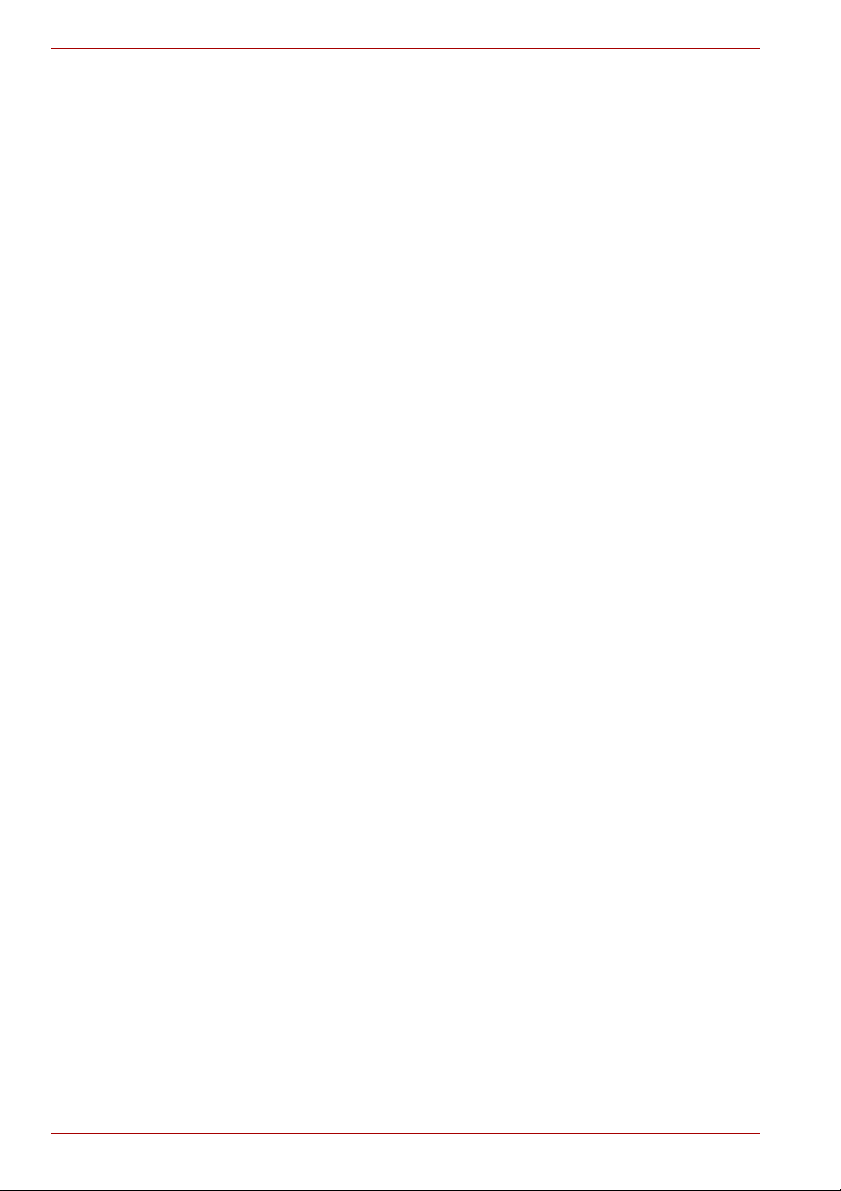
xiv Manuel de l’utilisateur
Page 15
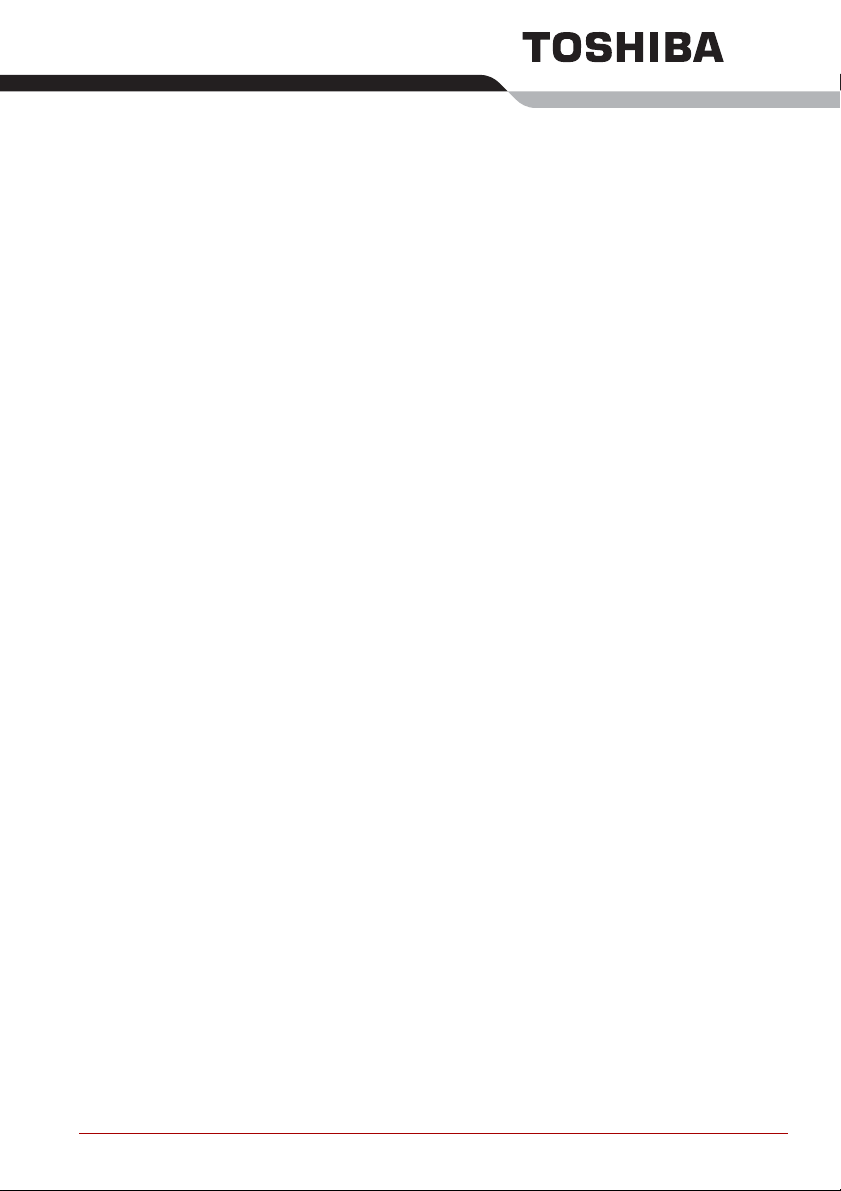
Table des matières
Préface
Sommaire . . . . . . . . . . . . . . . . . . . . . . . . . . . . . . . . . . . . . . . . . . . . . . . xix
Conventions . . . . . . . . . . . . . . . . . . . . . . . . . . . . . . . . . . . . . . . . . . . . . . xx
Chapitre 1 Introduction
Liste de vérification de l’équipement . . . . . . . . . . . . . . . . . . . . . . . . . 1-1
Caractéristiques . . . . . . . . . . . . . . . . . . . . . . . . . . . . . . . . . . . . . . . . . . 1-3
Fonctions spéciales . . . . . . . . . . . . . . . . . . . . . . . . . . . . . . . . . . . . . . . 1-9
Utilitaires . . . . . . . . . . . . . . . . . . . . . . . . . . . . . . . . . . . . . . . . . . . . . . . 1-12
Options . . . . . . . . . . . . . . . . . . . . . . . . . . . . . . . . . . . . . . . . . . . . . . . . 1-13
Chapitre 2 Présentation
Vue avant (écran fermé). . . . . . . . . . . . . . . . . . . . . . . . . . . . . . . . . . . . 2-1
Côté droit. . . . . . . . . . . . . . . . . . . . . . . . . . . . . . . . . . . . . . . . . . . . . . . . 2-3
Vue de gauche . . . . . . . . . . . . . . . . . . . . . . . . . . . . . . . . . . . . . . . . . . . 2-4
Vue arrière. . . . . . . . . . . . . . . . . . . . . . . . . . . . . . . . . . . . . . . . . . . . . . . 2-5
Vue de dessous . . . . . . . . . . . . . . . . . . . . . . . . . . . . . . . . . . . . . . . . . . 2-6
Vue avant avec écran ouvert . . . . . . . . . . . . . . . . . . . . . . . . . . . . . . . . 2-7
Voyants du clavier . . . . . . . . . . . . . . . . . . . . . . . . . . . . . . . . . . . . . . . 2-11
Lecteur de disques optiques. . . . . . . . . . . . . . . . . . . . . . . . . . . . . . . 2-11
Chapitre 3 Prise en main
Aménagement de l’espace de travail . . . . . . . . . . . . . . . . . . . . . . . . . 3-2
Connexion de l’adaptateur secteur. . . . . . . . . . . . . . . . . . . . . . . . . . . 3-5
Ouverture de l’écran. . . . . . . . . . . . . . . . . . . . . . . . . . . . . . . . . . . . . . . 3-6
Mise sous tension . . . . . . . . . . . . . . . . . . . . . . . . . . . . . . . . . . . . . . . . 3-6
Première utilisation . . . . . . . . . . . . . . . . . . . . . . . . . . . . . . . . . . . . . . . 3-7
Mise hors tension . . . . . . . . . . . . . . . . . . . . . . . . . . . . . . . . . . . . . . . . . 3-7
Redémarrage de l’ordinateur. . . . . . . . . . . . . . . . . . . . . . . . . . . . . . . 3-11
Restauration des logiciels préinstallés . . . . . . . . . . . . . . . . . . . . . . 3-11
Manuel de l’utilisateur xv
Page 16

Table des matières
Chapitre 4
Concepts de base
Utilisation de Touch Pad . . . . . . . . . . . . . . . . . . . . . . . . . . . . . . . . . . . .4-1
Utilisation du modem interne . . . . . . . . . . . . . . . . . . . . . . . . . . . . . . . .4-2
Carte LAN . . . . . . . . . . . . . . . . . . . . . . . . . . . . . . . . . . . . . . . . . . . . . . . .4-5
Communications sans fil. . . . . . . . . . . . . . . . . . . . . . . . . . . . . . . . . . . .4-7
Utilisation des lecteurs de disques optiques . . . . . . . . . . . . . . . . . .4-10
Express Media Player . . . . . . . . . . . . . . . . . . . . . . . . . . . . . . . . . . . . .4-15
Utilisation de la télécommande TOSHIBA . . . . . . . . . . . . . . . . . . . . .4-18
Ecriture avec le lecteur de DVD-ROM/CD-R/RW . . . . . . . . . . . . . . . .4-19
Ecriture de CD/DVD sur un DVD Super Multi prenant en charge
l’enregistrement double couche. . . . . . . . . . . . . . . . . . . . . . . . . . . .4-21
Entretien des supports de données . . . . . . . . . . . . . . . . . . . . . . . . . .4-26
Disquettes. . . . . . . . . . . . . . . . . . . . . . . . . . . . . . . . . . . . . . . . . . . . . . .4-26
Configuration de l’affichage sur plusieurs écrans . . . . . . . . . . . . . .4-27
Nettoyage de l’ordinateur . . . . . . . . . . . . . . . . . . . . . . . . . . . . . . . . . .4-28
Déplacement de l’ordinateur. . . . . . . . . . . . . . . . . . . . . . . . . . . . . . . .4-28
Chapitre 5 Le clavier
Touches alphanumériques . . . . . . . . . . . . . . . . . . . . . . . . . . . . . . . . . .5-1
Touches de fonction F1 ... Touches de fonction F1 à F12 . . . . . . . . .5-2
Touches de configuration : combinaisons avec la touche Fn . . . . . .5-2
Touches d’accès direct . . . . . . . . . . . . . . . . . . . . . . . . . . . . . . . . . . . . .5-2
Touches propres à Windows. . . . . . . . . . . . . . . . . . . . . . . . . . . . . . . . .5-3
Clavier de type bureau. . . . . . . . . . . . . . . . . . . . . . . . . . . . . . . . . . . . . .5-4
Production de caractères ASCII . . . . . . . . . . . . . . . . . . . . . . . . . . . . . .5-4
Chapitre 6 Alimentation et modes de mise sous tension
Conditions d’alimentation . . . . . . . . . . . . . . . . . . . . . . . . . . . . . . . . . . .6-1
Voyants d’alimentation . . . . . . . . . . . . . . . . . . . . . . . . . . . . . . . . . . . . .6-3
Types de batterie . . . . . . . . . . . . . . . . . . . . . . . . . . . . . . . . . . . . . . . . . .6-4
Entretien et utilisation de la batterie principale . . . . . . . . . . . . . . . . .6-5
Remplacement de la batterie principale. . . . . . . . . . . . . . . . . . . . . . .6-11
Utilitaire TOSHIBA Password . . . . . . . . . . . . . . . . . . . . . . . . . . . . . . .6-13
Modes de mise sous tension . . . . . . . . . . . . . . . . . . . . . . . . . . . . . . .6-14
Mise hors/sous tension à la fermeture de l’écran . . . . . . . . . . . . . . .6-14
Modes Veille ou Veille prolongée automatiques . . . . . . . . . . . . . . . .6-14
Chapitre 7 HW Setup
Accès à HW Setup . . . . . . . . . . . . . . . . . . . . . . . . . . . . . . . . . . . . . . . . .7-1
Fenêtre HW Setup . . . . . . . . . . . . . . . . . . . . . . . . . . . . . . . . . . . . . . . . .7-1
xvi Manuel de l’utilisateur
Page 17
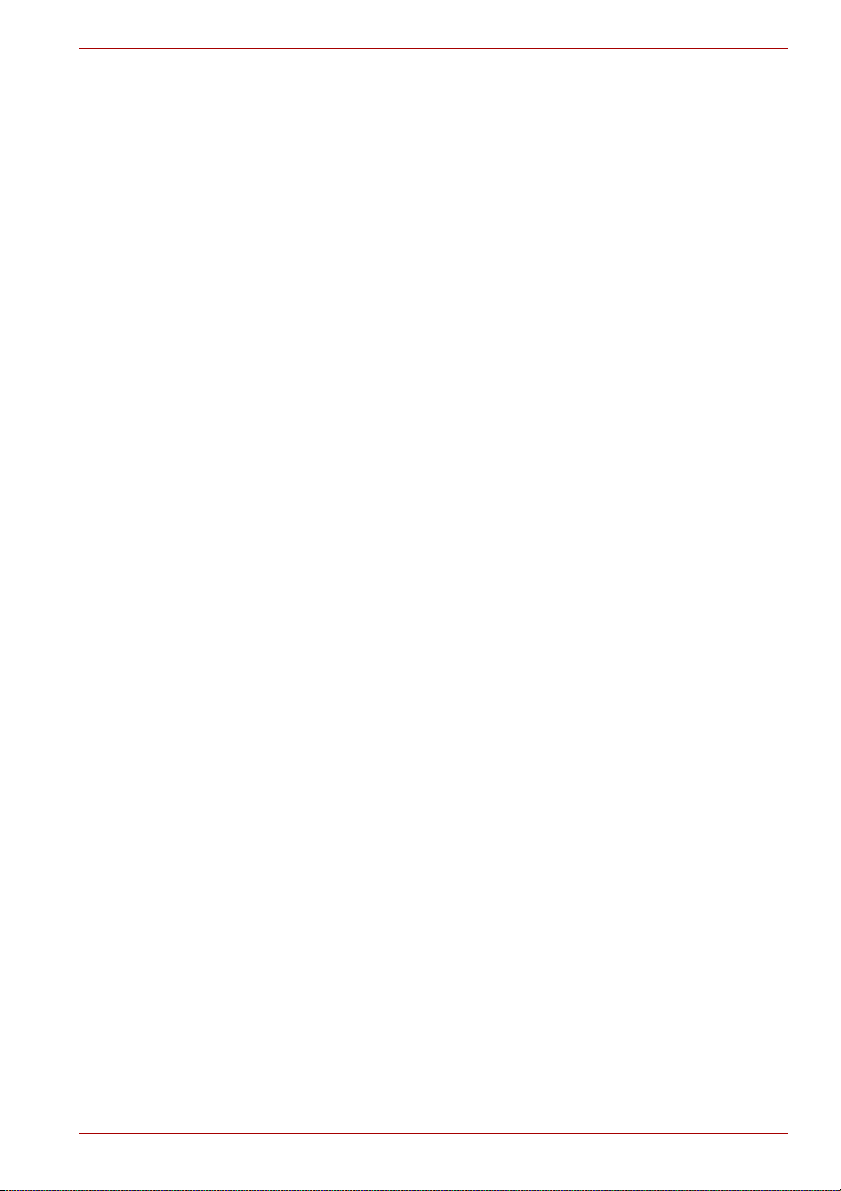
Table des matières
Chapitre 8
Périphériques optionnels
Carte PC . . . . . . . . . . . . . . . . . . . . . . . . . . . . . . . . . . . . . . . . . . . . . . . . 8-2
ExpressCard . . . . . . . . . . . . . . . . . . . . . . . . . . . . . . . . . . . . . . . . . . . . . 8-4
Cartes de mémoire SD/MMC/MS/MS Pro/xD . . . . . . . . . . . . . . . . . . . 8-6
Extensions mémoire . . . . . . . . . . . . . . . . . . . . . . . . . . . . . . . . . . . . . . 8-9
Batterie supplémentaire. . . . . . . . . . . . . . . . . . . . . . . . . . . . . . . . . . . 8-13
Adaptateur secteur supplémentaire . . . . . . . . . . . . . . . . . . . . . . . . . 8-13
Moniteur externe. . . . . . . . . . . . . . . . . . . . . . . . . . . . . . . . . . . . . . . . . 8-13
Télévision . . . . . . . . . . . . . . . . . . . . . . . . . . . . . . . . . . . . . . . . . . . . . . 8-13
i.LINK (IEEE1394) . . . . . . . . . . . . . . . . . . . . . . . . . . . . . . . . . . . . . . . . 8-14
Prise de sécurité. . . . . . . . . . . . . . . . . . . . . . . . . . . . . . . . . . . . . . . . . 8-15
Chapitre 9 Dépannage
Procédure de résolution des incidents . . . . . . . . . . . . . . . . . . . . . . . 9-1
Liste de vérification du matériel et du système. . . . . . . . . . . . . . . . . 9-3
Assistance TOSHIBA.. . . . . . . . . . . . . . . . . . . . . . . . . . . . . . . . . . . . . 9-21
Annexe A Spécifications
Annexe B Modes graphiques
Annexe C Carte LAN sans fil
Annexe D Cordons et connecteurs d’alimentation
Annexe E Précautions contre le vol
Glossaire
Index
Manuel de l’utilisateur xvii
Page 18

Table des matières
xviii Manuel de l’utilisateur
Page 19

Préface
Merci d’avoir choisi l’ordinateur P100. Très puissant, cet ordinateur
portable présente d’excellentes capacités d’évolution, avec notamment la
présence de périphériques multimédia. En outre, il a été conçu pour offrir
fiabilité et haute performance pendant de nombreuses années.
Le présent manuel vous fournit toutes les informations dont vous avez
besoin pour utiliser votre ordinateur P100. Il donne également des conseils
sur la configuration de l’ordinateur et sur l’exécution des opérations de
base. Il indique également comment utiliser les périphériques en option et
détecter ou résoudre d’éventuels incidents.
Si vous êtes un nouveau venu dans le monde de l’informatique ou des
ordinateurs portables, commencez par lire les chapitres Introduction et
Présentation afin de vous familiariser avec les fonctions, composants et
accessoires de votre ordinateur. Lisez ensuite le chapitre Prise en main
pour obtenir des instructions détaillées sur l’utilisation de votre ordinateur.
En revanche, si vous êtes un utilisateur confirmé, poursuivez la lecture de
cette préface afin de prendre connaissance de la structure de ce manuel,
puis parcourez le manuel pour vous familiariser avec son contenu.
Parcourez particulièrement la section Fonctions spéciales de l’Introduction,
pour plus de détails sur les fonctions propres aux ordinateurs Toshiba.
Sommaire
Le présent manuel comporte neuf chapitres, cinq annexes, un glossaire et
un index.
Le chapitre 1, Introduction, présente les fonctions spéciales de l’ordinateur,
ses utilitaires et ses options.
Le chapitre 2, Présentation, décrit les différents composants de l’ordinateur
et explique brièvement leur fonctionnement.
Le chapitre 3, Prise en main, explique rapidement comment mettre en
service votre ordinateur et comporte des conseils de sécurité et de
disposition de votre espace de travail. Veuillez lire les sections concernant
la configuration du système d’exploitation et la restauration des logiciels
installés en usine.
Le chapitre 4, Concepts de base, indique comment utiliser les
périphériques suivants : Touch Pad, lecteurs de disques optiques, modem
interne, LAN, communications sans fil, Express Media Player et
télécommande TOSHIBA. Il comporte également des conseils sur
l’entretien de l’ordinateur, des disquettes et des CD/DVD-ROM.
Manuel de l’utilisateur xix
Page 20

Préface
Le chapitre 5, Le clavier, décrit les fonctions spéciales du clavier, telles que
les touches d’accès direct.
Le chapitre 6, Alimentation et modes de mise sous tension, regroupe les
informations relatives aux ressources d’alimentation de l’ordinateur.
Chapitre 7, HW Setup, présente le programme TOSHIBA HW Setup.
Le chapitre 8, Périphériques optionnels, présente les différents
périphériques pouvant être ajoutés à votre ordinateur.
Le chapitre 9, Dépannage, comporte des recommandations au cas où
l’ordinateur fonctionnerait de manière anormale.
Les Annexes fournissent des informations relatives aux caractéristiques
techniques de votre ordinateur.
Le Glossaire définit des termes d’informatique générale et répertorie sous
forme de liste les abréviations et acronymes utilisés dans ce manuel.
Conventions
Le présent manuel utilise les formats ci-après pour décrire, identifier et
mettre en évidence les termes et les procédures.
Abréviations
La première fois qu’elles apparaissent dans le texte et pour des raisons de
clarté, les abréviations sont indiquées entre parenthèses après leur
définition. Par exemple : Read Only Memory (ROM). Les acronymes sont
définis dans le glossaire.
Icônes
Les icônes identifient les ports, les boutons et autres parties de votre
ordinateur. Le panneau de voyants utilise également des icônes pour
identifier les composants sur lesquels il fournit des indications.
Touches
Les touches du clavier servent à effectuer un grand nombre d’opérations.
Une police spécifique permet de les identifier rapidement. Elles sont
présentées sous forme de symboles, telles qu’elles apparaissent sur votre
clavier. Par exemple, Entrée identifie la touche Entrée.
xx Manuel de l’utilisateur
Page 21
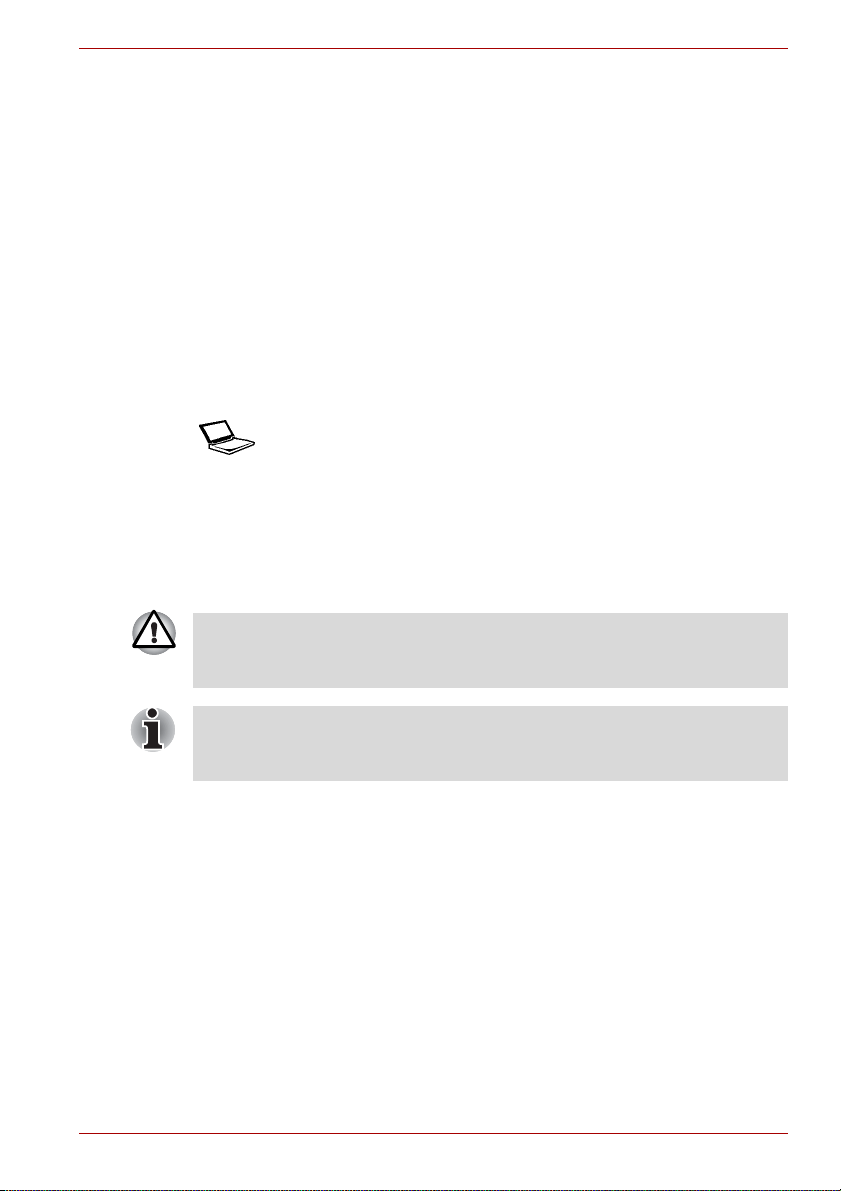
Combinaisons de touches
Certaines opérations nécessitent d’appuyer simultanément sur deux ou
plusieurs touches. De telles opérations sont généralement présentées
sous la forme des deux touches séparées par le signe plus (+). Par
exemple, Ctrl + C signifie que vous devez maintenir enfoncée la touche
Ctrl et appuyer en même temps sur C. En cas d’utilisation de trois touches,
maintenez enfoncées les deux premières et appuyez sur la troisième.
DISKCOPY A: B: Lorsqu’une procédure nécessite une action telle
que cliquer sur une icône ou saisir du texte, le
nom de l’icône ou le texte à saisir est représenté
en utilisant la police représentée à gauche.
Affichage
Préface
ABC
Les noms de fenêtres ou les icônes ou le texte
généré par l’ordinateur apparaissant à l’écran
sont représentés en utilisant la police ci-contre.
Messages
Les messages présentés dans ce manuel fournissent des informations
importantes et sont destinés à attirer votre attention sur un point important.
Vous distinguerez deux types de message :
Attention ! Ces messages vous mettent en garde contre une utilisation ou
une manipulation incorrecte de votre ordinateur risquant d’engendrer la
perte de données ou d’endommager votre matériel.
Prière de lire les messages. Les remarques sont constituées de conseils
ou d’avertissements qui permettent d’utiliser votre matériel de manière
optimale.
Manuel de l’utilisateur xxi
Page 22
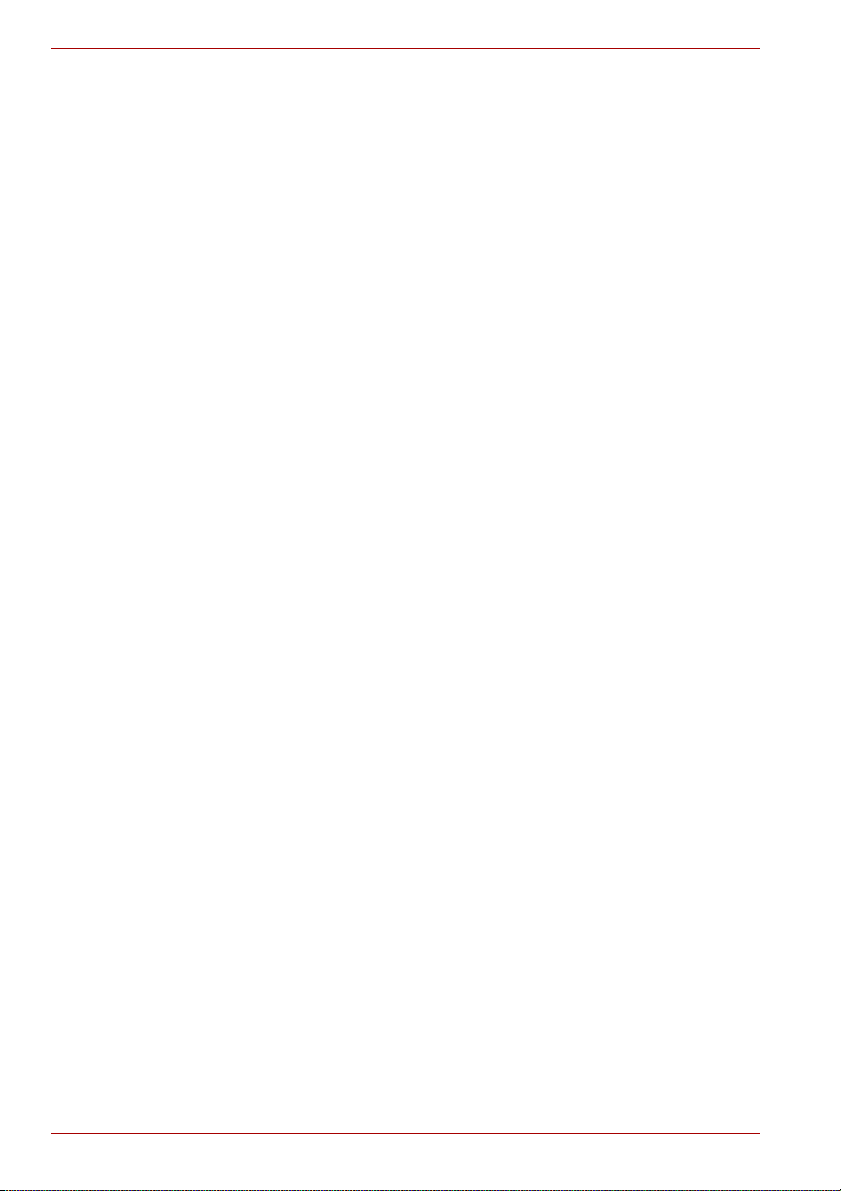
Préface
xxii Manuel de l’utilisateur
Page 23
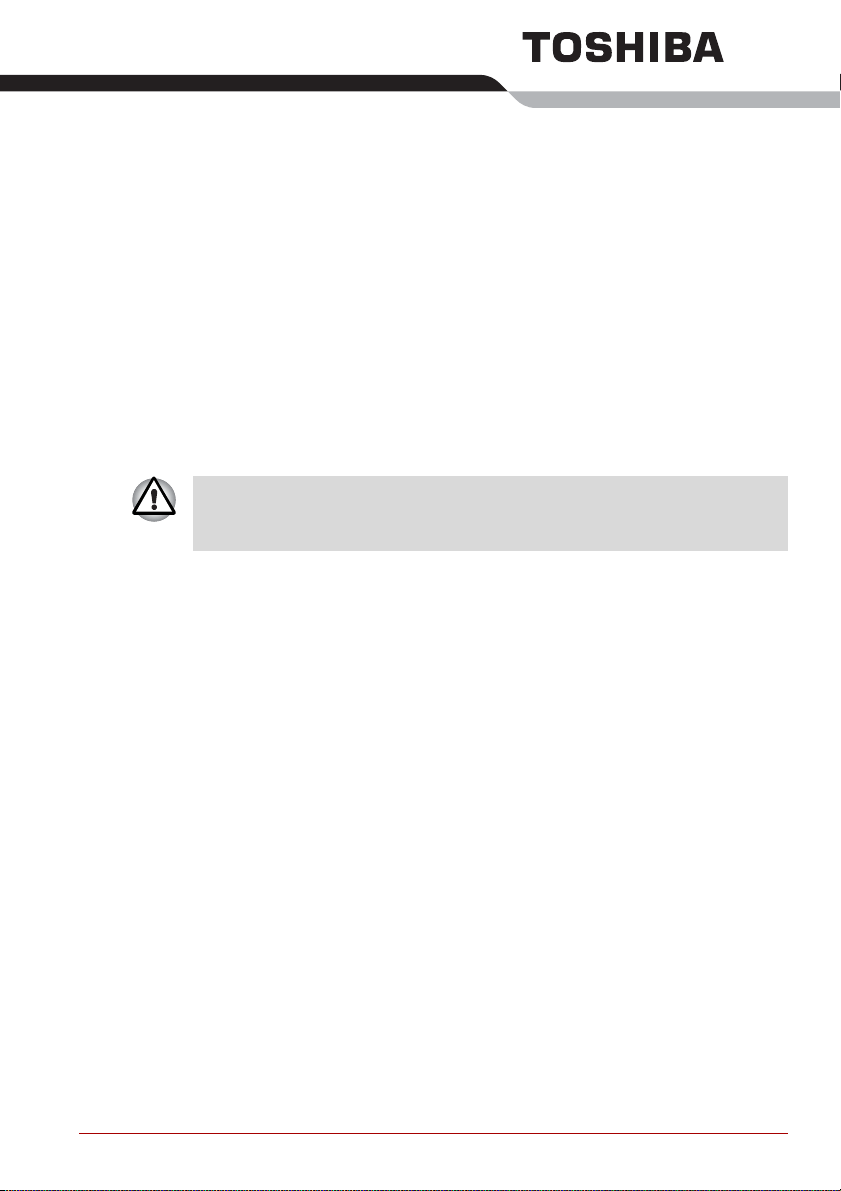
Chapitre 1
Introduction
Le présent chapitre identifie les fonctionnalités propres aux ordinateurs
Toshiba, leurs options et accessoires.
Certaines fonctions décrites dans ce manuel risquent de ne pas
fonctionner correctement si vous utilisez un système d’exploitation autre
que celui installé par TOSHIBA.
Liste de vérification de l’équipement
Déballez soigneusement l’ordinateur. Conservez le carton et l’emballage
pour une utilisation ultérieure. Assurez-vous que tous les éléments
suivants sont présents :
Matériel
■ Ordinateur personnel portable P100
■ Batterie (installée ou dans l’emballage)
■ Adaptateur secteur universel et cordon d’alimentation
■ Télécommande (avec certains modèles uniquement)
■ Câble modulaire pour modem (en option)
Manuel de l’utilisateur 1-1
Page 24
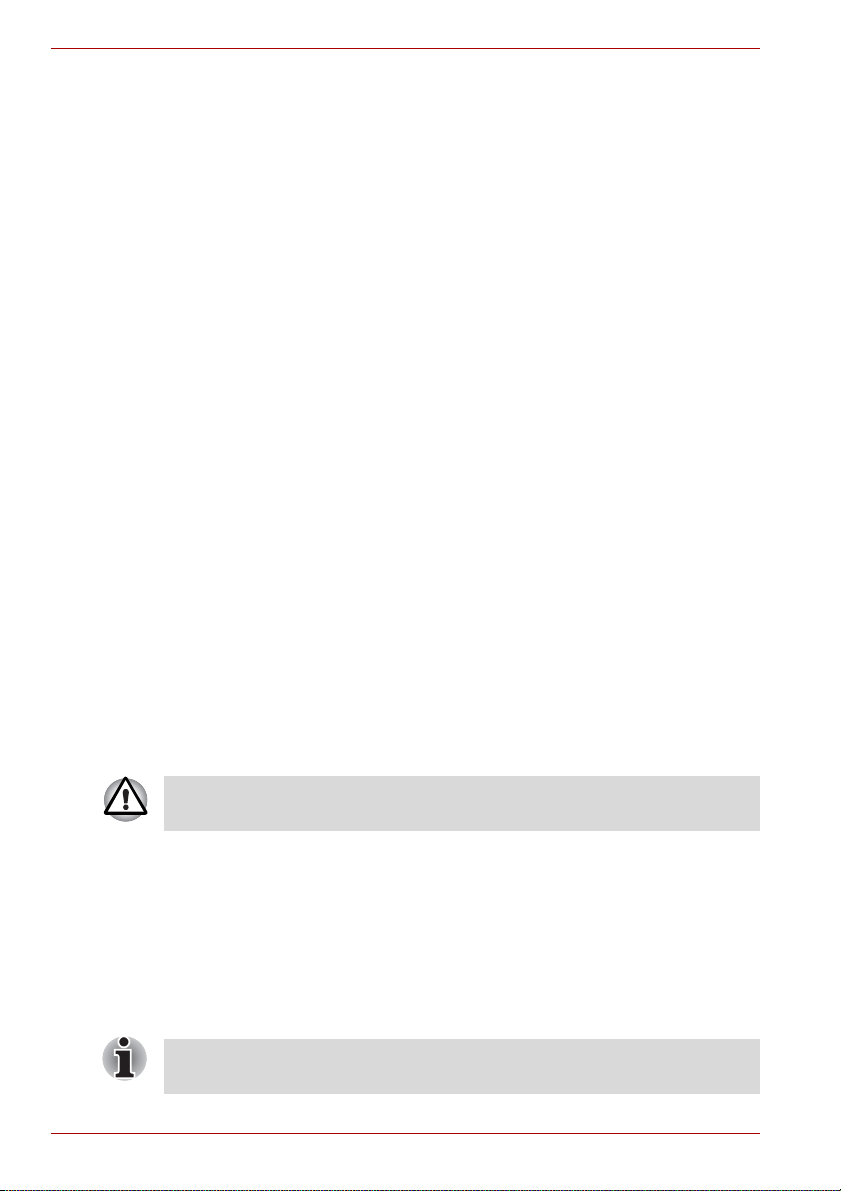
Introduction
Logiciel
Microsoft® Windows® XP, Edition Familiale ou Professionnelle
Les logiciels suivants ont été installés sur votre disque dur :
■ Microsoft
■ Lecteur DVD vidéo
■ TOSHIBA Assist
■ Utilitaire Activer/désactiver Touch Pad TOSHIBA
■ Utilitaire Accessibilité TOSHIBA
■ Commandes TOSHIBA
■ Utilitaire TOSHIBA HW Setup
■ TOSHIBA PC Diagnostic Tool
■ Utilitaire de zoom TOSHIBA
■ TOSHIBA SD Memory Card Format
■ TOSHIBA Acoustic Silencer
■ TOSHIBA Hotkey
■ WinDVD Creator
■ RecordNow!
■ DLA
■ Adobe Reader
■ ConfigFree
■ Manuel électronique
■ Pilote d’affichage
■ Pilote pour Touch Pad
■ Pilote audio
■ Pilotes correspondant aux options installées sur votre modèle :
Modem, LAN, LAN sans fil, Bluetooth, infrarouge, emplacement
pour cartes mémoire numériques
■ Aide en ligne
®
Windows® XP, Edition Familiale ou Professionnelle
Le système peut ne pas fonctionner correctement si vous utilisez des
pilotes qui ne sont pas préinstallés ou distribués par TOSHIBA.
Documentation et supports de sauvegarde
La documentation de votre ordinateur :
■ P100 - Manuel de l’utilisateur de l’ordinateur portable
■ Guide de démarrage rapide P100
■ manuel d’instructions pour votre sécurité et votre confort
■ Informations sur la garantie
■ DVD-ROM de restauration Toshiba
Si l’un de ces éléments manque ou est endommagé, contactez votre
revendeur immédiatement.
1-2 Manuel de l’utilisateur
Page 25
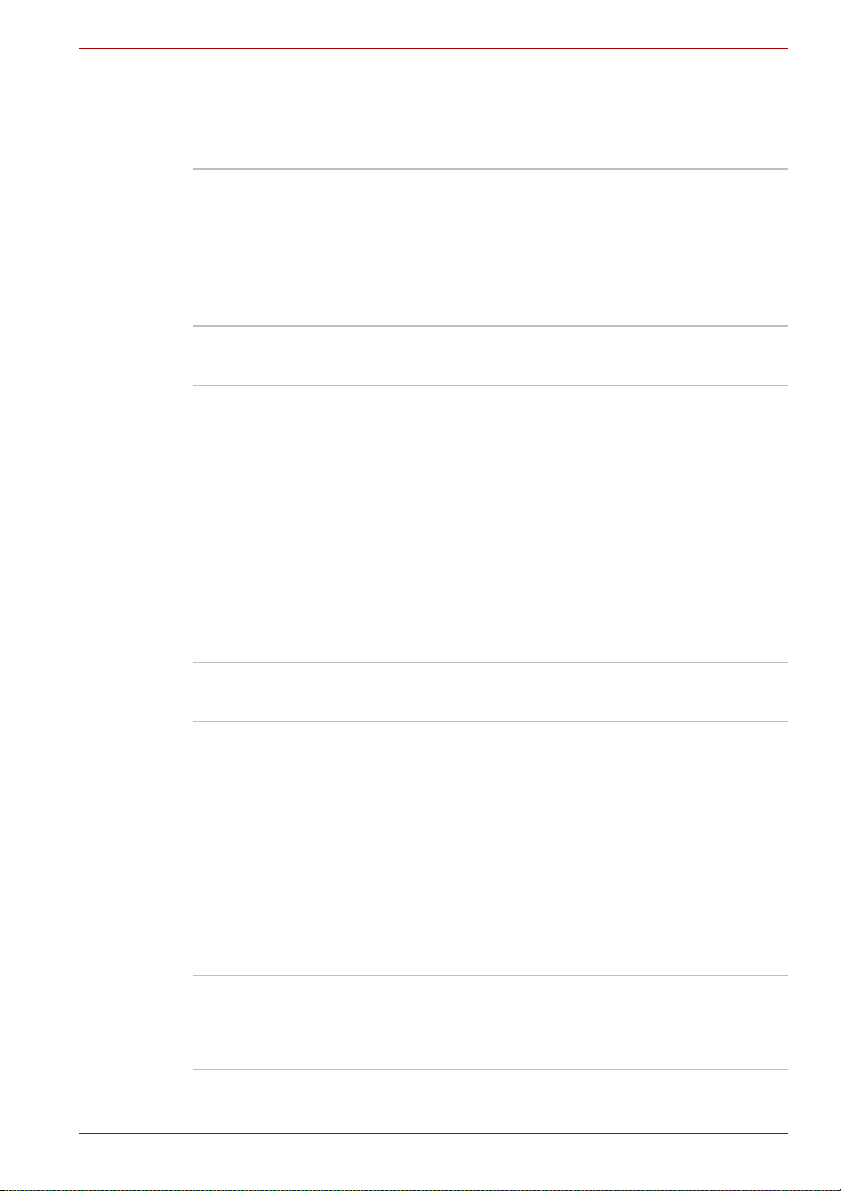
Caractéristiques
Processeur
Jeu de composants et contrôleur graphique
Introduction
Selon le modèle acheté :
®
Celeron® M 410 ou plus puissant.
Intel
Processeur Intel® Core™ Solo T1300 ou plus
puissant.
Processeur Intel® Core™ Duo T2300 ou plus
puissant.
Jeu de composants Mobile 945GM Express
®
pour le contrôleur graphique intégré
d’Intel
Jeu de composants Mobile 945PM Express
d’Intel® pour le contrôleur graphique externe
(Le jeu de composants dépend du modèle
acheté.)
NVIDIA® GeForce™ Go 7900
®
NVIDIA
GeForce™ Go 7600
(Le contrôleur graphique dépend du modèle
acheté)
Mémoire
Avertissement relatif
à la mémoire
principale
Emplacement
mémoire
Manuel de l’utilisateur 1-3
Une partie de la mémoire principale peut être
exploitée par le système graphique pour
améliorer ses performances, ce qui peut réduire
la mémoire disponible pour les autres
applications. La quantité de mémoire système
attribuée aux tâches graphiques dépend du
système en place, des applications utilisées, de
la taille de la mémoire système et autres
facteurs. Pour les ordinateurs configurés avec
4 Go de mémoire système, l’espace total dédié
aux applications varie en fonction du modèle et
de sa configuration.
Deux modules SO-DIMM (533/667 MHz) DDRII
pouvant aller jusqu’à 2 Go peuvent être installés
dans les deux emplacements mémoire pour
obtenir une configuration totale de 4 Go.
Page 26
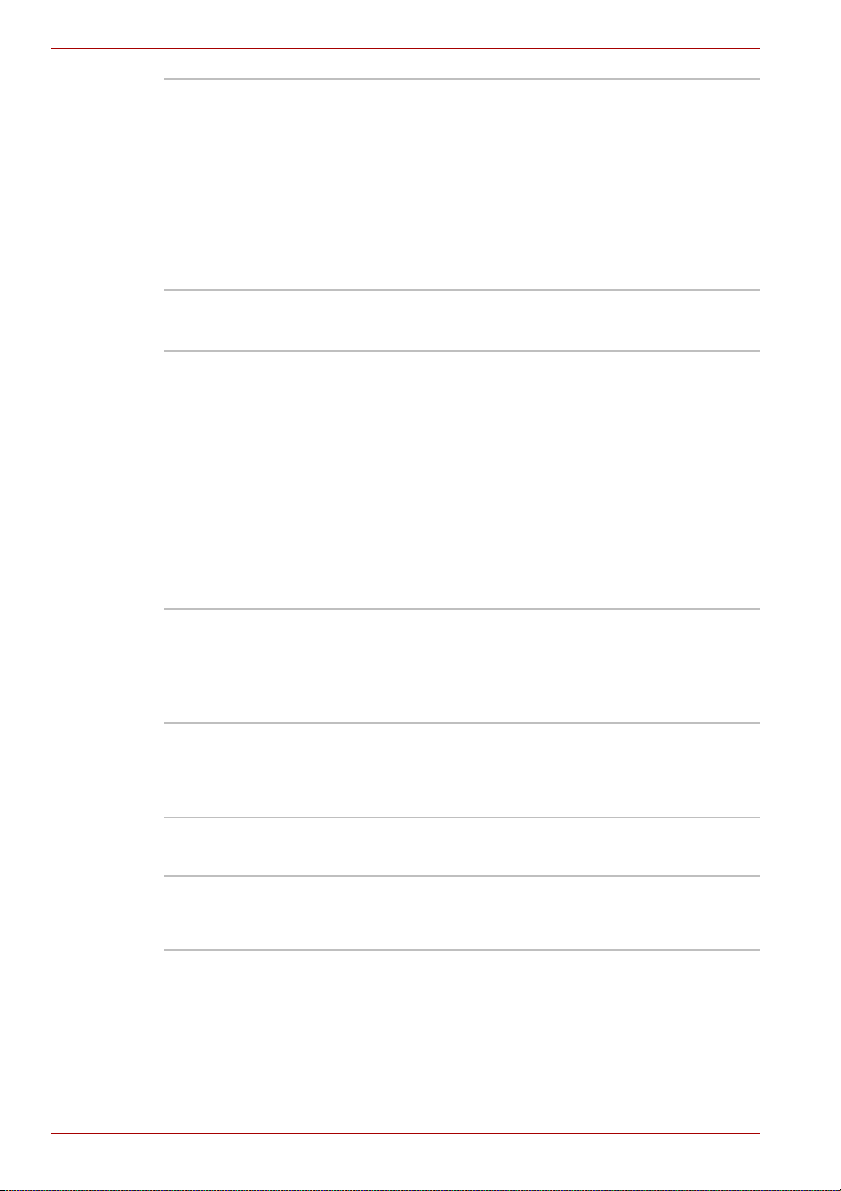
Introduction
Mémoire vidéo Selon le modèle acheté :
UMA 32/64MB pour les graphiques internes
®
128/256 Mo GDDR2 pour les cartes NVIDIA
GeForce™ Go 7300
128MB/256MB/512 Mo GDDR2 pour les cartes
®
NVIDIA
256 /512 Mo GDDR3 pour les cartes NVIDIA
GeForce™ Go 7600
®
GeForce™ Go 7900
Alimentation
Batterie Batterie Li-Ion de 6 cellules avec une capacité de
10,8 V*4 000 mAh
Batterie Li-Ion de 9 cellules avec une capacité de
10,8 V*6 000 mAh
Temps de chargement de 4 à 12 heures environ
ou plus pour obtenir une capacité de 100 %
(système sous tension).
Temps de chargement complet d’environ
4 heures (système désactivé).
Cette durée passe à 1 mois lorsque l’ordinateur
est hors tension.
Batterie RTC L’ordinateur utilise une batterie interne pour
alimenter l’horloge temps réel (RTC) interne et la
fonction calendrier. Elle reste chargée pendant
environ 1 mois lorsque l’ordinateur n’est pas
branché sur le secteur.
Adaptateur secteur L’adaptateur secteur universel alimente le
système et recharge les batteries lorsque ces
dernières s’épuisent. Cet adaptateur est livré
avec un cordon d’alimentation indépendant.
Touch Pad
Touch pad, et ses boutons de contrôle situés sur
le repose-mains, permet de contrôler le
déplacement du curseur.
1-4 Manuel de l’utilisateur
Page 27
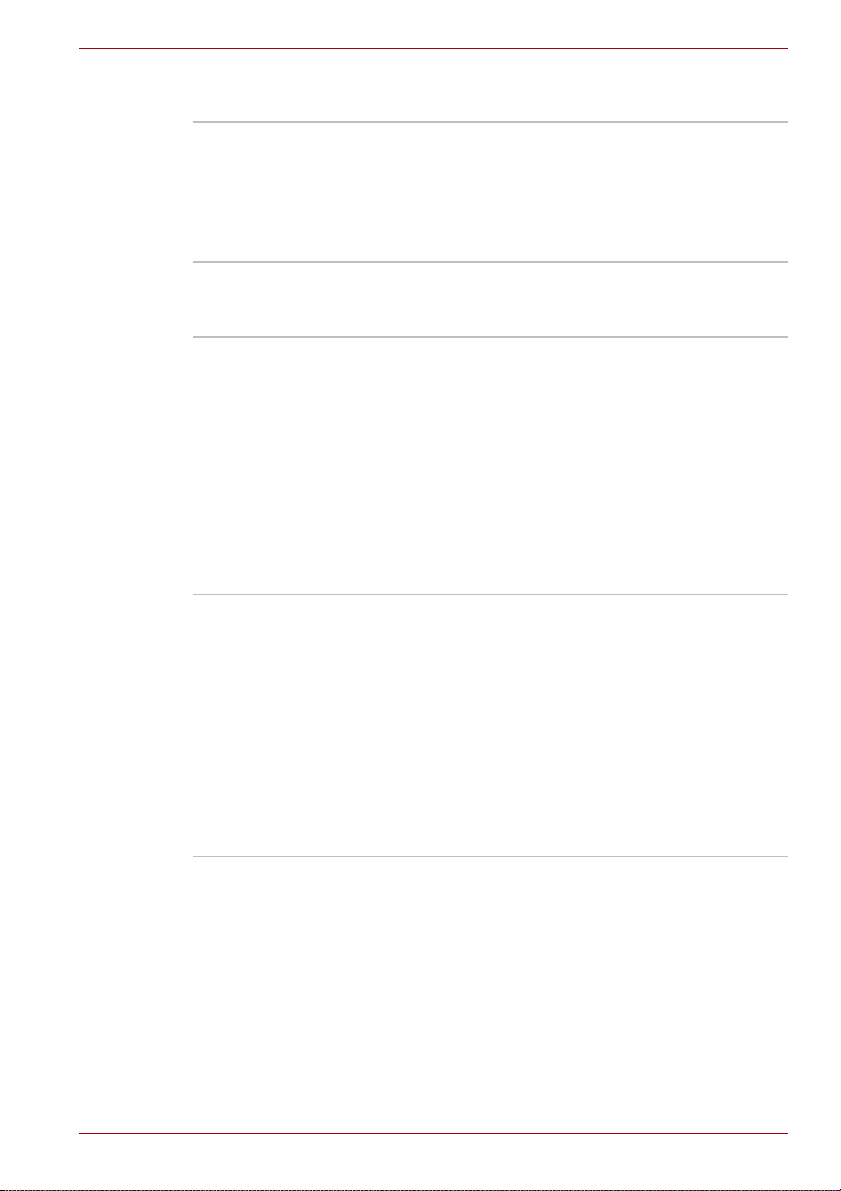
Affichage
Disques
Introduction
Ecran TFT Trubrite de 17pouces, avec une
résolution de 1440 x 900 pixels (horizontale x
verticale).
Ecran TFT Trubrite de 17pouces, avec une
résolution de 1680 x 1050 pixels (horizontale x
verticale).
Responsabilités
relatives au disque
dur
1 Giga-octet (Go) correspond à 10
1 000 000 000 octets selon le système décimal.
Le système d’exploitation de l’ordinateur,
9
=
cependant, utilise un système binaire pour la
définition d’1 Go = 2
30
= 1 073 741 824 octets, ce
qui peut donner l’impression d’une capacité de
stockage inférieure. La capacité de stockage
disponible dépend également du nombre de
systèmes d’exploitation pré-installés, tel que
Microsoft Windows XP, ainsi que du nombre
d’application et de fichiers de données. La
capacité après formatage réelle peut varier.
Disque dur fixe Les tailles suivantes sont disponibles :
40,0 milliards d’octets (37,26 Go) ;
600,0 milliards d’octets (55,88 Go) ;
80,0 milliards d’octets (74,52 Go) ;
100,0 milliards d’octets (93,16 Go) ;
120,0 milliards d’octets (111,78 Go).
160,0 milliards d’octets (149,04 Go) ;
Disque dur ATA série
9,5/12,5 mm de hauteur, prise en charge d’un
lecteur de disque dur de 2,5 pouces
Manuel de l’utilisateur 1-5
Page 28
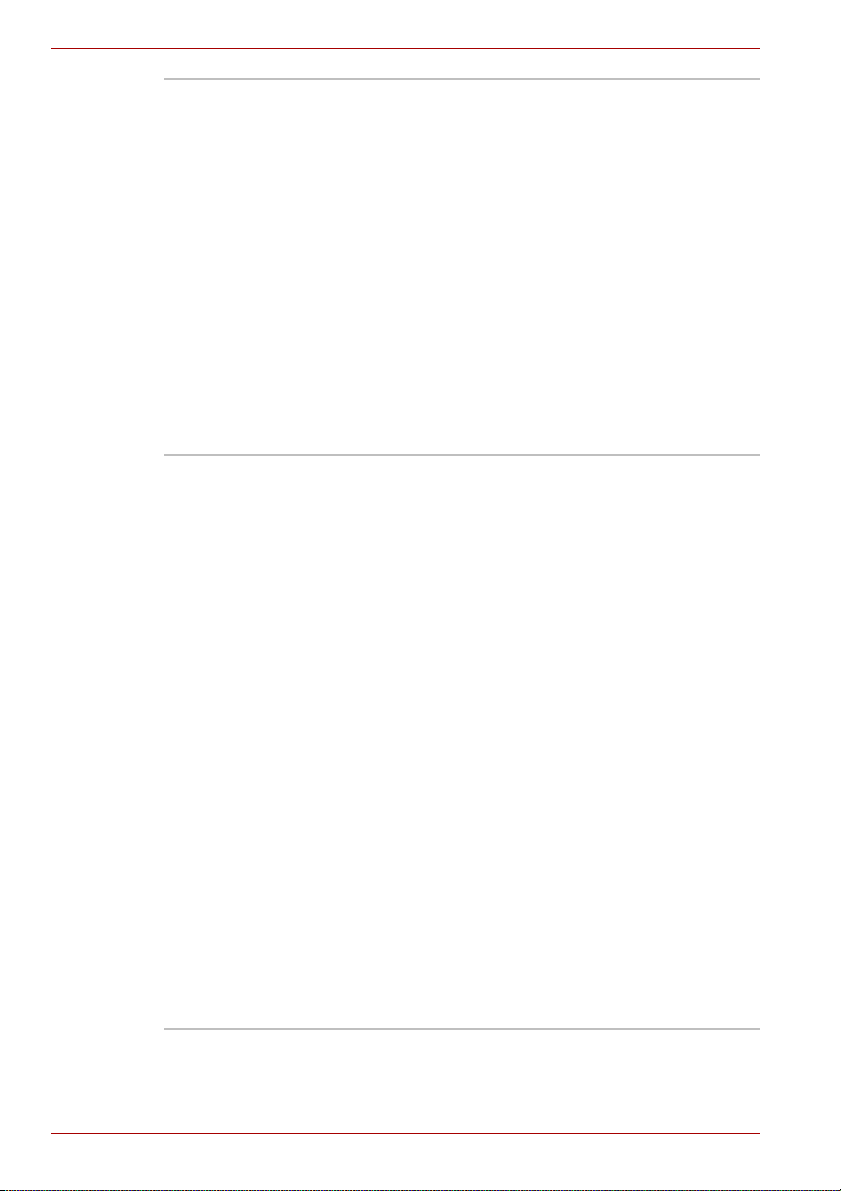
Introduction
lecteur de DVD-ROM /
lecteur/graveur de
CD-R/RW
Lecteur de DVD
Super Multi prenant
en charge les
doubles couches
Certains modèles sont équipés d’un lecteur mixte
intégré de DVD-ROM et CD-R/RW permettant
d’enregistrer des données sur des CD
réinscriptibles et de lire des CD/DVD de 12 cm
sans adaptateur. La vitesse de lecture maximum
des DVD-ROM est de 8x et celle des CD-ROM
de 24x. L’écriture des CD-R se fait à une vitesse
de 24x et celle des CD-RW à une vitesse de 24x.
Le lecteur prend en charge les formats suivants :
■ DVD-ROM ■ DVD-Video
■ CD-R ■ CD-RW
■ CD-DA ■ CD-Text
■ Photo CD (monosession/multisession)
■ CD-ROM Mode1, Mode2
■ CD-ROM XA Mode2 (Forme1, Forme2)
■ CD amélioré (CD-EXTRA)
Certains modèles sont équipés d’un lecteur
intégré de DVD Super Multi permet d’enregistrer
des données sur des CD/DVD réinscriptibles et
de lire des CD/DVD de 12cm ou 8cm sans
adaptateur. La vitesse de lecture maximum des
DVD-ROM est de 8x et celle des CD-ROM de
24x. Les CD-R sont écrits à une vitesse de 24x,
les CDRW à 10x, les DVD-R à une vitesse de 8x,
les DVD-RW à une vitesse de 4x, les DVD+R à
une vitesse maximum de 8x, les DVD+RW à une
vitesse maximum de 4x, les DVD-R DC à une
vitesse maximum de 4x, les DVD+R DC à une
vitesse maximum de 2,4x et les DVD-RAM à une
vitesse maximum de 5x. Le lecteur prend en
charge les formats suivants :
■ DVD-ROM ■ DVD-Video
■ DVD-R ■ DVD-RW
■ DVD+R ■ DVD+RW
■ DVD+R DL ■ CD-Text
■ CD-DA ■ CD-RW
■ CD-R ■ DVD-RAM
■ Photo CD (sessions simples ou multiples)
■ CD-ROM Mode1, Mode2
■ CD-ROM XA Mode2 (Forme1, Forme2)
■ CD amélioré (CD-EXTRA)
1-6 Manuel de l’utilisateur
Page 29
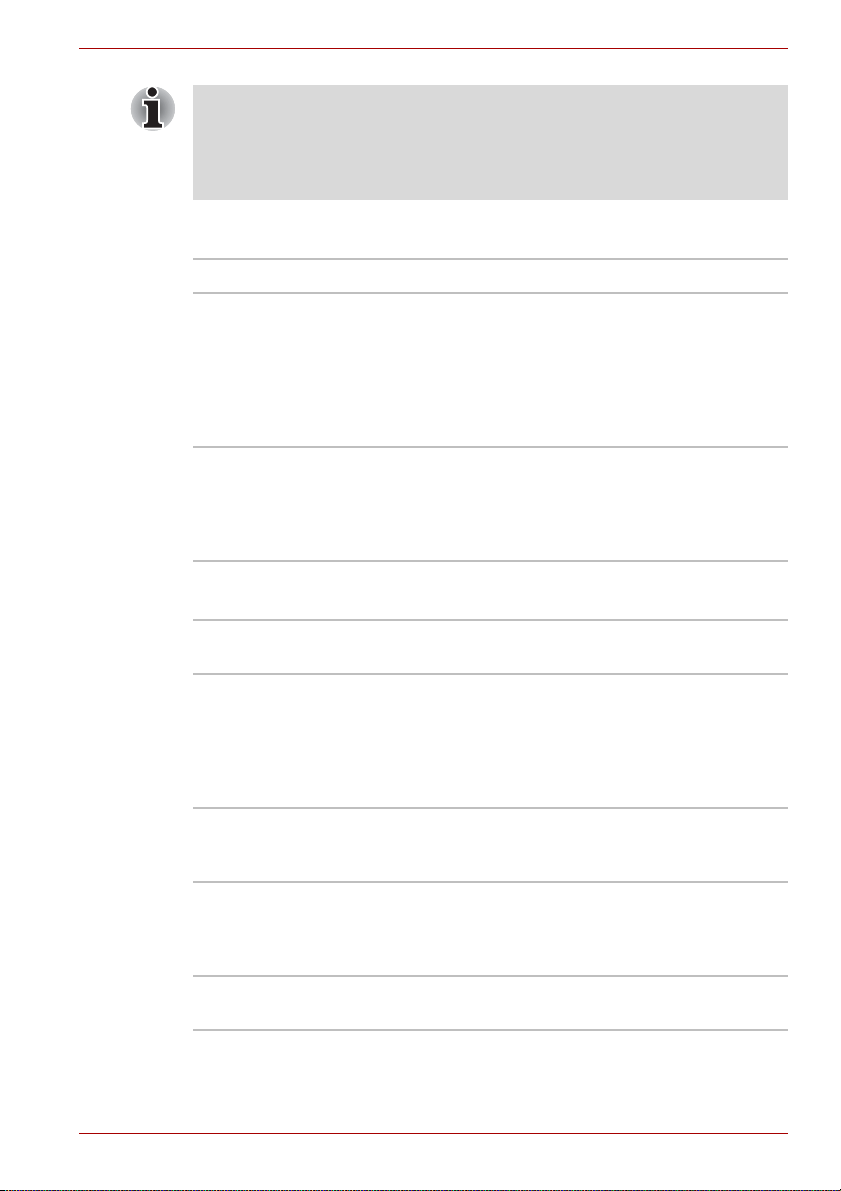
Introduction
Les ordinateurs de cette série sont compatibles avec plusieurs types de
lecteur de disques optiques. Pour plus de détails sur les lecteurs de
disques optiques disponibles, consultez votre revendeur. Pour plus de
détails sur l’utilisation du lecteur de disques optiques, reportez-vous au
chapitre 4, Concepts de base.
Emplacements (selon configuration retenue)
Carte PC Permet de recevoir un périphérique de type II.
ExpressCard Cet emplacement permet d’insérer une carte
Cartes mémoire
numériques (SD/
MMC/MS/MS Pro/xD)
Express Card. Un module ExpressCard
correspond à une petite carte amovible
modulaire, dont la technologie repose sur les
interfaces PCI Express et USB. Les cartes
ExpressCard/34 et ExpressCard/54 sont prises
en charge.
Cet emplacement permet de transférer
facilement des données en provenance de
périphériques, tels que des caméscopes
numériques ou des assistants personnels, qui
utilisent la mémoire flash.
Ports (selon configuration retenue)
Moniteur externe Port 15 broches, VGA analogique gérant les
Ports bus série
universel
i.LINK (IEEE1394) Ce port permet de transférer des données à un
Sortie TV Le port S-Vidéo 4 broches est compatible avec la
Lucarne de
réception infrarouge
fonctions compatibles VESA DDC2B.
L’ordinateur dispose de quatre ports USB 2.0, ce
qui autorise des transferts de données 40 fois
supérieurs à ceux de la norme USB 1.1, qui est
également pris en charge. Les lecteurs USB
permettent de transférer des données à plein,
moyen ou faible débit.
débit élevé à partir de périphériques externes tels
que des caméscopes numériques.
norme télévisuelle PAL ou NTSC (pluriel), qui
prend en charge la protection contre la copie
Macrovision 7.02.
Cette lucarne reçoit les signaux de la
télécommande.
Manuel de l’utilisateur 1-7
Page 30
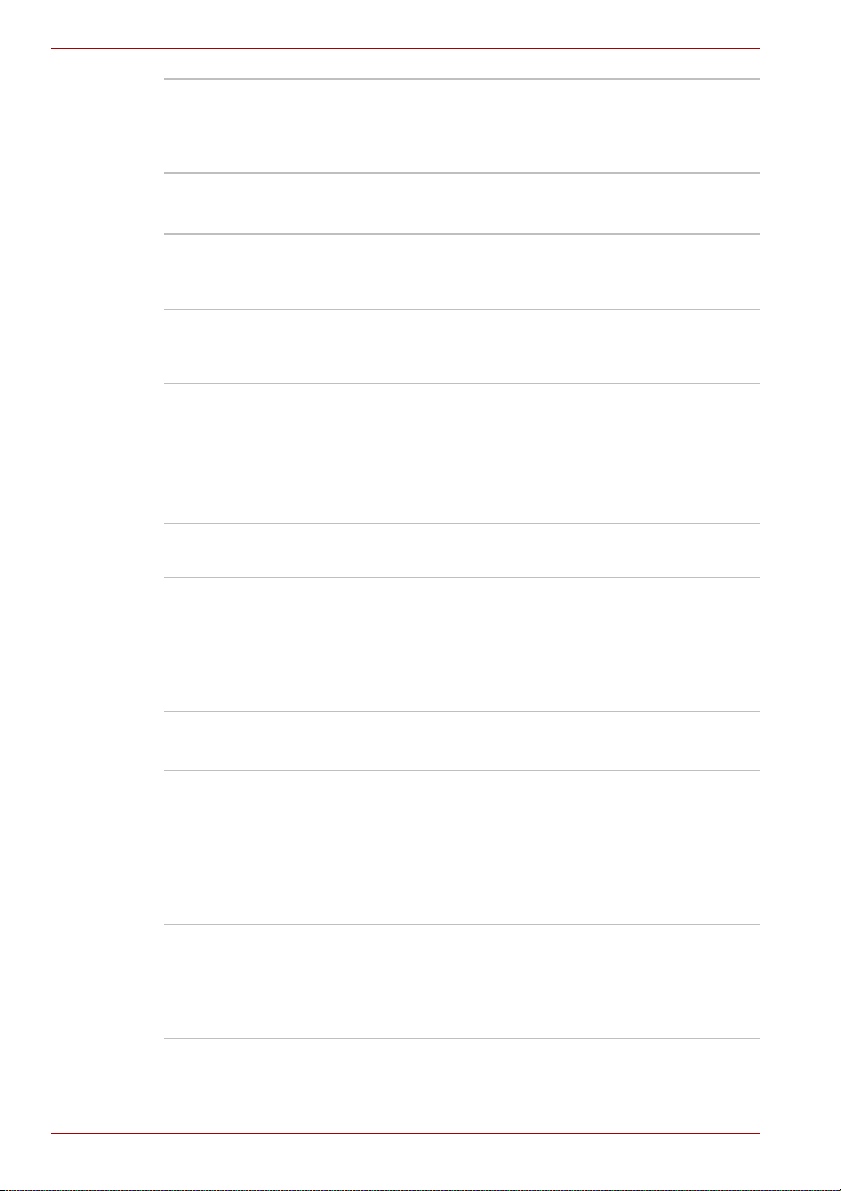
Introduction
DVI Ce port à 25 broches permet de connecter un
écran DVI directement à l’ordinateur. Ce dernier
peut être un téléviseur HD, un écran plat ou tout
autre type de produit similaire.
Multimédia
Système audio Le système audio intégré et compatible
Windows
®
prend en charge des haut-parleurs
internes et des prises casque et micro.
Express Media
Player
La fonction Express Media Player permet
d’utiliser le lecteur de disque optique intégré en
tant que lecteur de CD ou de DVD autonome.
Port casque avec
connecteur S/PDIF
Une prise stéréo de 3,5mm permet de connecter
un casque ou des haut-parleurs externes.
Remarque : Ce port est également partagé par la
fonctionnalité S/PDIF, ce qui permet d’assurer un
transfert sans perte des données audio d’un
périphérique à l’autre.
Prise microphone Une mini prise jack standard de 3,5 mm permet
de connecter un microphone mono.
boutons de contrôle Deux boutons programmables (l’un est défini par
défaut sur Internet, ce qui ouvre le navigateur
Web, l’autre sur Lecteur de Médias Windows) et
quatre touches multimédia permettent de
contrôler la lecture de fichiers sur CD/DVD et/ou
des fichiers multimédias.
Communications
Modem Le modem interne prend en charge les
communications de type données ou télécopies.
Il prend en charge V.90 ou V.92 selon la région.
La vitesse du transfert des données et des
télécopies dépend de la qualité de la ligne
téléphonique. Une prise RJ11 permet de
connecter le modem à une prise téléphonique.
Carte LAN L’ordinateur prend en charge Ethernet LAN
(10 mégabits par seconde, 10BASE-T) et Fast
Ethernet LAN (100 mégabits par seconde,
100BASE-TX) ou LAN Gigabit Ethernet
(1 000 mégabits par seconde, 1000BASE-T).
1-8 Manuel de l’utilisateur
Page 31

Introduction
Réseau sans fil Votre ordinateur est équipé d’une carte LAN sans
fil mini-PCI compatible avec les systèmes LAN
prenant en charge les normes de communication
802.11a/b/g et 802.11b/g. Elle dispose d’un
sélecteur de fréquence de canal (2,4 ou 5 GHz)
et autorise l’itinérance sur plusieurs canaux.
Bluetooth (facultatif) Certains ordinateurs de cette série sont équipés
des fonctionnalités Bluetooth. Bluetooth est une
technologie de communication sans fil à faible
portée qui permet de former des réseaux privés
virtuels à partir de vos périphériques et de tout
autre périphérique avoisinant, tel qu’un
téléphone portable ou un appareil photo
numérique.
Sécurité
Protection par mot de passe au démarrage
Architecture de protection à deux niveaux.
Prise de sécurité
Permet d’installer un verrou de sécurité en option
pour attacher l’ordinateur à un objet volumineux.
Fonctions spéciales
Les fonctions suivantes sont soit des fonctions spécifiques aux ordinateurs
TOSHIBA soit des fonctions évoluées qui simplifient leur utilisation.
Les descriptions relatives aux fonctionnalités spéciales dépendent des
paramètres du Panneau de configuration pour la vue Catégorie.
En mode Classique la description est différente.
Touches d’accès
direct
Manuel de l’utilisateur 1-9
Combinaisons de touches permettant de modifier
rapidement la configuration du système, d’activer
votre navigateur Internet et de contrôler le lecteur
de CD, directement à partir du clavier.
Page 32

Introduction
Mot de passe à la
mise sous tension
Protection
immédiate
Désactivation
automatique de
l’écran
Désactivation du
disque dur
Vous disposez de deux niveaux de sécurité par
mot de passe, Responsable et Utilisateur, pour
éviter toute utilisation indésirable de votre
ordinateur.
Pour créer le mot de passe Supervisor
(Responsable), double-cliquez sur l’icône
TOSHIBA Assist du Bureau et sélectionnez
l’onglet SECURITE pour démarrer l’utilitaire Mot
de passe Supervisor.
Pour définir le mot de passe utilisateur,
sélectionnez l’onglet SECURITE de TOSHIBA
Assist, puis démarrez l’utilitaire Mot de passe
utilisateur. L’onglet Password permet de créer
le mot de passe utilisateur.
La combinaison de touches Fn + F1 permet
d’effacer le contenu de l’écran et de désactiver
l’ordinateur pour protéger votre ordinateur.
Cette fonction met l’écran interne
automatiquement hors tension lorsque le clavier
est resté inactif pendant un certain temps.
L’alimentation est rétablie dès qu’une touche est
utilisée. Pour spécifier le délai d’attente, cliquez
sur Démarrer, Panneau de configuration,
Performances et maintenance, Options
d’alimentation. Dans l’onglet Modes de gestion
de l’alimentation, sélectionnez une heure de
mise en veille du moniteur.
Cette fonction permet d’interrompre
l’alimentation du disque dur lorsque ce dernier
n’a pas été utilisé pendant une période spécifiée.
L’alimentation est rétablie dès qu’une demande
d’accès est émise. Pour spécifier le délai
d’attente, cliquez sur Démarrer, Panneau de
configuration, Performances et maintenance,
Options d’alimentation. Dans l’onglet Modes
de gestion de l’alimentation, sélectionnez une
heure d’arrêt des disques durs.
Veille /veille
prolongée
automatique du
système
Cette fonction met automatiquement le système
en veille ou en veille prolongée lorsqu’il n’y a pas
de saisie ou d’accès aux périphériques à l’issue
de la période spécifiée. Pour spécifier le délai
d’attente, cliquez sur Démarrer, Panneau de
configuration, Performances et maintenance,
Options d’alimentation. Dans l’onglet Modes
de gestion de l’alimentation, sélectionnez un
délai de mise en veille du système ou de mise
en veille prolongée.
1-10 Manuel de l’utilisateur
Page 33

Introduction
Alimentation évoluée Le système d’alimentation de l’ordinateur dispose
d’un processeur dédié pour mesurer le niveau de
la batterie et calculer l’autonomie disponible. Ce
processeur permet également de protéger les
composants électroniques de conditions
anormales telles que les surtensions en
provenance de l’adaptateur secteur. Pour afficher
le niveau de charge de la batterie, cliquez sur
Démarrer, Panneau de configuration,
Performances et maintenance, Options
d’alimentation et cliquez sur l’onglet Jauge.
Mode d’économie de
la batterie
Cette fonction permet d’économiser la batterie.
Pour spécifier le mode d’économie, cliquez sur
Démarrer, Panneau de configuration,
Performances et maintenance, Options
d’alimentation. Dans l’onglet Modes de gestion
de l’alimentation, sélectionnez un mode de
gestion de l’alimentation.
Mise sous/hors
tension avec l’écran
Cette fonction permet de mettre l’ordinateur hors
tension dès que l’écran est fermé ou de le mettre
de nouveau sous tension lors de l’ouverture de
ce dernier. Pour spécifier ce paramètre, cliquez
sur Démarrer, Panneau de configuration,
Performances et maintenance, Options
d’alimentation, puis sur l’onglet Avancés.
Mise en veille
prolongée en cas de
batterie faible
Lorsque la charge de la batterie devient
insuffisante, le système active le mode Veille
prolongée, puis se met hors tension. Pour
spécifier ce paramètre, cliquez sur Démarrer,
Panneau de configuration, Performances et
maintenance, Options d’alimentation, puis sur
l’onglet Alarmes.
Mise en veille
prolongée
Cette fonction permet de mettre l’ordinateur hors
tension sans fermer les logiciels. Le contenu de
la mémoire principale est enregistré sur le disque
dur. Lorsque vous remettez l’ordinateur sous
tension, vous pouvez reprendre votre travail là
où vous l’aviez interrompu. Reportez-vous à la
section Mise hors tension du chapitre 3, Prise en
main, pour plus de détails.
Veille Si vous devez interrompre votre travail, vous
pouvez mettre l’ordinateur hors tension sans
fermer vos logiciels. Les données sont
enregistrées dans la mémoire principale de
l’ordinateur. Lorsque vous le remettez sous
tension, vous pouvez reprendre votre travail là
où vous l’aviez interrompu.
Manuel de l’utilisateur 1-11
Page 34

Introduction
Utilitaires
Cette section énumère les utilitaires installés en usine et indique comment
y accéder. Pour plus de détails, reportez-vous au manuel en ligne de ces
utilitaires ou à leur fichier d’aide et/ou Lisez-moi.
Les descriptions relatives aux utilitaires dépendent des paramètres du
Panneau de configuration pour la vue Catégorie. En mode Classique
la description est différente.
TOSHIBA Assist TOSHIBA Assist est une interface utilisateur
graphique permettant d’accéder rapidement à
l’aide ou aux services.
HW Setup Ce programme permet de personnaliser la
Lecteur DVD vidéo Le lecteur DVD vidéo permet de lire les DVD
Utilitaire TOSHIBA
Zooming
RecordNow! Basic
pour TOSHIBA
DLA pour TOSHIBA DLA (Drive Letter Access) est un logiciel
configuration matérielle de votre ordinateur afin
de mieux tenir compte de vos méthodes de
travail et des périphériques utilisés. Pour
démarrer l’utilitaire, double-cliquez sur TOSHIBA
Assist sur votre bureau, sélectionnez l’onglet
OPTIMIZE, puis cliquez sur TOSHIBA HW
Setup.
vidéo. Il dispose d’une interface et de fonctions à
l’écran. Cliquez sur Démarrer, pointez sur Tou s
les programmes, pointez sur InterVideo
WinDVD, puis cliquez sur InterVideo WinDVD.
Cet utilitaire vous permet d’agrandir ou de
réduire la taille des icônes sur le bureau ou dans
la fenêtre de l’application.
Pour exécuter l’utilitaire TOSHIBA Zooming,
cliquez sur Démarrer, sélectionnez Tous les
programmes, puis sur TOSHIBA, puis sur
Utilitaires, puis sur Zooming.
Vous pouvez créer des CD/DVD sous plusieurs
formats, dont les CD audio pour lecteurs de CD
standard et les CD de données pour sauvegarder
les fichiers et les dossiers de votre disque dur.
Ce logiciel peut être utilisé sur les modèles
équipés d’un lecteur de DVD-ROM / CD-R/RW
ou du lecteur de DVD Super Multi.
d’écriture par paquets qui permet d’écrire des
fichiers et ou des dossiers sur des DVD+RW,
DVD-RW ou des CD-RW en utilisant une lettre
d’unité, comme s’il s’agissait d’une disquette ou
d’un disque ordinaire.
1-12 Manuel de l’utilisateur
Page 35
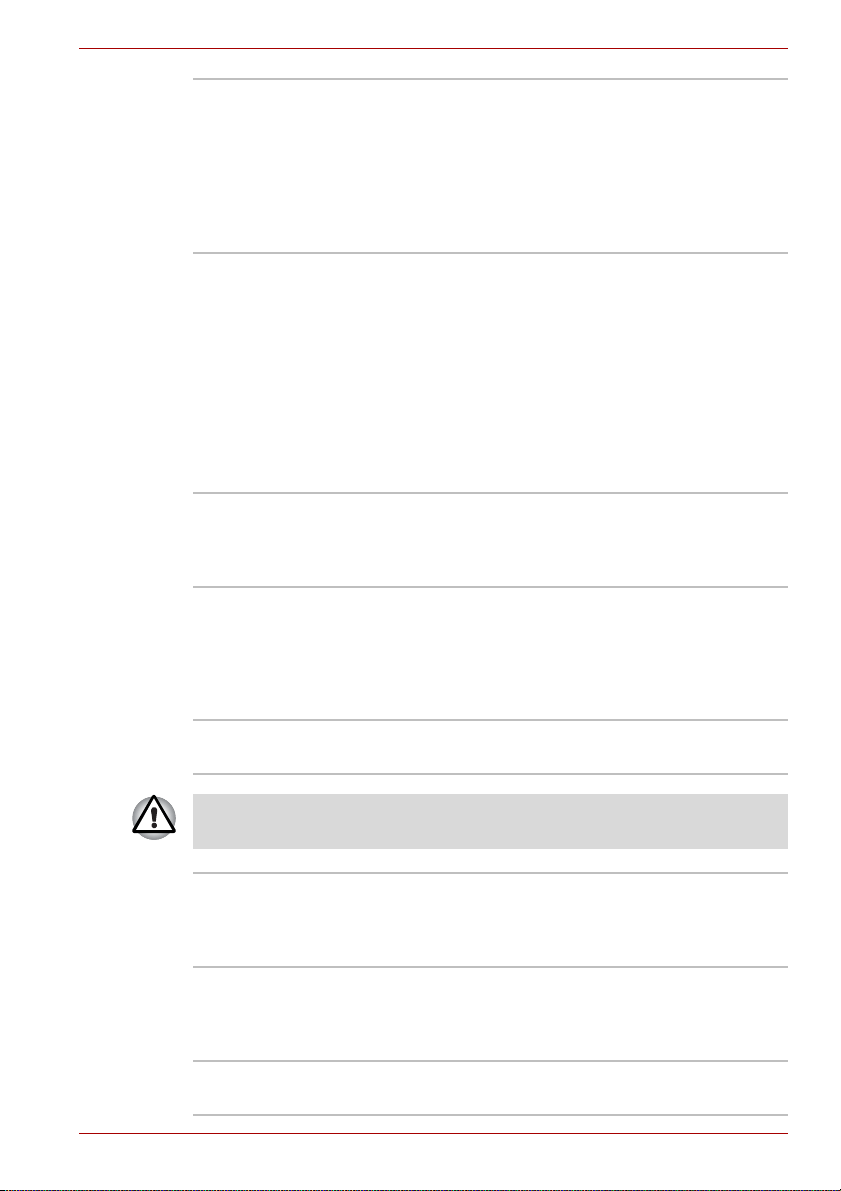
Introduction
Options
TOSHIBA PC
Diagnostic Tool
TOSHIBA ConfigFree ConfigFree est une suite d’utilitaires facilitant le
Utilitaire Activer/
désactiver TouchPad
TOSHIBA
Vous pouvez ajouter un certain nombre d’options pour rendre votre ordinateur
encore plus puissant et convivial. Les options suivantes sont disponibles :
L’outil TOSHIBA PC Diagnostic affiche la
configuration de base de l’ordinateur et permet
de tester les fonctionnalités du périphérique
intégré. Pour démarrer l’utilitaire TOSHIBA PC
Diagnostic, cliquez sur Démarrer, pointez sur
Tous les programmes, pointez sur TOSHIBA,
pointez sur Utilitaires et cliquez sur PC
Diagnostic Tool.
contrôle des connexions réseau et des
périphériques de communication. En outre,
ConfigFree permet d’identifier tout problème de
communication et de créer des profils afin de
faciliter la permutation des emplacements et des
réseaux de communication.
Pour exécuter l’utilitaire ConfigFree, cliquez sur
Démarrer, sélectionnez Tous les programmes,
puis sur TOSHIBA, puis sur Réseau, puis sur
ConfigFree.
Appuyez sur Fn + F9 pour activer ou désactiver
la fonction TouchPad. Lorsque vous appuyez sur
ces touches d’accès direct, le mode actif change
et est affiché sous forme d’icône.
Modules mémoire Deux modules mémoire peuvent être installés
dans l’ordinateur.
Utilisez uniquement des modules mémoire compatibles DDRII-533/
667 MHz. Consultez votre revendeur TOSHIBA pour plus de détails.
Batterie principale Vous pouvez acheter une batterie
supplémentaire auprès de votre revendeur
TOSHIBA. Utilisez-la en tant que rechange pour
accroître l’ autonomie de votre ordinateur.
Adaptateur secteur Si vous utilisez régulièrement votre ordinateur à
plusieurs endroits, il peut être pratique de disposer
d’adaptateurs secteur supplémentaires sur ces
sites afin de ne pas avoir à les transporter.
Lecteur externe de
disquettes USB
Manuel de l’utilisateur 1-13
Permet de connecter un lecteur de disquettes à
votre ordinateur avec un câble USB.
Page 36

Introduction
1-14 Manuel de l’utilisateur
Page 37

Présentation
Ce chapitre décrit les différents composants de votre ordinateur.
Familiarisez-vous avec ces derniers avant de les utiliser.
Certains types d’ordinateurs portables sont conçus pour accommoder
toutes les configurations possibles d’une série complète de produits.
Le modèle sélectionné ne dispose pas de toutes les fonctions et
spécifications correspondant aux icônes figurant sur le châssis, à moins
que vous ne les ayez demandées spécifiquement.
Vue avant (écran fermé)
L’illustration suivante présente la partie avant de l’ordinateur avec l’écran
fermé.
Chapitre 2
Loquet de l’écran
Emplacement pour cartes
mémoire numériques
Prise jack entrée de ligne
Prise microphone
Port casque
avec connecteur
S/PDIF
Vue avant de l’ordinateur, écran fermé
Contrôle du
volume
Lucarne de
réception
infrarouge
Voyant de
communication
sans fil
Commutation
sur
communication
sans fil
Loquet de l’écran Ce loquet maintient l’écran à cristaux liquides en
position fermée. Faites-le glisser pour ouvrir
l’écran.
Manuel de l’utilisateur 2-1
Page 38

Présentation
Prise microphone Une prise jack mini de 3,5 mm permet de
connecter un microphone mono (à trois brins).
Port casque avec
connecteur S/PDIF
La prise jack casque permet de connecter un
casque stéréo ou tout autre périphérique de
sortie audio tel que des haut-parleurs stéréo
externes avec amplificateur. La connexion d’un
casque ou de tout autre appareil à cette prise
désactive automatiquement les haut-parleurs
externes.
Remarque : Ce port est également partagé par la
fonctionnalité S/PDIF, ce qui permet d’assurer un
transfert sans perte des données audio d’un
périphérique à l’autre.
Prise jack entrée de
ligne
La mini-prise jack standard de 3,5 mm permet de
brancher un connecteur à trois brins
conducteurs.
Contrôle du volume Utilisez cette molette pour régler le volume des
haut-parleurs stéréo et du casque.
Emplacement pour
cartes mémoire
numériques
L’emplacement pour cartes mémoire numériques
permet d’utiliser des cartes provenant d’appareils
photo numériques et autres formes d’équipement
informatique portables.
Lucarne de
réception infrarouge
La lucarne de réception infrarouge est
uniquement disponible sur certains modèles.
Il s’agit d’un orifice dissimulant un capteur qui
reçoit des signaux de la télécommande fournie
avec votre ordinateur.
Commutation sur
communication
sans fil
Le commutateur de communication sans fil
permet d’activer les fonctions de réseau sans fil.
Le voyant Communication sans fil s’allume pour
indiquer que les communications sans fil sont
actives.
Voyant de
communication
Indique si le LAN sans fil ou le module Bluetooth
est actif ou non.
sans fil
2-2 Manuel de l’utilisateur
Page 39

Côté droit
L’illustration ci-dessous présente le côté droit de l’ordinateur.
Présentation
Bouton d’éjection
Ports USB
Lecteur de disques optiques
Lecteur de disques
optiques
Trou d’éjection
Voyant de lecteur optique
Ordinateur vu de droite
L’ordinateur est équipé d’un lecteur de disques
optiques intégral qui permet de lire des disques
de 12 cm (4,72 pouces) ou 8 cm (3,15 pouces)
sans adaptateur. Reportez-vous à la section
Lecteurs de ce chapitre pour prendre
connaissance des spécifications techniques et
au chapitre 4, Concepts de base, pour plus de
détails sur l’utilisation du lecteur et l’entretien des
disques.
Le voyant Activité du disque dur s’allume lorsque
le lecteur est en cours d’utilisation.
Trou d’éjection Lorsque le disque est bloqué, appuyez sur ce
bouton pour forcer l’ouverture du lecteur.
Bouton d’éjection Appuyez ici pour ouvrir le plateau du lecteur
optique.
Voyant de lecteur
optique
Ce voyant s’allume lorsque le lecteur optique est
en cours d’utilisation.
Ports USB Le port USB, 2.0 et 1.1, permet de connecter des
périphériques compatibles USB (tels qu’un
clavier, une souris, des disques durs, des
scanners et des imprimantes) à l’ordinateur.
Manuel de l’utilisateur 2-3
Page 40

Présentation
Vue de gauche
L’illustration ci-dessous présente le côté gauche de l’ordinateur.
Fentes d’aération
Port USB
Port i.link
(IEEE1394)
Ordinateur vu de gauche
Emplacement
de carte PC
Emplacement de
carte ExpressCard
Port USB Le port USB, 2.0 et 1.1, permet de connecter des
périphériques compatibles USB (tels qu’un
clavier, une souris, des disques durs, des
scanners et des imprimantes) à l’ordinateur.
Fentes d’aération Les fentes d’aération protègent les circuits de
l’ordinateur contre les surchauffes.
Port i.link (IEEE1394
- facultatif)
Connectez un périphérique externe, tel qu’un
caméscope numérique à ce port pour bénéficier
d’un transfert à haut débit.
Emplacement de
carte PC
L’emplacement de carte PC permet d’installer
une carte PC (Type II). Vous pouvez installer
n’importe quelle carte PC standard : carte SCSI,
carte Ethernet ou carte de mémoire flash.
Emplacement de
carte ExpressCard
(facultatif)
Cet emplacement permet d’insérer une carte
Express Card. Un module ExpressCard
correspond à une petite carte amovible
modulaire, dont la technologie repose sur les
interfaces PCI Express et USB. Les cartes
ExpressCard/34 et ExpressCard/54 sont prises
en charge.
2-4 Manuel de l’utilisateur
Page 41

Vue arrière
L’illustration ci-dessous présente l’arrière de l’ordinateur.
Présentation
Prise RJ11
Port VGA
(écran)
Port DVI
(écran)
Port USB
Port Sortie TV
Prise de
sécurité
Prise entrée
adaptateur 15 V
Prise LAN
Fentes
d’aération
Vue arrière de l’ordinateur
Prise de sécurité Un câble de sécurité peut être attaché à ce port.
Le câble (en option) peut ensuite être attaché à
un bureau ou tout autre objet volumineux pour
prévenir les vols.
Port USB Le port USB, 2.0 et 1.1, permet de connecter des
périphériques compatibles USB (tels qu’un
clavier, une souris, des disques durs, des
scanners et des imprimantes) à l’ordinateur.
Port VGA (écran) Ce port à 15 broches permet de connecter un
écran externe à l’ordinateur.
Port DVI (écran facultatif)
Ce port permet de connecter un écran vidéo
externe à l’aide d’un câble DVI.
Port Sortie TV Ce port permet de connecter un câble S-video 4
broches pour transférer des signaux NTSC ou
PAL.
Prise entrée
adaptateur 15 V
La prise Entrée adaptateur 15 V permet de
brancher le cordon de l’adaptateur secteur.
Fentes d’aération Ce ventilateur protège l’UC contre les
surchauffes.
Prise LAN Cette prise permet de raccorder l’ordinateur à un
réseau local. L’adaptateur prend en charge
Ethernet LAN (10 mégabits par seconde,
10BASE-T) et Fast Ethernet LAN (100 mégabits
par seconde, 100BASE-TX) ou LAN Gigabit
Ethernet (1 000 mégabits par seconde,
1000BASE-T). Deux voyants sont intégrés dans
la prise du port pour indiquer le statut du LAN.
Manuel de l’utilisateur 2-5
Page 42

Présentation
Prise RJ11 Cette prise modem permet d’utiliser un câble
Afin d’éviter la surchauffe de l’UC, n’obstruez pas les grilles d’aération du
ventilateur.
Vue de dessous
L’illustration suivante présente l’ordinateur vu de dessous. Assurez-vous
que l’écran est fermé avant de retourner votre ordinateur.
Disque dur
modulaire pour connecter le modem directement
à une ligne téléphonique.
Capot de
l’emplacement de
modules mémoire
Capot du module
LAN sans fil
Verrou de la
batterie
Loquet de
dégagement de la
batterie
Loquet de dégagement
de la batterie
Ordinateur vu de dessous
Faites glisser ce loquet pour pouvoir enlever la
batterie. Pour le déplacer vous devez
déverrouiller au préalable le loquet de la batterie.
Batterie
Verrou de la batterie Faites glisser ce verrou pour libérer la batterie.
Faites ensuite glisser le loquet de dégagement
de la batterie avant de retirer cette dernière.
Batterie principale La batterie principale alimente l’ordinateur
lorsque l’adaptateur secteur n’est pas connecté.
Pour plus de détails sur le retrait de la batterie
principale, reportez-vous au chapitre 6,
Alimentation et modes de mise sous tension.
2-6 Manuel de l’utilisateur
Page 43

Présentation
Emplacement
mémoire
Utilisez cette prise pour installer un module
mémoire et accroître la mémoire de votre
ordinateur. Reportez-vous à la section
Extensions mémoire du chapitre 8,
Périphériques optionnels.
Capot du module
LAN sans fil
Ce capot protège la baie LAN sans fil et, si elle
est installée, la carte LAN sans fil.
Disque dur Le disque dur amovible occupe cet
emplacement, dans la partie inférieure de
l’ordinateur. Cette option permet de procéder
facilement à la mise à niveau du lecteur ou pour
le retirer lorsque vous devez laisser votre
ordinateur dans un endroit non sécurisé.
Vue avant avec écran ouvert
L’illustration suivante présente la partie avant de l’ordinateur, écran ouvert.
Pour ouvrir l’écran, faites glisser le loquet situé sur la partie avant de
l’ordinateur, puis soulevez. Choisissez l’angle qui vous convient le mieux.
Ecran
Bouton
d’alimentation
Bouton Internet
Bouton CD/DVD
Lecture/pause
Arrêt
Précédent
Suivant
Touch Pad
Boutons de contrôle
de Touch Pad
Haut-parleur
gauche
VOYANT ENTREE
ADAPTATEUR
Voyant Alimentation
Voyant
batterie
Voyant de
disque dur
Voyant de
l’emplacement pour
cartes mémoire
numériques
Haut-parleur
droit
Vue avant avec l’écran ouvert
Manuel de l’utilisateur 2-7
Page 44

Présentation
VOYANT ENTREE
ADAPTATEUR
Le voyant Entrée adaptateur s’allume lorsque
l’adaptateur secteur est connecté à l’ordinateur
et alimente ce dernier.
Voyant Alimentation Le voyant Alimentation est orange clignotant
lorsque le système est en mode Veille. Ce voyant
s’éteint lorsque l’ordinateur est hors tension ou
en mode Veille prolongée. Dans tous les autres
cas, il est bleu.
Voyant batterie Le voyant Batterie indique l’état de charge de la
batterie. Il est bleu lorsque la batterie est
totalement chargée. Il est orange lorsque la
batterie se recharge et que l’adaptateur secteur
est connecté. Il est orange clignotant lorsque le
niveau de la batterie est faible.
Voyant de disque dur Le voyant Disque dur indique que le disque dur
est en cours d’utilisation. Ce voyant s’allume
lorsque l’ordinateur exécute un programme,
ouvre un fichier ou effectue toute autre fonction
impliquant le disque dur.
Voyant de
l’emplacement pour
Ce voyant s’allume lorsque l’ordinateur accède à
la carte mémoire numérique.
cartes mémoire
numériques
Haut-parleurs
Les haut-parleurs audio.
gauche et droit
Ecran L’écran LCD (cristaux liquides) autorise un fort
contraste pour les images et le texte. Reportezvous à l’annexe B pour plus de détails. Lorsque
l’ordinateur fonctionne sur secteur, l’image peut
sembler plus lumineuse que lorsqu’il fonctionne
sur batterie. Cette fonction a pour but de
prolonger l’autonomie de la batterie.
Pour prolonger la durée de vie de l’écran, activez un économiseur d’écran.
2-8 Manuel de l’utilisateur
Page 45

Présentation
Bouton
d’alimentation
Ce bouton permet de mettre l’ordinateur sous
tension et hors tension.
Bouton Internet Appuyez sur le bouton Internet pour activer le
navigateur Internet par défaut.
La configuration du bouton peut être modifiée
dans la fenêtre des propriétés de TOSHIBA
Controls. Pour démarrer cet utilitaire, cliquez sur
Démarrer, Panneau de configuration,
Imprimantes et autres périphériques, puis
sélectionnez l’icône TOSHIBA Controls.
Manuel de l’utilisateur 2-9
Page 46

Présentation
Bouton CD/DVD Appuyez sur ce bouton pour lancer le lecteur
Express Media Player lorsqu’il est inactif.
Lorsque Express Media Player est actif, le
voyant d’alimentation s’allume et le bouton audio
est activé. Ce bouton n’a aucun effet pendant
l’exécution d’Express Media Player. Enfin, le fait
d’appuyer sur ce bouton lorsque l’ordinateur est
sous tension ou en veille, Windows Media
Player/WinDVD démarre.
La configuration du bouton peut être modifiée
dans la fenêtre des propriétés de TOSHIBA
Controls. Pour démarrer cet utilitaire, cliquez sur
Démarrer, Panneau de configuration,
Imprimantes et autres périphériques, puis
sélectionnez l’icône TOSHIBA Controls.
Lecture/pause Appuyez sur ce bouton pour lire un CD audio, un
film sur DVD ou des fichiers audio numériques.
Ce bouton sert également de bouton Pause.
Arrêt Arrête la lecture de CD, DVD ou fichiers audio
numériques.
Précédent Passe aux pistes précédentes. Consultez le
chapitre 4, Concepts de base, pour plus de
détails.
Suivant Passe à la piste, au chapitre ou aux données
suivants. Consultez le chapitre 4, Concepts de
base, pour plus de détails.
Si vous sélectionnez Lecture aléatoire ou Mélanger à partir du Lecteur
®
Windows
Média, la sélection de Reculer ou Avancer effectue une
sélection aléatoire.
Touch Pad Un périphérique de pointage, situé au centre du
repose-mains, est utilisé pour contrôler les
mouvements du pointeur à l’écran. Reportezvous à la section Utilisation de Touch Pad du
chapitre 4, Concepts de base.
Boutons de contrôle
de Touch Pad
Situés au-dessous de la tablette tactile, les
boutons de contrôle permettent de choisir des
commandes dans des menus ou de manipuler
du texte et des images avec le pointeur.
2-10 Manuel de l’utilisateur
Page 47

Voyants du clavier
Présentation
Verrouillage MAJ
Verrouillage MAJ Le voyant Verrouillage en majuscules s’allume
Arrêt défilement Lorsque le voyant Verrouillage du défilement est
Verrouillage
numérique
Arrêt défilement
lorsque vous appuyez sur la touche Caps Lock.
Lorsque ce témoin est allumé, les différentes
touches alphabétiques renvoient une lettre
majuscule.
bleu, la fonction logicielle correspondante est
active.
Vous pouvez utiliser le clavier pour la saisie
numérique lorsque le voyant Verrouillage
numérique est bleu.
Lecteur de disques optiques
L’ordinateur dispose de l’un des lecteurs optiques suivants, DVD-ROM et
CD-R/RW ou DVD Super Multi (prenant en charge le mode mono ou multicouche, selon la configuration de l’ordinateur). Un contrôleur d’interface
ATAPI est utilisé pour l’exploitation du CD/DVD-ROM. Lorsque l’ordinateur
lit un disque, un voyant est allumé sur le lecteur.
Codes de zone pour lecteurs de DVD et supports
Les lecteurs disques optiques et leurs supports sont fabriqués en fonction
des normes de six zones de vente. Lorsque vous achetez un DVD vidéo,
assurez-vous que ce dernier est compatible avec votre lecteur.
Verrouillage numérique
Code Zone
1 Canada, Etats-Unis
2 Japon, Europe, Afrique du Sud, Moyen-Orient
3 Asie du Sud-Est, Extrême-Orient
4 Australie, Nouvelle-Zélande, Iles du Pacifique, Amérique
Centrale, Amérique du Sud, Caraïbes
Manuel de l’utilisateur 2-11
Page 48

Présentation
Code Zone
5 Russie, Sous-continent Indien, Afrique, Corée du Nord,
6 Chine
Disques enregistrables
Cette section décrit les types de disques inscriptibles. Vérifiez les
caractéristiques techniques de votre lecteur pour savoir quels types de
disques il peut graver. Utilisez Record Now! pour écrire sur des CD.
Reportez-vous au chapitre 4, Concepts de base.
CD
■ Les disques CD-R ne peuvent être gravés qu’une seule fois. Les
données ainsi gravées ne peuvent plus être ni effacées ni modifiées.
■ Les CD-RW peuvent être gravés plusieurs fois. Utilisez des disques
multi-vitesses de 1x, 2x ou 4x ou des disques grande vitesse de 4x à
10x. La vitesse d’écriture maximale des CD-RW très grande vitesse est
de 24x.
DVD
■ Les disques DVD-R et DVD+R ne peuvent être gravés qu’une seule
fois. Les données ainsi gravées ne peuvent plus être ni effacées ni
modifiées.
■ Les DVD-RW, DVD+RW et DVD-RAM peuvent être enregistrés
plusieurs fois.
Mongolie
Lecteur intégré de DVD-ROM et lecteur/graveur de CD-R/RW
Un lecteur de DVD-ROM/CD-R/RW intégré permet d’enregistrer des
données sur des CD et de lire des disques de 12 ou 8 cm sans adaptateur.
La vitesse de lecture est plus lente au centre qu’à la périphérie du disque.
DVD 8x en lecture (maximum)
CD 24x en lecture (maximum)
CD-R 24x en écriture (maximum)
CD-RW 24x en écriture (maximum, support grande vitesse)
2-12 Manuel de l’utilisateur
Page 49

Présentation
Lecteur de DVD Super Multi avec support d’enregistrement
double couche
Le lecteur mixte intégré de DVD Super Multi permet d’enregistrer des
données sur des disques réinscriptibles et de lire des disques de 12 ou
8cm sans adaptateur.
La vitesse de lecture est plus lente au centre qu’à la périphérie du disque.
DVD 8x en lecture (maximum)
DVD-R 8x en écriture (maximum)
DVD-RW 4x en écriture (maximum)
DVD+R 8x en écriture (maximum)
DVD+RW 4x en écriture (maximum)
DVD-RAM 5x en écriture (maximum)
CD 24x en lecture (maximum)
CD-R 24x en écriture (maximum)
CD-RW 10x en écriture (maximum, support grande vitesse)
DVD-R (DC) 2x en écriture (maximum)
DVD+R (DL) 2,4x en écriture (maximum)
Ce lecteur ne permet pas d’utiliser des disques dont la vitesse d’écriture
dépasse 8x (DVD-R, DVD+R avec couche unique), 4x (DVD-RW,
DVD+RW), 5x (DVD-RAM), ultra rapide+ (CD-RW).
Manuel de l’utilisateur 2-13
Page 50

Présentation
Adaptateur secteur
L’adaptateur secteur convertit le courant alternatif en courant continu et
permet ainsi de réduire la tension fournie à l’ordinateur. Il tolère toutes les
tensions comprises entre 100 et 240 volts, ainsi que toutes les fréquences
comprises entre 50 et 60 hertz, ce qui permet de l’utiliser dans presque
tous les pays/zones.
Pour recharger la batterie, il suffit de connecter l’adaptateur à une prise et à
l’ordinateur. Consultez le chapitre 6, Alimentation et modes de mise sous
tension, pour plus de détails.
Adaptateur secteur
L’utilisation d’un autre adaptateur risque d’endommager votre ordinateur.
TOSHIBA ne peut pas être tenu pour responsable dans ce cas. La tension
nominale de l’adaptateur est de 15 volts CC.
Utilisez uniquement l’adaptateur secteur livré avec l’ordinateur ou un
adaptateur agréé par TOSHIBA.
2-14 Manuel de l’utilisateur
Page 51

Prise en main
Vous trouverez dans ce chapitre toutes les informations de base
permettant de commencer à travailler avec votre ordinateur. Les sujets
suivants sont traités :
■ Aménagement de votre espace de travail, pour votre santé et votre
sécurité ;
Assurez-vous d’avoir pris connaissance des Instructions de sécurité &
confort d’utilisation. Ce guide fait partie de la documentation de votre
ordinateur et regroupe les précautions d’utilisation de base.
■ Connexion de l’adaptateur secteur ;
■ Ouverture de l’écran
■ Mise sous tension
■ Première utilisation
■ Mise hors tension
■ Redémarrage de l’ordinateur
■ Restauration des logiciels préinstallés
Chapitre 3
Tous les utilisateurs doivent lire la section Premier démarrage, qui indique
la procédure à suivre lors de la première utilisation de l’ordinateur.
Manuel de l’utilisateur 3-1
Page 52

Prise en main
Aménagement de l’espace de travail
Il est essentiel d’établir un environnement de travail confortable et
ergonomique. En effet, un environnement peu approprié ou encore des
habitudes de travail contraignantes peuvent occasionner des douleurs
dans les mains, les poignets ou autres articulations. En outre, pour garantir
le bon fonctionnement de l’ordinateur, vous devez l’utiliser dans un
environnement adéquat. Cette section traite des sujets suivants :
■ Conditions générales
■ Positionnement de l’ordinateur
■ Position assise et posture
■ Eclairage
■ Habitudes de travail
Conditions générales
L’ordinateur a été conçu pour être utilisé dans un environnement qui doit
également vous convenir. Lisez les points suivants pour mieux aménager
votre espace de travail.
■ Prévoyez un espace suffisant autour de l’ordinateur afin de permettre
une bonne ventilation.
■ Branchez le cordon d’alimentation dans une prise à proximité de
l’ordinateur et facile d’accès.
■ La température de la pièce doit être comprise entre 5 et 35 °C et
l’humidité relative entre 20 et 80 %.
■ Evitez d’installer l’ordinateur dans une pièce sujette à des variations
extrêmes de température.
■ Tenez l’ordinateur à l’abri de la poussière, de l’humidité et des rayons
directs du soleil.
■ Eloignez l’ordinateur de toute source de chaleur, telle qu’un radiateur
électrique.
■ N’utilisez pas l’ordinateur à proximité de liquides ou de produits
chimiques corrosifs.
■ Certains composants de l’ordinateur, en particulier les supports de
stockage des données, peuvent être endommagés par des objets
aimantés. Ne placez pas l’ordinateur à proximité d’objets magnétiques
et n’approchez pas d’objets magnétiques trop près de l’ordinateur.
Faites particulièrement attention aux objets (par exemple, les hautparleurs) qui génèrent des champs magnétiques élevés lorsqu’ils
fonctionnent. En outre, prenez garde aux objets métalliques (un
bracelet, par exemple) qui peuvent avoir été exposés accidentellement
à un champ magnétique.
■ N’utilisez pas l’ordinateur à proximité d’un téléphone portable.
■ Prévoyez un espace suffisant autour de l’ordinateur pour le
fonctionnement du ventilateur. Assurez-vous qu’il n’y a aucune
obstruction autour des entrées d’air du système et des fentes
d’aération.
3-2 Manuel de l’utilisateur
Page 53

Positionnement de l’ordinateur
Installez l’ordinateur et ses périphériques dans un endroit sûr et
confortable.
■ Placez l’ordinateur sur une surface plane, à une hauteur et une
distance adéquates. L’écran doit se trouver au-dessous du niveau des
yeux afin d’éviter toute fatigue oculaire.
■ Placez l’ordinateur devant vous lorsque vous travaillez et prévoyez un
espace suffisant sur le bureau pour manipuler les autres périphériques.
■ Laissez de l’espace derrière l’ordinateur afin de pouvoir régler
l’inclinaison de l’écran. Inclinez-le de façon à éviter les reflets et à
optimiser la lisibilité.
■ Si vous utilisez un porte-copies, placez-le à la même distance et à la
même hauteur que l’ordinateur.
Position assise et posture
Vous pouvez diminuer les tensions physiques en réglant la hauteur de
votre chaise par rapport à l’ordinateur et au clavier, ce qui vous assurera
une position assise adéquate.
Prise en main
Au-dessous du niveau
Repose-pied
des yeux
Angles de 90°
Position de travail et emplacement de l’ordinateur
■ Réglez la hauteur de votre chaise de façon à ce que le clavier se trouve
au niveau de vos coudes ou légèrement au-dessous. Vous devez
pouvoir saisir des données au clavier tout en relâchant vos épaules.
■ Vos genoux doivent être légèrement au-dessus de vos hanches.
Au besoin, utilisez un repose-pied pour élever le niveau de vos genoux
et réduire ainsi toute tension à l’arrière des cuisses.
■ Réglez le dossier de votre chaise afin qu’il soutienne la partie inférieure
de votre colonne vertébrale.
■ Tenez-vous droit : les genoux, les hanches et les coudes doivent former
un angle de 90° environ pendant que vous travaillez. Evitez de vous
pencher vers l’avant ou vers l’arrière de manière excessive.
Manuel de l’utilisateur 3-3
Page 54

Prise en main
Eclairage
Un éclairage convenable améliore la lisibilité de l’écran et réduit les efforts
visuels.
■ Placez l’ordinateur de façon à éviter les reflets. Protégez-vous de la
lumière du jour à l’aide de vitres teintées, de stores, etc.
■ Evitez de placer l’ordinateur en face d’une source de lumière qui
pourrait vous éblouir.
■ Utilisez de préférence un éclairage doux et indirect. Utilisez une lampe
pour éclairer vos documents ou votre bureau mais veillez à ce qu’elle
ne se reflète pas sur l’écran et qu’elle ne vous éblouisse pas.
Habitudes de travail.
Il est recommandé de varier vos activités afin d’éviter les douleurs ou les
problèmes dus à une tension accrue pendant vos sessions de travail.
Si possible, essayez de prévoir plusieurs tâches à effectuer au cours de
votre journée de travail. Si vous devez utiliser l’ordinateur pendant une
période prolongée, interrompez votre travail à intervalles réguliers afin
d’accroître votre efficacité en réduisant toute tension.
■ Adoptez une position assise confortable. Les conseils donnés
précédemment sur la position de votre chaise et de votre équipement
vous permettront de réduire la tension exercée sur vos épaules, votre
cou et votre dos.
■ Changez régulièrement de position.
■ Au cours de longues sessions de travail, levez-vous, étirez-vous ou
faites quelques exercices.
■ Etirez vos poignets et vos mains à plusieurs reprises au cours de la
journée.
■ Eloignez votre regard de l’écran et fixez un objet distant pendant
quelques secondes, 30 secondes tous les quarts d’heure, par exemple.
■ Préférez de courtes pauses à intervalles réguliers à de longues
interruptions moins fréquentes dans la journée, deux à trois minutes
toutes les demi-heures par exemple.
■ N’hésitez pas à faire examiner régulièrement votre vue et à consulter
un ophtalmologue en cas de symptômes de tension oculaire.
■ Veuillez vérifier une fois tous les deux mois que les prises et les sorties
d’air ne sont pas obstruées. Nettoyez-les si nécessaire.
Il existe de nombreux ouvrages traitant de l’ergonomie et des douleurs
dues à la tension ou au stress. Pour plus de détails sur ces sujets ou sur
les exercices susceptibles de soulager vos mains et poignets, consultez
votre libraire. Reportez-vous également aux Manuel d’instructions pour
votre sécurité et votre confort.
3-4 Manuel de l’utilisateur
Page 55

Connexion de l’adaptateur secteur
Branchez l’adaptateur secteur pour recharger la batterie ou pour alimenter
l’ordinateur directement à partir du secteur. Vous pouvez ainsi commencer
à travailler rapidement, sans devoir attendre la fin du chargement de la
batterie. L’adaptateur secteur supporte toutes les tensions comprises entre
100 et 240 V, et les fréquences comprises entre 50 et 60 Hz. Pour plus
d’informations sur le chargement de la batterie, reportez-vous au
chapitre 6, Alimentation et modes de mise sous tension.
L’utilisation d’un autre adaptateur risque d’endommager votre ordinateur.
TOSHIBA ne peut pas être tenu pour responsable dans ce cas. La tension
nominale de l’adaptateur est de 15 volts CC.
1. Connectez le cordon d’alimentation à l’adaptateur.
Prise en main
Connectez le cordon d’alimentation à l’adaptateur.
2. Connectez la prise de sortie en courant continu de l’adaptateur à la
prise Entrée adaptateur situé à l’arrière de l’ordinateur.
Raccordement de l’adaptateur à l’ordinateur
3. Branchez le cordon d’alimentation sur une prise murale. Les voyants
Batterie et Entrée adaptateur situés à l’avant de l’ordinateur sont
allumés.
Manuel de l’utilisateur 3-5
Page 56

Prise en main
Ouverture de l’écran
Réglez la position de l’écran pour obtenir un affichage net.
1. Faites glisser le loquet de l’écran, situé à l’avant de l’ordinateur, vers la
droite.
2. Relevez l’écran et réglez l’angle de lecture.
Evitez les mouvements brusques lors de l’ouverture et de la fermeture de
l’écran pour ne pas endommager l’ordinateur.
Mise sous tension
Cette section explique comment mettre l’ordinateur sous tension.
Après avoir mis l’ordinateur sous tension pour la première fois, ne
l’éteignez pas avant d’avoir configuré le système d’exploitation.
Reportez-vous à la section Première mise en service dans ce chapitre.
Ouverture de l’écran
1. Lorsque le lecteur de disquettes USB est connecté, assurez-vous qu’il
est vide. Si une disquette est présente dans le lecteur, appuyez sur le
bouton d’éjection pour la retirer.
2. Appuyez sur le bouton d’alimentation.
Mise sous tension
3-6 Manuel de l’utilisateur
Page 57

Première utilisation
Prise en main
Lorsque vous mettez l’ordinateur sous tension pour la première fois,
l’écran de démarrage de Microsoft
instructions affichées pour chaque écran. Il est possible de cliquer sur le
bouton Précédent pendant la procédure d’installation pour changer
certains paramètres.
Lisez attentivement l’écran Contrat de licence utilisateur final (CLUF).
Mise hors tension
Vous disposez des modes de mise hors tension suivants : Arrêter
(Démarrage), Veille prolongée ou Veille.
Arrêt (avec redémarrage complet)
Lorsque vous mettez l’ordinateur hors tension avec la commande Arrêter,
le système d’exploitation n’enregistre pas l’environnement de travail et
applique sa propre procédure d’arrêt.
1. Si vous avez entré des données, enregistrez-les sur le disque dur ou
une disquette.
2. Assurez-vous que toute activité a cessé puis retirez la disquette ou le
disque optique.
Assurez-vous que les voyants Disque dur intégré et Lecteur de disques
optiques sont éteints. Si vous mettez l’ordinateur hors tension lors d’un
accès au disque, vous risquez de perdre des données ou d’endommager
le disque.
3. Cliquez sur Démarrer, puis sur Arrêter. Dans la boîte de dialogue
Arrêt, choisissez Arrêter.
4. Mettez hors tension les périphériques raccordés.
®
Windows XP est affiché. Suivez les
Ne remettez pas l’ordinateur ou ses périphériques immédiatement sous
tension. Attendez un instant afin que les condensateurs aient le temps de
se décharger.
Mode Veille prolongée
La fonction Veille prolongée enregistre le contenu de la mémoire sur le
disque dur lorsque l’ordinateur est hors tension. Lorsque l’ordinateur est
remis sous tension, l’état précédent est restauré. La fonction Veille
prolongée n’enregistre pas l’état des périphériques.
Manuel de l’utilisateur 3-7
Page 58

Prise en main
1. Lorsque vous activez le mode Veille prolongée, l’ordinateur enregistre
le contenu de la mémoire sur le disque dur. Les données sont perdues
si vous retirez la batterie ou déconnectez l’adaptateur secteur avant
d’avoir enregistré vos données. Attendez que le voyant Disque dur
intégré soit éteint.
2. N’installez ou ne retirez pas de module mémoire lorsque l’ordinateur
est en mode Veille prolongée. Sinon, vous perdrez les données non
enregistrées.
Avantages du mode Veille prolongée
La fonction Veille prolongée présente les avantages suivants :
■ Enregistre les données sur le disque dur lorsque l’ordinateur s’arrête
automatiquement du fait d’un niveau de batterie insuffisant.
Vous devez activer manuellement la fonction Mise en veille prolongée
dans la section Options d’alimentation : Onglet Veille prolongée. Sinon,
l’ordinateur est arrêté en mode Veille. Si le niveau de la batterie devient
insuffisant alors que l’ordinateur est en mode Veille, les données figurant
en mémoire vive seront perdues.
■ Vous pouvez rétablir votre environnement de travail immédiatement
après avoir redémarré l’ordinateur.
■ Economise l’énergie en arrêtant le système lorsque l’ordinateur ne
reçoit aucune entrée pendant la période spécifiée pour la fonction Veille
prolongée.
■ Vous pouvez utiliser la fonction de mise hors tension à la fermeture de
l’écran.
Démarrage du mode veille prolongée
Vous pouvez également activer le mode Veille prolongée en appuyant sur
Fn + F4. Reportez-vous au chapitre 5, Le clavier, pour plus de détails.
Pour entrer en mode Veille prolongée, procédez comme suit :
1. Cliquez sur Démarrer.
2. Sélectionnez Arrêter.
3. La boîte de dialogue Arrêter l’ordinateur s’affiche. Si Veille prolongée
ne s’affiche pas, passez à l’étape 4. Si Veille prolongée s’affiche,
passez à l’étape 5.
4. Appuyez sur la touche Maj. L’élément Mettre en veille devient Veille
prolongée.
5. Sélectionnez Veille prolongée.
3-8 Manuel de l’utilisateur
Page 59

Mise en veille prolongée automatique
L’ordinateur entre automatiquement en mode Veille prolongée lorsque vous
cliquez sur le bouton d’alimentation, puis fermez l’écran. Commencez
cependant par sélectionner les options suivantes :
1. Ouvrez le Panneau de configuration.
2. Ouvrez Performances et maintenance, puis exécutez l’utilitaire
Options d’alimentation.
3. Sélectionnez l’onglet Veille prolongée.
4. Sélectionnez Veille prolongée, puis cliquez sur OK.
Données enregistrées en mode Veille prolongée
Lorsque vous arrêtez l’ordinateur en mode Veille prolongée, il enregistre
les données relatives à l’environnement sur le disque dur avant de
poursuivre la procédure d’arrêt. Pendant cette opération, le voyant Disque
dur intégré reste allumé.
Une fois les données enregistrées et l’ordinateur hors tension, mettez hors
tension les périphériques éventuellement raccordés à l’ordinateur.
Ne remettez pas l’ordinateur ou ses périphériques immédiatement sous
tension. Attendez un instant afin que les condensateurs aient le temps de
se décharger.
Mode Veille
En mode Veille, le système reste alimenté, mais le processeur et tous les
autres périphériques sont placés en mode d’économie d’énergie.
Prise en main
■ Lorsque l’ordinateur reste inutilisé pendant 30 minutes, ce qui inclut la
réception de messages, de 15 à 30 minutes environ lorsque
l’adaptateur secteur est connecté, l’ordinateur active automatiquement
le mode Veille (valeur par défaut de Options d’alimentation).
■ Pour restaurer l’affichage normal, appuyez sur le bouton
d’alimentation.
■ Si une application réseau est active au moment où l’ordinateur se met
automatiquement en veille, elle ne sera pas obligatoirement restaurée
au réveil du système.
■ Pour empêcher la mise en veille automatique, désactivez le mode
Veille dans l’utilitaire Options d’alimentation. Ceci annule toutefois la
conformité Energy Star de l’ordinateur.
Manuel de l’utilisateur 3-9
Page 60

Prise en main
Consigne pour la mise en veille
■ Avant d’activer le mode Veille, enregistrez vos données.
■ N’enlevez ou n’ajoutez pas de composants mémoire ou d’alimentation :
■ Ne retirez ou n’installez pas de module mémoire. Sinon, l’ordinateur
ou le module risquent d’être endommagés.
■ N’enlevez pas la batterie.
Dans toutes les situations décrites ci-dessus, la configuration de mise
en veille ne sera pas enregistrée.
■ Si vous transportez l’ordinateur dans un avion ou dans un hôpital,
arrêtez-le en mode Veille prolongée ou avec la commande Arrêter pour
éviter les risques d’interférences.
Avantages du mode Veille
La fonction Veille présente les avantages suivants :
■ Restaure l’environnement de travail plus rapidement que le mode Veille
prolongée.
■ Economise l’énergie en arrêtant le système lorsque l’ordinateur ne
reçoit aucune entrée pendant la période spécifiée.
■ Vous pouvez utiliser la fonction de mise hors tension à la fermeture de
l’écran.
Mise en veille
Vous pouvez également activer le mode Veille en appuyant sur Fn + F3.
Reportez-vous au chapitre 5, Le clavier, pour plus de détails.
Le mode Veille peut être activé de trois façons :
1. Cliquez sur Démarrer, puis cliquez sur Arrêter et sur Mettre en veille.
2. Fermez l’écran. Cette fonction doit avoir été activée au préalable.
Vérifiez l’onglet Options avancées de l’utilitaire Options
d’alimentation, dans le Panneau de configuration.
3. Appuyez sur le bouton d’alimentation. Cette fonction doit avoir été
activée au préalable. Vérifiez l’onglet Options avancées de l’utilitaire
Options d’alimentation, dans le Panneau de configuration.
Ainsi, lorsque vous redémarrez l’ordinateur, vous pouvez reprendre votre
travail là où vous l’aviez laissé.
■ Lorsque le mode Veille est actif, le voyant Alimentation est orange.
■ Si l’ordinateur est alimenté par la batterie, augmentez son autonomie
en utilisant le mode Veille. Le mode Veille consomme d’avantage
d’énergie que les autres modes d’économie d’énergie.
Restrictions d’utilisation du mode Veille
Le mode Veille est incompatible avec les conditions suivantes :
■ L’alimentation est rétablie immédiatement après l’arrêt.
■ Les circuits mémoire sont exposés à de l’électricité statique ou du bruit
électrique.
3-10 Manuel de l’utilisateur
Page 61

Redémarrage de l’ordinateur
Dans certaines conditions, il peut être nécessaire de redémarrer
l’ordinateur. Il s’agit, entre autres, des cas suivants :
■ Vous changez certains paramètres du système.
■ Une erreur se produit et l’ordinateur refuse toute entrée.
Trois méthodes permettent de redémarrer l’ordinateur :
1. Sélectionnez Redémarrer dans la boîte de dialogue Arrêt.
2. Si l’ordinateur est déjà sous tension, appuyez sur Ctrl + Alt + Del.
3. Appuyez une première fois sur le bouton d’alimentation pour arrêter
l’ordinateur, puis une deuxième pour le rédémarrer.
Appliquez uniquement l’étape 3 si le système d’exploitation se bloque suite
à un dysfonctionnement. Elle serte de dernier recours, car vous risquez de
perdre les données non enregistrées sur le disque dur ou d’endommager
des fichiers essentiels.
Restauration des logiciels préinstallés
Si les fichiers préinstallés sont corrompus, vous devez les réinstaller à
partir du DVD-ROM de restauration du produit. Marche à suivre pour
restaurer l’ensemble du système et des logiciels.
Restauration du système d’exploitation Windows.
Prise en main
Lorsque vous réinstallez le système d’exploitation Windows®, le disque dur
est formaté et par conséquent, toutes les données sont effacées
irrémédiablement.
1. Placez le CD-ROM de restauration dans le lecteur puis mettez
l’ordinateur hors tension.
2. Mettez l’ordinateur sous tension et lorsque le logo In Touch with
Tomorrow TOSHIBA s’affiche, appuyez sur la touche F12. Le menu de
démarrage s’affiche.
3. Utilisez la touche de contrôle du curseur, haut ou bas, pour sélectionner
le lecteur de CD/DVD-ROM dans le menu.
4. Suivez les instructions qui s’affichent à l’écran.
5. Si l’ordinateur a été livré avec des logiciels supplémentaires, ceux-ci ne
seront pas restaurés par le DVD-ROM de restauration. Réinstallez les
programmes supplémentaires (par exemple Works, DVD Player, Jeux,
etc.) à partir des autres disques fournis.
Manuel de l’utilisateur 3-11
Page 62

Prise en main
Restauration d’Express Media Player
Utilisez le CD de restauration d’Express Media Player pour restaurer ce
programme avant d’installer de nouveau Windows
®
.
Pour restaurer Express Media Player, suivez la procédure ci-après.
1. Placez le CD de restauration Express Media Player dans le lecteur de
disques optiques et mettez l’ordinateur hors tension.
2. Maintenez enfoncée la touche F12 et mettez l’ordinateur sous tension.
Lorsque le message In Touch with Tomorrow TOSHIBA apparaît,
relâchez la touche F12.
3. Utilisez les touches de curseur gauche et droite pour sélectionner le
lecteur de CD/DVD-ROM dans le menu Périphériques de
démarrage. Pour plus de détails, reportez-vous à la section Séquence
de démarrage du chapitre 7, HW Setup.
4. Suivez les instructions qui s’affichent à l’écran.
Restauration des utilitaires et des pilotes TOSHIBA
Si Windows fonctionne correctement, les pilotes ou applications peuvent être
restaurés séparément. Le dossier Outils et utilitaires TOSHIBA
(C:\TOOLSCD) contient les applications et les pilotes logiciels livrés avec
votre ordinateur. Si vos pilotes système ou vos applications ont été
endommagées, vous pouvez installer de nouveau la plupart des composants
à partir de ce dossier.
Créez une copie du dossier sur un support externe pour un accès plus
pratique.
3-12 Manuel de l’utilisateur
Page 63
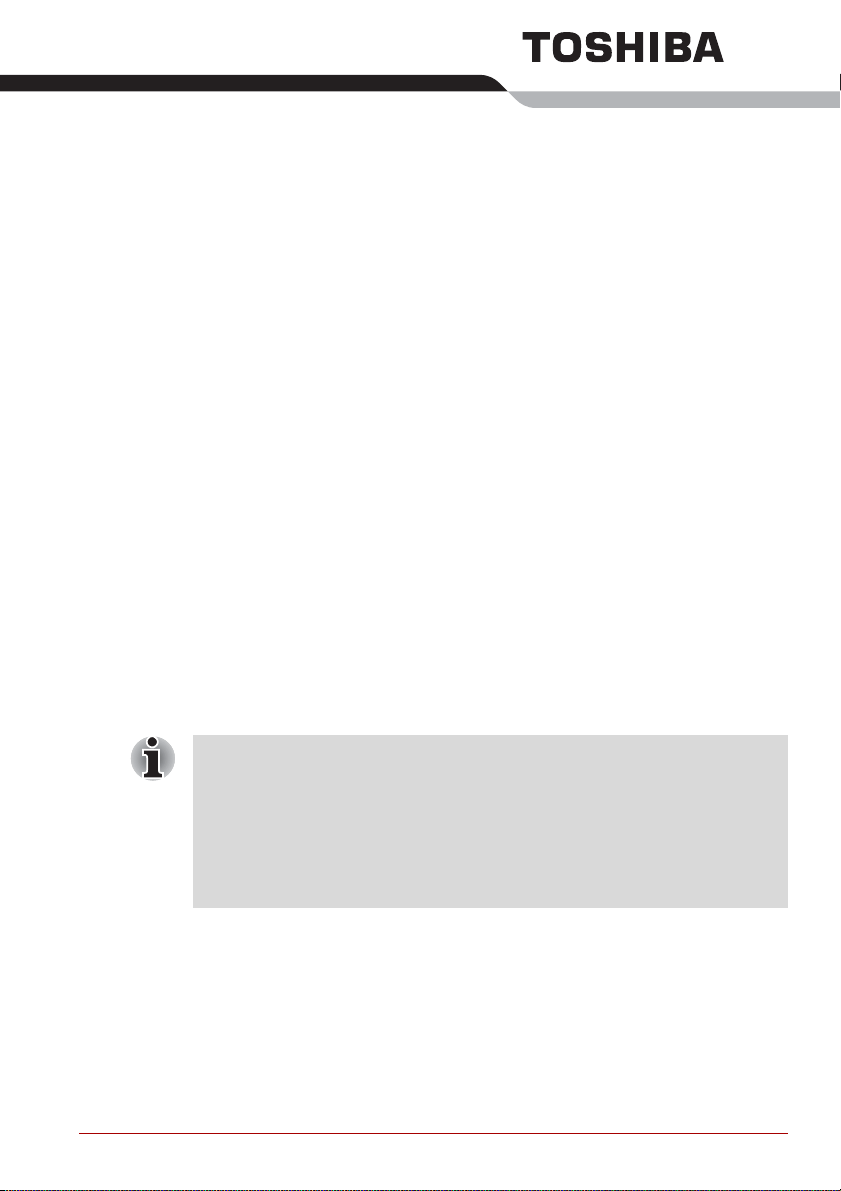
Concepts de base
Ce chapitre regroupe les informations essentielles qui permettent de
commencer à utiliser l’ordinateur. Il comporte également des conseils sur
l’entretien de votre ordinateur.
Utilisation de Touch Pad
Pour utiliser le Touch Pad, tapotez dessus et faites glisser votre doigt pour
déplacer le curseur.
Les deux boutons situés à l’avant de Touch Pad remplissent les mêmes
fonctions que les boutons d’une souris. Appuyez sur le bouton gauche pour
choisir un élément dans un menu ou pour manipuler le texte ou les images
que vous désignez à l’aide du pointeur de la souris. Appuyez sur le bouton
droit pour afficher un menu ou toute autre fonction selon le logiciel que
vous utilisez.
Vous pouvez également appuyer sur la tablette tactile pour exécuter les
mêmes fonctions qu’avec le bouton gauche.
Cliquer : Appuyez une fois sur Touch Pad.
Double-clic : appuyez deux fois.
Glisser et déposer : Appuyez pour sélectionner la zone à déplacer.
Appuyez une deuxième fois et, tout en gardant le doigt appuyé sur le
TouchPad, déplacez l’objet sélectionné.
Chapitre 4
Manuel de l’utilisateur 4-1
Page 64

Concepts de base
Boutons de contrôle de Touch Pad
Touch Pad/Dual Pad et boutons de contrôle
Utilisation du modem interne
Cette section indique comment connecter le modem et le configurer.
Reportez-vous à l’aide en ligne de l’ordinateur pour plus de détails.
Reportez-vous à l’aide en ligne des logiciels de votre modem.
Le modem interne ne prend pas en charge les fonctions vocales décrites
dans les fichiers d’aide en ligne. En revanche, toutes les fonctions de
transmission de données et de télécopies sont prises en charge.
Touch Pad ou
Dual Pad
■ En cas d’orage, débranchez le câble du modem de la prise téléphonique.
■ Ne branchez pas le modem sur une ligne numérique (RNIS). Sinon, il
risque d’être endommagé.
CONSIGNES DE SECURITE IMPORTANTES
Lorsque vous utilisez votre équipement de téléphonie, respectez les
précautions élémentaires pour prévenir tout risque d’incendie,
d’électrocution et de blessures, incluant ce qui suit :
1. N’utilisez pas ce produit près de l’eau. Près d’un évier, d’une piscine ou
de tout autre réservoir ouvert, par exemple.
2. N’utilisez pas le téléphone (sauf les téléphones sans fil) pendant un
orage. Sinon, vous vous exposez à un risque minimal de foudroiement.
3. N’utilisez pas votre téléphone pour signaler une fuite de gaz près de
cette fuite.
4. Utilisez uniquement le cordon d’alimentation indiqué dans ce manuel.
4-2 Manuel de l’utilisateur
Page 65

Sélection de la zone géographique
La réglementation des télécommunications varie d’un pays/d’une région à
l’autre. Assurez-vous que les paramètres de votre modem respectent les
règlements du pays d’utilisation.
1. Ouvrez l’application Code modem. Elle est accessible à partir du menu
Programmes, sous TOSHIBA > Réseau.
N’utilisez pas la fonction de sélection du pays ou de la zone figurant dans
la fenêtre Propriétés de modem, accessible à partir du Panneau de
configuration. En effet, cette procédure n’est pas reconnue par le système.
2. L’icône de l’utilitaire de sélection de zone est alors affichée dans la
barre des tâches de Windows.
Icône de l’utilitaire de sélection de zone
3. Cliquez sur l’icône avec le bouton gauche de la souris pour afficher la
liste des zones où le modem est pris en charge. Un sous-menu
contenant des informations sur l’emplacement d’appel est également
affiché. La zone et l’emplacement d’appel utilisés sont sélectionnés.
4. Sélectionnez une zone dans la liste ou un emplacement dans le sous-
menu.
■ Cliquez sur une zone pour la sélectionner. Le nouvel emplacement
est défini automatiquement.
■ Lorsque vous sélectionnez un emplacement, la région
correspondante est sélectionnée automatiquement et ses
paramètres s’appliquent.
Concepts de base
Menu Propriétés
Cliquez sur l’icône avec le bouton droit de la souris pour afficher le sousmenu suivant.
Menu Propriétés
Manuel de l’utilisateur 4-3
Page 66

Concepts de base
Paramètres
Activez ou désactivez les paramètres suivants :
Mode AutoRun
L’utilitaire de sélection de la zone est activé automatiquement lorsque vous
démarrez le système d’exploitation.
Ouvrir boîte de dialogue Propriétés de numérotation après
la sélection de la zone
La boîte de dialogue Propriétés de numérotation est affichée
automatiquement après la sélection de la zone.
Liste d’emplacements
Un sous-menu affiche les emplacements disponibles.
Ouvrir la boîte de dialogue, si le code du modem et celui de
l’emplacement ne correspondent pas
Une boîte de dialogue d’avertissement est affichée si les paramètres de la
zone et de l’emplacement ne correspondent pas.
Sélection du modem
Lorsque l’ordinateur ne reconnaît pas le modem, une boîte de dialogue
s’affiche. Sélectionnez le port COM utilisé par votre modem.
Propriétés de numérotation
Sélectionnez cet élément pour afficher les propriétés de numérotation.
Lorsque vous utilisez votre ordinateur au Japon, les règlements
techniques du Telecommunications Business Law stipulent que vous
devez sélectionner le mode Japon. Au Japon, il est illégal d’utiliser un
modem qui utilise un autre mode.
Connexion
Marche à suivre pour raccorder le câble du modem :
■ En cas d’orage, débranchez le câble du modem de la prise téléphonique.
■ Ne branchez pas le modem sur une ligne numérique (RNIS). Sinon, il
risque d’être endommagé.
1. Raccordez une extrémité du câble modulaire au connecteur modem.
4-4 Manuel de l’utilisateur
Page 67

2. Raccordez l’autre extrémité du câble à une prise téléphonique.
Ne tirez pas sur le câble et ne déplacez pas l’ordinateur lorsque le câble
est branché.
Lorsqu’un périphérique de stockage, tel qu’un lecteur de DVD-ROM ou un
disque dur, est connecté à une carte PC de 16 bits, les communications
risquent de se ralentir ou de s’interrompre.
Déconnexion
Marche à suivre pour débrancher le câble du modem :
1. Retirez le connecteur de la prise téléphonique.
2. Débranchez le câble de l’ordinateur de la même manière.
Carte LAN
Concepts de base
Branchement du modem interne
L’ordinateur prend en charge Ethernet LAN (10 mégabits par seconde,
10BASE-T) et Fast Ethernet LAN (100 mégabits par seconde, 100BASE-TX)
ou LAN Gigabit Ethernet (1 000 mégabits par seconde, 1000BASE-T).
Cette section indique comment se connecter à un LAN ou s’en
déconnecter.
Si vous utilisez un LAN Gigabit Ethernet (1000 mégabits par seconde,
1000BASE-T), utilisez un câble CAT5e ou CAT6.
N’installez ou ne retirez pas de module mémoire en option lorsque la
fonction Wake-up on LAN est active.
L’ordinateur doit être connecté au secteur pour utiliser la fonction Wake-up
on LAN. Ne débranchez pas l’adaptateur si vous utilisez cette fonction.
Manuel de l’utilisateur 4-5
Page 68

Concepts de base
Raccordement du câble
L’ordinateur doit être configuré correctement avant d’être branché sur un
réseau local. L’utilisation des paramètres par défaut de l’ordinateur lors de
la connexion à un réseau risque de provoquer un dysfonctionnement de ce
dernier. Consultez votre administrateur réseau pour les procédures de
configuration.
Si vous utilisez un LAN Fast Ethernet (100 mégabits par seconde,
100BASE-TX), utilisez un câble CAT5. N’utilisez pas de câble CAT3.
Si vous utilisez un LAN Ethernet (10 mégabits par seconde, 10BASE-T),
utilisez indifféremment un câble CAT5 ou CAT3.
Si vous utilisez un LAN Gigabit Ethernet (1000 mégabits par seconde,
1000BASE-T), utilisez un câble CAT5e ou CAT6.
Marche à suivre pour brancher le câble réseau :
1. Mettez l’ordinateur, ainsi que ses périphériques, hors tension.
2. Insérez l’une des extrémités du câble dans la prise LAN. Appuyez
doucement jusqu’à ce que vous sentiez un déclic.
Raccordement d’un câble réseau
3. Branchez l’autre extrémité du câble sur un concentrateur LAN.
Consultez votre administrateur réseau avant de brancher le câble sur
un concentrateur.
Déconnexion du câble réseau
Marche à suivre pour débrancher le câble réseau :
1. Pincez le levier du connecteur de la prise LAN de l’ordinateur, puis tirez
sur ce dernier.
2. Débranchez le câble du concentrateur LAN en appuyant sur le petit
levier en plastique. Consultez votre administrateur réseau avant de
débrancher le câble d’un concentrateur.
4-6 Manuel de l’utilisateur
Page 69

Communications sans fil
Votre ordinateur prend en charge les communications sans fil de type LAN
sans fil et Bluetooth.
Tous les modèles sont fournis avec un commutateur de communications
sans fil. Seuls les modèles sélectionnés disposent de fonctions LAN sans
fil et Bluetooth.
Réseau sans fil
La fonction LAN sans fil est compatible avec les systèmes LAN conformes
aux normes LAN sans fil 802.11b/g ou 802.11a/b/g.
Les fonctions et formats suivants sont pris en charge :
■ Mécanisme de sélection automatique du taux de transmission pour les
plages de 54, 11, 5,5, 2 et 1 Mbits/s.
■ Chiffrement de données AES (Advanced Encryption Standard), basé
sur l’algorithme de chiffrement à 128 bits.
La fonction Wake-up on LAN n’est pas compatible avec le LAN sans fil.
■ Sélection du canal (5 et 2,4 GHz).
■ Itinérance sur des canaux multiples.
■ Gestion de l’alimentation de la carte.
■ Chiffrement de données WEP (Wired Equivalent Privacy).
Responsabilité relatives au LAN sans fil :
La vitesse de transmission sur le réseau sans fil et la portée de ce réseau
dépendent de l’environnement et de ses obstacles électromagnétiques, de
la conception et de la configuration des points d’accès et du client, ainsi
que des configurations logicielles et matérielles. La vitesse de transmission
réelle est inférieure à la vitesse maximum théorique.
Pour bénéficier de la fonction Atheros SuperAG™ ou SuperG™, votre
client et votre point d’accès doivent prendre en charge la fonction
correspondante. Les performances de ces fonctions peuvent varier selon le
format des données transmises.
Concepts de base
Sécurité
1. Veillez à toujours activer la fonction WEP (chiffrement). Sinon
l’ordinateur reste exposé à un accès malveillant par l’intermédiaire du
réseau sans fil, ce qui risque de déboucher sur le vol ou la perte de
données, entre autres. De plus, le titulaire de la connexion Internet est
responsable de toutes les activités de navigation, téléchargement (en
amont et aval) opérées sur sa connexion. Tout réseau sans fil connecté
directement à Internet est une invitation ouverte au piratage de votre
compte ISP. Par conséquent, TOSHIBA recommande fortement
d’activer la fonction WEP.
2. TOSHIBA ne saurait être tenu responsable du vol de paquets de
données rendu possible par l’utilisation d’un LAN sans fil et des
dommages qui en découlent.
Manuel de l’utilisateur 4-7
Page 70

Concepts de base
Technologie sans fil Bluetooth
La technologie sans fil Bluetooth™ permet d’échanger, sans câble, des
données entre des ordinateurs et des périphériques tels que des
imprimantes et des téléphones mobiles.
Vous ne pouvez pas utiliser simultanément les fonctions intégrées
Bluetooth et un périphérique Bluetooth en option.
La technologie sans fil Bluetooth regroupe les fonctions suivantes :
Disponibilité à l’échelle mondiale
Les transmetteurs et les émetteurs radio Bluetooth fonctionnent dans la
bande de 2,4 GHz, qui ne fait pas l’objet de licence et est compatible avec
les systèmes radio de la plupart des pays.
Liaisons radio
Vous pouvez très simplement relier plusieurs périphériques. Cette liaison
est maintenue même si un obstacle les sépare.
Sécurité
Deux mécanismes de sécurité avancés assurent un haut niveau de
sécurité :
■ La procédure d’authentification empêche l’accès aux données critiques
et la falsification de l’origine d’un message.
■ Le chiffrement prévient les écoutes non autorisées et préserve le
caractère privé des liaisons.
Bluetooth™ Stack for Windows® de TOSHIBA
Le logiciel a été conçu spécifiquement pour les systèmes d’exploitation cidessous :
■ Microsoft® Windows® 2000 Professionnel
■ Microsoft® Windows® XP
Vous trouverez un supplément d’information sur son utilisation avec ces
systèmes d’exploitation plus bas. Consultez également la documentation
électronique qui accompagne les logiciels.
Bluetooth™ Stack repose sur la spécification Bluetooth™ Version 1.1/1.2/
2.0+EDR. TOSHIBA ne peut pas s’engager sur la compatibilité de
l’ensemble des produits PC et/ou des autres appareils électroniques ayant
recours à Bluetooth™. Seuls les ordinateurs portables TOSHIBA ont été
testés.
4-8 Manuel de l’utilisateur
Page 71

Concepts de base
Notes de parution liée à Bluetooth™ Stack for
®
Windows
1. Installation :
Sous Windows 2000 ou Windows XP, Bluetooth™ Stack for Windows®
de TOSHIBA ne nécessite pas de signature numérique.
2. Logiciels de télécopie
Certains logiciels de télécopie peuvent ne pas être compatibles avec ce
logiciel Bluetooth™.
3. Multi-utilisateur.
Sous Windows XP, l’utilisation de Bluetooth n’est pas pris en charge
dans un environnement multi-utilisateur. Ainsi, lorsque vous utilisez
Bluetooth, les utilisateurs connectés au même ordinateur ne pourront
pas l’utiliser pour utiliser sa fonctionnalité Bluetooth.
de TOSHIBA
Assistance produit
Pour les toutes dernières informations sur les systèmes d’exploitation et les
langues prises en charge ou pour en savoir plus sur les mises à jour
disponibles, veuillez accéder à notre site Web, à l’adresse suivante :
http://www.toshiba-europe.com/computers/tnt/bluetooth.htm in Europe or
www.pcsupport.toshiba.com aux Etats-Unis.
Commutateur de communication sans fil
Vous pouvez activer ou désactiver les fonctions LAN ou Bluetooth avec le
commutateur marche/arrêt. Lorsque le commutateur est en position arrêt,
aucune communication n’est possible. Faites glisser ce commutateur vers
la gauche pour désactiver la fonction de communication sans fil et vers la
droite pour l’activer.
Assurez-vous que ce commutateur est en position arrêt lorsque vous êtes
dans un avion ou un hôpital. Vérifiez le voyant. Lorsqu’il est éteint, la
fonction de communication sans fil est désactivée.
Voyant de communication sans fil
Ce voyant indique l’état des fonctions de communication sans fil.
Etat du voyant Indications
Eteint Le commutateur sur communication sans fil est
en position arrêt.
Allumé Le commutateur est en position marche.
Manuel de l’utilisateur 4-9
Page 72

Concepts de base
Utilisation des lecteurs de disques optiques
Les illustrations de cette section peuvent ne pas correspondre exactement à
votre lecteur, mais le fonctionnement est le même pour tous les lecteurs de
disques optiques. Le lecteur intégré permet une exécution particulièrement
performante des programmes enregistrés sur disque. Vous pouvez utiliser
des CD de 12 cm (4,72 pouces) ou de 8 cm (3,15 pouces) sans adaptateur.
Lorsque l’ordinateur lit un disque, un voyant est allumé sur le lecteur.
Utilisez l’application WinDVD pour lire des vidéos sur DVD.
Si vous disposez d’un lecteur de DVD-ROM/CD-R/RW, reportez-vous
également à la section Ecriture avec le lecteur de DVD-ROM/CD-R/RW
pour prendre connaissance des risques inhérents à l’écriture de données.
Si vous disposez d’un lecteur de DVD Super Multi, reportez-vous
également à la section Ecriture de CD/DVD sur un DVD Super Multi
prenant en charge l’enregistrement double couche. pour prendre
connaissance des risques inhérents à l’écriture de données.
Chargement de disques compacts
Pour charger un disque, suivez les instructions ci-dessous.
1. Mettez l’ordinateur sous tension.
2. a. Appuyez sur ce bouton pour faire ressortir le tiroir.
Bouton d’éjection
Utilisation du bouton d’éjection.
4-10 Manuel de l’utilisateur
Page 73

Concepts de base
b. Le bouton d’éjection ne permet pas d’ouvrir le tiroir si l’ordinateur
est hors tension. Dans ce cas, vous pouvez enfoncer un objet fin
(d’environ 15 mm), par exemple un trombone déplié, dans le trou
d’éjection.
Ejection manuelle
3. Tirez doucement sur le tiroir jusqu’à ce qu’il soit complètement ouvert.
Ouverture complète du tiroir
Manuel de l’utilisateur 4-11
Page 74

Concepts de base
4. Placez le disque, étiquette vers le haut, sur le plateau.
Insertion d’un disque
Veillez à ne pas toucher l’objectif et la zone environnante. Sinon, vous
risquez de provoquer un dysfonctionnement.
5. Appuyez doucement au centre du disque jusqu’à ce que vous sentiez
un léger déclic. Le disque doit être aligné sur la base de l’axe.
6. Appuyez au centre du tiroir pour le fermer. Exercez une légère pression
jusqu’à ce qu’il soit en place.
Si le disque n’est pas inséré correctement lors de la fermeture du tiroir, il
risque d’être endommagé. Dans ce cas, le tiroir ne s’ouvrira pas
complètement lorsque vous appuierez sur le bouton d’éjection.
Fermeture du tiroir
4-12 Manuel de l’utilisateur
Page 75

Retrait d’un disque optique
Pour retirer un disque, suivez la procédure ci-après.
N’appuyez pas sur le bouton d’éjection lorsque l’ordinateur accède au
lecteur de disques. Attendez que le voyant Disque optique soit éteint
avant d’ouvrir le tiroir. De plus, si le disque tourne toujours lorsque vous
ouvrez le lecteur, attendez qu’il se stabilise avant de le retirer.
1. Pour ouvrir partiellement le tiroir, appuyez sur le bouton d’éjection.
Tirez doucement sur le tiroir jusqu’à ce qu’il soit complètement ouvert.
■ Lorsque le tiroir ressort légèrement, attendez que le disque se stabilise.
■ Mettez le lecteur hors tension avant d’utiliser le trou d’éjection. Le disque
risque de s’envoler si vous ouvrez le plateau avant qu’il se soit stabilisé,
ce qui risque de provoquer des blessures.
2. Les disques dépassent légèrement les bords du plateau. Enlevez le
disque avec précautions.
Concepts de base
Retrait d’un disque
3. Appuyez au centre du tiroir pour le fermer. Exercez une légère pression
jusqu’à ce qu’il soit en place.
Manuel de l’utilisateur 4-13
Page 76

Concepts de base
Boutons
Les boutons Internet et CD/DVD peuvent être associés à différentes
fonctions et applications à partir de la fenêtre Propriétés de TOSHIBA
Controls.
Bouton de lecture de CD/DVD
Outre le bouton d’alimentation, les quatre boutons suivants contrôlent les
fonctions du lecteur de disques optiques et les données audio
numériques :
Lecture/pause Commence ou arrête la lecture
Arrêt Arrête la lecture
Suivant Passe à la piste, au chapitre ou aux données qui
Précédent Passe à la piste, au chapitre ou aux données qui
Si vous sélectionnez Lecture aléatoire ou Mélanger à partir du Lecteur
®
Windows
Média, la sélection de Reculer ou Avancer effectue une
sélection aléatoire.
4-14 Manuel de l’utilisateur
suivent.
précédent.
Page 77

Express Media Player
Express Media Player est une fonction de lecture rapide qui permet aux
utilisateurs de lire des DVD et des CD.
Remarques relatives à Express Media Player
Utilisation d’Express Media Player (CD) et d’Express Media Player (DVD)
■ Les CD/DVD sales ou rayés risquent de ne pas être lisibles. En outre,
les CD/DVD risquent de ne pas pouvoir être retirés si les taches et les
poussières dépassent un certain seuil.
■ Maintenez enfoncé le bouton d’alimentation de l’ordinateur pendant au
moins 5 secondes pour forcer l’arrêt. Vous pouvez ensuite ouvrir le
lecteur en insérant un objet fin (d’environ 15 mm) dans le trou
d’éjection. Reportez-vous à la section Chargement de disques
compacts du chapitre 4, Concepts de base.
Utilisation d’Express Media Player (DVD)
■ Les DVD vidéo sont lus en respectant la programmation de leur éditeur.
Par conséquent Express Media Player (DVD) risque de ne fonctionner
de la façon généralement attendue.
■ ( ) risque de s’afficher à l’écran pendant l’utilisation du programme.
Lorsque ( ) s’affiche, Express Media Player (DVD) ou le DVD vidéo ne
permettent pas d’effectuer cette opération.
■ Reportez-vous également aux instructions qui accompagnent les DVD
que vous souhaitez utiliser.
■ Selon le DVD à lire, certaines images risquent d’être perdues ou vous
risquez de constater des sautes de son.
■ Le contenu du DVD ne peut s’afficher que sur l’écran interne de
l’ordinateur. Les sorties vidéo externes ne sont pas prises en charge.
■ Pour les titres de DVD soumis au contrôle parental, les scènes définies
par avance en tant que DVD vidéo peuvent être lues. Vous ne pouvez
pas régler le niveau de contrôle parental.
■ Les données stockées au format CD vidéo, DVD audio, -VR ou +VR ne
peuvent pas être lues. En outre, les supports qui ne sont pas finalisés,
tels que les formats MPEG, DivX, mini DVD, entre autres, ne peuvent
pas être lus.
■ Les sous-titres codés ne s’affichent pas.
■ Les données audio ne sont reproduites qu’au format 2ch.
■ Les titres comportant des sons DTS ou SDDS ne peuvent pas être
reproduits.
■ Ce système ne peut pas être utilisé pour les karaokés.
■ Lorsque vous devez effectuer des actions continues, assurez-vous que
l’action en cours est terminée avant de passer à la suivante. Sinon,
vous risquez d’obtenir des résultats inattendus.
Cette liste indique comment les fonctions accessibles à partir du clavier
correspondent à celles qui sont accessibles à partir du panneau avant.
Concepts de base
Manuel de l’utilisateur 4-15
Page 78

Concepts de base
Panneau avant Ordinateur CD DVD
- Alimentation Arrête le CD Arrête le DVD
CD/DVD - Lance le CD Lance le DVD
- 1 Sélectionner une
plage 1
- 2 Sélectionner une
plage 2
- 3 Sélectionner une
plage 3
- 4 Sélectionner une
plage 4
- 5 Sélectionner une
plage 5
- 6 Sélectionner une
plage 6
- 7 Sélectionner une
plage 7
- 8 Sélectionner une
plage 8
- 9 Sélectionner une
plage 9
- 0 Fonction usuelle :
«0»
- F8 ou F9 - Afficher le menu
-
-
-
-
- Touche Enter Exécute l’option
- F2 - Afficher ou
Déplacer le
curseur
Déplacer le
curseur
Déplacer le
curseur
Déplacer le
curseur
sélectionnée
Sélectionner un
chapitre 1
Sélectionner un
chapitre 2
Sélectionner un
chapitre 3
Sélectionner un
chapitre 4
Sélectionner un
chapitre 5
Sélectionner un
chapitre 6
Sélectionner un
chapitre 7
Sélectionner un
chapitre 8
Sélectionner un
chapitre 9
Fonction usuelle :
«0»
principal
Déplacer le curseur
Déplacer le curseur
Déplacer le curseur
Déplacer le curseur
Exécute l’option
sélectionnée
masquer le menu
de paramétrage
4-16 Manuel de l’utilisateur
Page 79

Concepts de base
-
-
- M Mettre le volume
- O Reculer de 10
- P Sauter environ 10
- Ctrl + R Répéter -
- Ctrl + S Lecture aléatoire -
- Ctrl + K - Relecture
- Ctrl + L - Saut de plage
- D Changer d’écran Changer d’écran
- G - Changer d’angle de
- S - Changer de sous-
- A - Changer de canal
- T Changer le réglage
- Y - Lecture au ralenti
- F1 Afficher l’aide
- E Éjection Éjection
Ctrl +
Ctrl +
K Plage précédente Chapitre précédent
L Plage suivante Chapitre suivant
Espacement Lecture ou mise
Ctrl + Barre
d’espacement
Augmenter le
volume
Réduire le volume Réduire le volume
en sourdine
secondes environ
secondes
sur pause
Arrêt Arrêt
du minuteur
clavier
Augmenter le
volume
Mettre le volume en
sourdine
Retour rapide
Avance rapide
Lecture ou mise sur
pause
instantanée
instantanée
vue
titres
audio
-
Afficher l’aide
clavier
Manuel de l’utilisateur 4-17
Page 80

Concepts de base
Utilisation de la télécommande TOSHIBA
Vous pouvez contrôler votre logiciel Windows®, les fichiers sur supports
numériques et les fichiers sur CD ou DVD avec la télécommande
TOSHIBA. Le port de réception situé à l’avant de l’ordinateur ne doit pas
être bloqué ou couvert. Pour utiliser cette télécommande, dirigez-la
simplement vers le panneau avant de l’ordinateur et appuyez sur le bouton
correspondant.
Seuls certains modèles disposent d’une télécommande TOSHIBA.
Les fonctions de la télécommande sont regroupées ci-dessous :
Alimentation Appuyez sur ce bouton pour démarrer l’ordinateur
CD/DVD Lorsque Windows est actif, appuyez sur ce
Menu DVD Activer le menu de titre de DVD
Précédent Chapitre précédent
flèches haut Menu DVD : flèches haut
4-18 Manuel de l’utilisateur
en mode Windows ou pour l’arrêter lorsque
Windows ou Express Media Player est actif.
Remarque : Le bouton de mise en marche de la
télécommande TOSHIBA ne peut pas être utilisé
lorsque vous débranchez l’ordinateur du secteur.
Dans ce cas, appuyez sur le bouton d’alimentation
du lecteur de CD/DVD de votre ordinateur pour
mettre l’ordinateur sous tension.
bouton pour démarrer WinDVD/Lecteur de
Médias Windows.
Page 81

Concepts de base
Suivant Chapitre suivant
flèche gauche Menu DVD : flèche gauche
OK Sélection de l’option de menu
Flèche droite Menu DVD : Flèche droite
Lecture/pause Basculer en mode Lecture ou Pause
Flèches bas Menu DVD : Flèche bas
Volume + Augmentation
Arrêt Arrête la lecture.
Volume - Réduction
Ecriture avec le lecteur de DVD-ROM/CD-R/RW
Vous pouvez utiliser le lecteur de DVD-ROM/CD-R/RW pour écrire des
données sur des CD-R/RW.
Remarque importante
Avant d’écrire ou de réécrire sur un CD-R/RW, lisez et appliquez toutes les
instructions de sécurité et d’emploi décrites dans cette section. Sinon, le
lecteur de DVD-ROM/CD-R/RW risque de ne pas fonctionner correctement
entraînant l’échec des opérations de gravage/regravage, la perte de
données ou d’autres dommages.
Responsabilités
TOSHIBA ne peut pas être tenu responsable de :
■ Dommage d’un CD-R/-RW lié à l’écriture ou la réécriture avec ce
produit.
■ Toute modification ou perte du contenu d’un CD-R/RW liée à l’écriture
ou la réécriture avec cet appareil, ou toute perte de profits ou
interruption d’activité provoquée par la modification ou la perte du
contenu enregistré.
■ Dommages dus à l’utilisation de périphériques ou de logiciels tiers.
En raison des limitations techniques des graveurs de disques optiques
actuels, vous pouvez dans certains cas être confrontés à des erreurs de
gravure/enregistrement inattendues dues à la mauvaise qualité des
disques ou à des problèmes matériels. Pour cette raison, il est
recommandé de toujours effectuer au moins deux copies des données
importantes en cas d’une éventuelle altération du contenu enregistré.
Les disques CD-R ne peuvent être gravés qu’une seule fois. Les disques
CD-RW, en revanche, peuvent être gravés plusieurs fois.
Manuel de l’utilisateur 4-19
Page 82

Concepts de base
Préparation de la gravure ou de l’enregistrement
Points à respecter lorsque vous gravez ou enregistrez des données sur un
disque :
■ Il est recommandé d’utiliser les CD-R et CD-RW des fabricants indiqués
dans le tableau ci-dessous. La qualité des supports peut avoir une
influence sur celle des opérations de gravure ou d’enregistrement.
CD-R : TAIYOYUDEN CO., LTD.
MITSUBISHI CHEMICAL CORPORATION
RICOH Co., Ltd.
MITSUI CHEMICAL, Inc.
CD-RW : MITSUBISHI CHEMICAL CORPORATION
RICOH Co., Ltd.
TOSHIBA a testé les performances des CD-R et CD-RW des fabricants
mentionnés ci-dessus. Aucune garantie ne peut être donnée quant aux
performances des autres disques.
■ Un CD-RW peut être gravé env. 1000 fois. Néanmoins, le nombre
d’enregistrements dépend de la qualité du disque et de l’utilisation qui
est faite de ce dernier.
■ Connectez l’adaptateur secteur universel pour les procédures d’écriture
ou de réécriture.
■ Ne laissez ouvert que le logiciel de gravure ; fermez toutes les autres
applications.
■ Pour éviter toute surcharge de l’unité centrale, désactivez
l’économiseur d’écran.
■ Sélectionnez le profil d’alimentation Toujours sous tension. N’utilisez
pas de fonctions d’économie d’énergie.
■ Ne gravez rien tant que le logiciel antivirus tourne. Attendez la fin de
l’antivirus, puis désactivez les programmes de détection de virus, y
compris les logiciels de vérification automatique des fichiers en arrièreplan.
■ N’utilisez pas d’utilitaires de disque dur, tels que ceux destinés à
optimiser la vitesse d’accès au disque dur. Ils risquent d’interférer avec
les opérations de gravure et d’endommager les données.
■ Gravez sur le CD à partir de votre disque dur. Ne gravez rien à partir de
périphériques partagés, tels qu’un serveur LAN ou tout autre
périphérique réseau.
■ Seule la gravure avec le logiciel Sonic RecordNow! a été vérifiée.
Par conséquent, la qualité des opérations de gravure effectuées à partir
d’autres logiciels ne peut être garantie.
4-20 Manuel de l’utilisateur
Page 83

Lors de la gravure ou de l’enregistrement
Points à respecter lorsque vous gravez ou enregistrez de nouveau un
CD-R ou un CD-RW :
■ Copiez toujours les données depuis le disque dur vers le CD. Ne vous
servez pas de la fonction couper-coller. Vous perdrez les données
d’origine si une erreur d’écriture se produit.
■ Opérations non recommandées durant la gravure :
■ Changer d’utilisateur sous Windows XP.
■ Utilisation de l’ordinateur pour toute autre fonction, dont l’utilisation
de la souris ou du TouchPad, la fermeture ou l’ouverture de l’écran.
■ Démarrer une application de communication (un modem, par
exemple).
■ Faire subir des vibrations à l’ordinateur.
■ Installer, retirer ou raccorder des périphériques externes, parmi
lesquels : carte PC, périphériques USB, écran externe,
périphériques i.LINK et périphériques optiques numériques.
■ Ouvrir le lecteur de disques optiques.
■ Un disque de mauvaise qualité, sale ou endommagé, peut entraîner
des erreurs d’écriture.
■ Posez l’ordinateur sur une surface plane et évitez les endroits sujets à
vibrations, tels que les avions, les trains ou les voitures. Ne posez pas
l’ordinateur sur des surfaces instables, comme un trépied.
■ Ne laissez pas de téléphone portable ou tout autre appareil de
communication sans fil à proximité de l’ordinateur.
Concepts de base
Ecriture de CD/DVD sur un DVD Super Multi prenant en charge l’enregistrement double couche.
Vous pouvez utiliser le lecteur de DVD Super Multi pour écrire des données
sur des CD-R/RW ou des DVD-R/-RW/+R/+RW/-RAM.
Remarque importante
Avant d’écrire ou de réécrire sur un CD-R/RW ou un DVD-R/ -RW/+R/
+RW/-RAM, vous devez lire et appliquer toutes les instructions de sécurité
et d’emploi de cette section. Faute de quoi le lecteur de DVD Super Multi
peut ne pas fonctionner correctement, et vous risquez de perdre des
données ou de subir des dommages.
Manuel de l’utilisateur 4-21
Page 84

Concepts de base
Responsabilités
TOSHIBA ne peut pas être tenu responsable de :
■ Dommage d’un CD-R/RW ou DVD-R/-RW/+R/+RW/-RAM lié à l’écriture
ou la réécriture avec ce produit.
■ Toute modification ou perte du contenu d’un CD-R/RW ou
DVD-R/-RW/+R/+RW/-RAM liée à l’écriture ou la réécriture avec ce
produit ou toute perte de profits ou interruption d’activité provoquée par
la modification ou la perte du contenu enregistré.
■ Dommages dus à l’utilisation de périphériques ou de logiciels tiers.
En raison des limitations techniques des graveurs de disques optiques
actuels, vous pouvez dans certains cas être confrontés à des erreurs de
gravure/enregistrement inattendues dues à la mauvaise qualité des
disques ou à des problèmes matériels. Pour cette raison, il est
recommandé de toujours effectuer au moins deux copies des données
importantes en cas d’une éventuelle altération du contenu enregistré.
Préparation de la gravure ou de l’enregistrement
Veuillez prendre en compte les points suivants lorsque vous gravez ou
regravez des données.
■ Sur la base de tests limités de compatibilité par TOSHIBA, nous
recommandons les fabricants suivants de disques CD-R/-RW et
DVD-R/+R/-RW/+RW/-RAM. Cependant, TOSHIBA ne garantit en
aucun cas l’utilisation, la qualité ou les performances de ces disques.
La qualité des disques affecte les taux de succès en écriture et
réécriture.
CD-R : TAIYOYUDEN CO., LTD.
MITSUBISHI CHEMICAL CORPORATION
RICOH Co., Ltd.
MITSUI CHEMICAL, Inc.
CD-RW : MITSUBISHI CHEMICAL CORPORATION
RICOH Co., Ltd.
DVD-R : Spécifications DVD pour les disques inscriptibles,
DVD-RW : Spécification des DVD pour les disques
4-22 Manuel de l’utilisateur
version générale 2.0
TAIYOYUDEN CO., LTD.
Matsushita Electric Industrial Co., Ltd.
réinscriptible de la Version 1.1 ou 1.2.
VICTOR COMPANY OF JAPAN, LIMITED
MITSUBISHI CHEMICAL CORPORATION
Page 85

Concepts de base
DVD+R : MITSUBISHI CHEMICAL CORPORATION
RICOH Co., Ltd.
DVD+RW : MITSUBISHI CHEMICAL CORPORATION
RICOH Co., Ltd.
*DVD-RAM : Spécification des DVD pour les disques DVD-RAM
de la version 2.0, 2.1 ou 2.2.
Matsushita Electric Industrial Co., Ltd.
Hitachi Maxell Ltd.
*Les lecteurs de DVD Multi et Super Multi peuvent
exploiter le mode DVD-RAM.
DVD+R
MITSUBISHI CHEMICAL CORPORATION
(Double couche) :
DVD-R
MITSUBISHI CHEMICAL CORPORATION
(Double couche) :
■ Un disque de mauvaise qualité, sale ou endommagé, peut entraîner
des erreurs d’écriture. Vérifiez l’état du disque avant de l’utiliser.
■ Le nombre réel de possibilités d’écriture des CD-RW ou
DVD-RW/+RW/-RAM dépend de la qualité du support et de son mode
d’utilisation.
■ Il existe deux types de DVD-R : les disques d’authoring et ceux pour le
grand public. N’utilisez pas de disques d’authoring. Seuls les disques
grand public peuvent être gravés avec les lecteurs d’ordinateurs.
■ L’écriture multi-session de disques DVD-R double couche n’est pas
prise en charge. Par conséquent, pour les données inférieures à
4,7 Go, il est recommandé d’utiliser un DVD-R (couche unique).
■ Vous pouvez utiliser les DVD-RAM pouvant être retirés d’un caddie ou
les disques conçus pour être utilisés sans caddie. Vous ne pouvez pas
utiliser un disque simple face de 2,6 Go ou un double face de 5,2 Go.
■ D’autres lecteurs de DVD-ROM pour ordinateurs et équipements de
lecture de DVD risquent de ne pas être compatibles avec les
DVD-R/+R/-RW/+RW/-RAM.
■ Les données écrites sur des CD-R/DVD-R/+R ne peuvent pas être
supprimées en tout ou partie.
■ Les données supprimées (effacées) d’un CD-RW ou d’un
DVD-RW/+RW/-RAM ne peuvent pas être récupérées. Vérifiez bien le
contenu d’un disque avant de supprimer des données. Si plusieurs
graveurs de disques optiques sont raccordés, assurez-vous que vous
supprimez des données du lecteur voulu.
■ Lorsque vous écrivez sur des DVD-R/+R/-RW/+RW, une partie du
support est réservée à des tâches administratives et vous risquez de ne
pas pouvoir bénéficier de la totalité de l’espace disque.
Manuel de l’utilisateur 4-23
Page 86

Concepts de base
■ Dans la mesure où le support est de type DVD-R/-RW, il sera rempli par
des données non significatives lorsque le volume de données écrites
est inférieur à 1 Go. Même si vous ne gravez qu’une petite quantité de
données, l’opération de gravure sera relativement longue en raison de
l’ajout obligatoire de données factices.
■ Deux types de disques DVD-R/+R/-RW/+RW/-RAM sont sur le
marché : disques de données et disques vidéo. Utilisez un disque vidéo
pour stocker des données de vidéo. Vous pouvez utiliser les disques
vidéo dans un graveur de DVD et dans le lecteur de DVD-ROM de
votre ordinateur. Vous ne pouvez pas utiliser les disques de données
dans un graveur de DVD.
■ Les DVD-RAM formatés en FAT32 ne peuvent pas être lus sous
Windows 2000 sans pilote DVD-RAM.
■ Si plusieurs graveurs de disques optiques sont raccordés, faites
attention de graver les données sur le bon graveur.
■ Connectez l’adaptateur secteur universel pour les procédures d’écriture
ou de réécriture.
■ Avant de passer en mode veille/veille prolongée, vérifiez que la gravure
du DVD-RAM est terminée. La gravure est terminée quand vous
pouvez éjecter le DVD-RAM.
■ Ne laissez ouvert que le logiciel de gravure ; fermez toutes les autres
applications.
■ Pour éviter toute surcharge de l’unité centrale, désactivez
l’économiseur d’écran.
■ Sélectionnez le profil d’alimentation Toujours sous tension. N’utilisez
pas de fonctions d’économie d’énergie.
■ Ne gravez rien tant que le logiciel antivirus tourne. Attendez la fin de
l’antivirus, puis désactivez les programmes de détection de virus, y
compris les logiciels de vérification automatique des fichiers en arrièreplan.
■ N’utilisez pas d’utilitaires de disque dur, tels que ceux destinés à
optimiser la vitesse d’accès au disque dur. Ils risquent d’interférer avec
les opérations de gravure et d’endommager les données.
■ Ecrivez du disque dur de l’ordinateur vers le disque. Ne tentez pas
d’écrire à partir de périphériques partagés, tels que le serveur LAN ou
tout autre périphérique réseau.
■ Seule la gravure avec le logiciel Sonic RecordNow! a été vérifiée. Par
conséquent, la qualité des opérations de gravure effectuées à partir
d’autres logiciels ne peut être garantie.
4-24 Manuel de l’utilisateur
Page 87

Lors de la gravure ou de l’enregistrement
Respectez les points suivants lors de la gravure de données sur un
CD-R/-RW, DVD-R/-RW/-RAM ou DVD+R/+RW.
■ Opérations non recommandées durant la gravure :
■ Changer d’utilisateur sous Windows XP.
■ Utilisation de l’ordinateur pour toute autre fonction, ce qui inclut
l’utilisation de la souris ou de TouchPad, la fermeture ou l’ouverture
de l’écran.
■ Démarrer une application de communication (un modem, par
exemple).
■ Faire subir des vibrations à l’ordinateur.
■ Installer, retirer ou raccorder des périphériques externes, parmi
lesquels : les cartes PC, les périphériques USB, un écran externe,
des périphériques numériques optiques.
■ Utilisez le bouton de contrôle Audio/Vidéo pour reproduire la
musique et la voix.
■ Ouverture du lecteur.
■ N’éteignez pas l’ordinateur, ne fermez pas votre session et n’utilisez
pas les modes de veille/veille prolongée durant la gravure/réécriture.
■ Vérifiez que la gravure ou l’enregistrement est terminé avant de passer
en veille/veille prolongée. La gravure est terminée quand vous pouvez
ouvrir le tiroir du lecteur de disque.
■ Posez l’ordinateur sur une surface plane et évitez les endroits sujets à
vibrations, tels que les avions, les trains ou les voitures. Ne posez pas
l’ordinateur sur des surfaces instables, comme un trépied.
■ Ne laissez pas de téléphone portable ou tout autre appareil de
communication sans fil à proximité de l’ordinateur.
■ Copiez toujours les données depuis le disque dur vers le DVD-RAM. Ne
vous servez pas de la fonction couper-coller. Vous perdrez les données
d’origine si une erreur d’écriture se produit.
Concepts de base
Manuel de l’utilisateur 4-25
Page 88

Concepts de base
Entretien des supports de données
Cette section comporte quelques conseils de protection des données
enregistrées sur vos disques et vos disquettes.
Manipulez vos disques et disquettes avec précautions. Les quelques
conseils ci-après vous permettront de prolonger la vie de vos supports et
de protéger leurs données.
1. Rangez vos disques à l’abri de la poussière.
2. Ne pliez pas vos disques.
3. N’écrivez pas directement sur le CD, n’apposez pas d’étiquette et ne
tachez pas la partie du disque qui comporte les données.
4. Tenez vos disques par leur extrémité latérale et l’orifice interne.
Des traces de doigts risquent d’altérer la qualité de lecture.
5. N’exposez pas vos CD/DVD aux rayons directs du soleil et éloignez-les
de toute source de chaleur et de froid. Ne posez pas d’objets lourds sur
vos disques.
6. Si vos disques deviennent sales ou poussiéreux, nettoyez-les avec un
chiffon sec. Essuyez-les en partant du centre et évitez les mouvements
circulaires. Le cas échéant, utilisez un chiffon légèrement humide ou un
produit non corrosif. N’utilisez jamais d’essence, de dissolvant ou de
produit similaire.
Disquettes
1. Rangez vos disquettes à l’abri de la poussière. Si une disquette est
sale, n’utilisez pas de produits liquides. Nettoyez-la avec un chiffon
doux et humide.
2. Ne faites pas glisser le volet de protection en métal et ne touchez pas la
surface magnétique. En effet, les traces de doigts risquent d’empêcher
la lecture des données.
3. Les données risquent d’être perdues si la disquette est tordue, pliée ou
exposée aux rayons directs du soleil, à la chaleur ou à un froid extrême.
4. Ne posez pas d’objets lourds sur vos disquettes.
5. Ne mangez pas, ne fumez pas et n’utilisez pas de gomme près de vos
disquettes. En effet, les particules étrangères pénétrant dans le boîtier
de la disquette risquent d’endommager la surface magnétique.
6. Les champs magnétiques peuvent détruire les données contenues sur
vos disquettes. Conservez vos disquettes à l’écart des haut-parleurs,
des radios, des télévisions et autres sources de champs magnétiques.
4-26 Manuel de l’utilisateur
Page 89

Concepts de base
Configuration de l’affichage sur plusieurs écrans
Vous pouvez configurer votre ordinateur de façon à utiliser plusieurs
écrans.
La fenêtre Propriétés de Affichage permet de régler avec davantage de
précision la position des deux images lorsque vous souhaitez répartir
l’affichage de votre bureau sur deux écrans. Dans la fenêtre Propriétés de
Affichage, les deux écrans peuvent être positionnés horizontalement,
verticalement ou en diagonale, comme illustré ci-dessous.
Si vous devez déconnecter le deuxième écran de sortie, assurez-vous que
tous les paramètres correspondant sont désactivés avant d’arrêter
l’ordinateur.
Le clonage de paramètres permet d’appliquer ces derniers à l’ensemble
des périphériques sélectionnés.
Manuel de l’utilisateur 4-27
Page 90

Concepts de base
Nettoyage de l’ordinateur
Afin d’assurer une utilisation prolongée et sans problème, protégez votre
ordinateur contre la poussière et évitez d’en approcher tout liquide.
■ Ne renversez pas de liquide sur l’ordinateur. Toutefois, si cela se
produit, mettez immédiatement l’ordinateur hors tension et laissez-le
sécher avant de le remettre sous tension.
■ Nettoyez l’ordinateur à l’aide d’un chiffon humide (n’utilisez que de
l’eau). Vous pouvez utiliser un produit pour vitres sur l’écran. Pulvérisez
ce produit en petite quantité sur un chiffon doux et frottez doucement.
N’appliquez jamais de détergent directement sur l’ordinateur et ne laissez
aucun liquide s’introduire dans l’ordinateur. N’utilisez jamais de produits
chimiques caustiques ou corrosifs.
Déplacement de l’ordinateur
L’ordinateur est extrêmement solide et fiable. Il est toutefois recommandé
de prendre certaines précautions lors des déplacements.
■ Attendez la fin de toute activité du disque avant de déplacer
l’ordinateur. Vérifiez les voyants DD intégré et Lecteur de disques
optiques de l’ordinateur.
■ Si un disque est présent dans le lecteur, retirez-le. Assurez-vous
également que le plateau du lecteur est correctement fermé.
■ Mettez l’ordinateur hors tension.
■ Débranchez tous les périphériques avant de déplacer l’ordinateur.
■ Fermez l’écran. Ne soulevez pas l’ordinateur en le prenant par l’écran
ou la partie arrière (comportant tous les ports d’interface).
■ Débranchez l’adaptateur secteur.
■ Utilisez la sacoche de transport lorsque vous vous déplacez.
4-28 Manuel de l’utilisateur
Page 91

Le clavier
La disposition des touches du clavier de l’ordinateur reprend celle du
clavier étendu à 101/102 touches.
Le nombre de touches figurant sur votre clavier dépend de la configuration
correspondant à la langue utilisée. Leur disposition correspond à la zone
de vente.
Il existe quatre types de touches : touches de type machine à écrire, touches
de fonction, touches de configuration et touches de contrôle du curseur.
Touches alphanumériques
Les touches de type machine à écrire génèrent des majuscules et des
minuscules, des chiffres, des signes de ponctuation et des symboles
spéciaux qui apparaissent à l’écran.
Il existe cependant certaines différences entre les touches de l’ordinateur
et celles d’une machine à écrire :
■ La largeur des lettres et des chiffres qui apparaissent à l’écran est
variable. Les espaces, générés par un « caractère d’espacement »
varient également en fonction de la justification du texte et d’autres
facteurs.
■ La lettre minuscule l (el) et le nombre 1 (un) ne sont pas
interchangeables sur un ordinateur comme c’est le cas sur une
machine à écrire.
■ La lettre majuscule O (ho) et le nombre 0 (zéro) ne sont pas
interchangeables.
■ La touche de fonction Verrouillage majuscules verrouille uniquement
les caractères alphabétiques en majuscules, alors que sur une machine
à écrire, c’est la touche de majuscules qui verrouille toutes les touches
en position majuscule.
■ Les touches Maj, Tab et Retour arrière ont le même effet que sur une
machine à écrire, mais elles remplissent en plus des fonctions
spécifiques sur l’ordinateur.
Chapitre 5
Manuel de l’utilisateur 5-1
Page 92

Le clavier
Touches de fonction F1 ... Touches de fonction F1 à F12
Les touches de fonction, à ne pas confondre avec la touche Fn, sont au
nombre de 12 et se situent sur la partie supérieure du clavier.
Les touches F1 à F12 sont appelées touches de fonction parce qu’elles
permettent d’exécuter des opérations déjà programmées. Utilisées en
combinaison avec la touche Fn, ces touches exécutent des fonctions
spécifiques sur votre ordinateur. Reportez-vous à la section, Touches de
configuration : combinaisons avec la touche Fn, plus loin dans ce chapitre.
Le logiciel utilisé détermine la fonction des différentes touches.
Touches de configuration : combinaisons avec la touche Fn
La touche Fn (fonction) n’existe que sur les ordinateurs TOSHIBA, et, est
utilisée en conjonction avec d’autres touches pour effectuer divers
réglages. Les touches de configuration sont des combinaisons de touches
qui activent ou configurent certaines fonctions spécifiques.
Certains logiciels désactivent ou changent les fonctions des touches de
configuration. Les paramètres des touches de configuration ne sont pas
restaurés par le mode Veille.
Touches d’accès direct
Fn + ESC Muet Active ou désactive le son.
Fn + F1 Sécurité instantanée Vide l’écran et active
l’économiseur d’écran. Pour rétablir l’affichage,appuyez sur
une touche ou utilisez Touch Pad.
Fn + F2 Modes économiques Ouvre la fenêtre Propriétés de
Options d’alimentation. Vous pouvez également contrôler
l’état de l’alimentation ou configurer les paramètres
d’économie d’énergie.
Fn + F3 Mise en veille Cette touche d’accès direct permet
d’activer le mode Veille.
Fn + F4 Mise en veille prolongée Cette touche d’accès direct
permet d’activer le mode Veille prolongée.
Fn + F5 Sélection d’un écran Permet de changer d’écran.
5-2 Manuel de l’utilisateur
Page 93

Le clavier
La résolution par défaut pour le double affichage est de 1 024x768 pixels.
Si vous connectez un écran externe RVB dont la résolution n’est pas de
1 024x768 pixels, changez la résolution dans l’écran Propriétés de Affichage.
Fn + F6 Réduction de la luminosité
Fn + F7 Accroissement de la luminosité
Fn + F8 Commandes du périphérique sans fil Appuyez sur
Fn + F9 Touch Pad activé/désactivé
Fn + Espace Changement de résolution Permet de basculer de la
cette touche d’accès directe pour sélectionner l’un des
périphériques sans fil actifs. Fonctionne uniquement lorsque
le commutateur de communications sans fil est en position
marche.
résolution 800x600 vers 2 048x1 536 et inversement.
Fn + 1 Réduction Pour réduire la taille des icônes sur le bureau
Fn +2 Agrandissement Pour agrandir la taille des icônes sur le
Avant d’utiliser Fn+1 et Fn+2, vous devez installer l’utilitaire Loupe
TOSHIBA. Cet utilitaire prend uniquement en charge les applications
suivantes : Microsoft Internet Explorer, Microsoft Office, Windows Media
Player, Adobe Reader et les icônes du bureau.
ou la taille d’une fenêtre d’application, appuyez sur la
touche 2 tout en maintenant enfoncée la touche Fn.
bureau ou la taille d’une fenêtre d’application, appuyez sur
la touche 2 tout en maintenant enfoncée la touche Fn.
Touches propres à Windows
Le clavier comporte deux touches propres à Windows XP : l’une active le
menu Démarrer et l’autre a le même effet que le bouton secondaire de la
souris.
Cette touche active le menu Démarrer de Windows XP.
Cette touche active les options normalement associées au bouton droit de
la souris.
Manuel de l’utilisateur 5-3
Page 94

Le clavier
Clavier de type bureau
L’ordinateur P100 dispose d’un clavier intégré de type bureau. Ceci signifie
qu’il a la même taille et comporte un ensemble complet de touches de
fonction (également appelées touches de calculatrice) sur la partie droite.
Contrairement aux ordinateurs dont le clavier est plus petit, il n’y a pas de
« mode numérique » ou de pavé numérique intégré.
Clavier de type bureau
Production de caractères ASCII
Tous les caractères ASCII ne sont pas disponibles sur le clavier. Toutefois,
ces caractères peuvent être reproduits en entrant le code correspondant.
1. Maintenez la touche Alt enfoncée.
2. A l’aide des touches du bloc numérique intégré, tapez le code ASCII
voulu.
3. Relâchez la touche Alt pour que le caractère apparaisse à l’écran.
5-4 Manuel de l’utilisateur
Page 95

Chapitre 6
Alimentation et modes de mise
sous tension
Les ressources d’alimentation de l’ordinateur se composent de l’adaptateur
secteur et des batteries internes. Le présent chapitre explique comment
utiliser au mieux ces ressources, c’est-à-dire comment charger et
remplacer les batteries, faire des économies d’énergie et sélectionner le
bon mode de mise sous tension...
Conditions d’alimentation
Les capacités de l’ordinateur et le niveau de charge de la batterie sont
affectés par les conditions d’alimentation : adaptateur secteur branché,
batterie installée et niveau de charge de cette dernière.
Manuel de l’utilisateur 6-1
Page 96

Alimentation et modes de mise sous tension
Sous tension Hors tension
Adaptateur
secteur
connecté
Adaptateur
secteur non
connecté
Batterie
complètement
chargée
Batterie
partiellement
chargée
Aucune batterie
installée ou
déchargée
Le niveau de
charge de la
batterie est
• Fonctionne
• Pas de charge
• Voyant : Batterie bleu
• Fonctionne
• Chargement
• Voyant : Batterie orange
• Fonctionne
• Pas de charge
• Voyant : Batterie éteint
• Fonctionne
• Voyant : Batterie éteint
suffisant
Le niveau de
charge de la
batterie est
insuffisant
• Fonctionne
• L’alarme retentit (en
fonction de la valeur de
l’option Low Battery Alarm
du menu CMOS SETUP et
des paramètres
d’alimentation)
• Voyant : Batterie orange
Batterie
déchargée
L’ordinateur se place en
Veille prolongée ou s’arrête
(selon le paramètre
sélectionné à l’aide du
module Options
d’alimentation)
Pas de batterie • Pas de fonctionnement
• Voyant : Batterie éteint
Entrée adaptateur
bleu
Entrée adaptateur
bleu
Entrée adaptateur
bleu
Entrée adaptateur
éteint
clignotant
Entrée adaptateur
éteint
Entrée adaptateur
éteint
• Pas de charge
• Voyant : Batterie bleu
Entrée
adaptateur
bleu
• Chargement
• Voyant : Batterie
orange
Entrée
adaptateur
bleu
• Pas de charge
• Voyant : Batterie
éteint
Entrée
adaptateur
bleu
6-2 Manuel de l’utilisateur
Page 97

Voyants d’alimentation
Comme le montre le tableau ci-dessus, les voyants Batterie, Entrée
adaptateur et Alimentation indiquent la capacité de fonctionnement de
l’ordinateur ainsi que le niveau de charge de la batterie.
Voyant Batterie
Le voyant Batterie indique le niveau de charge de la batterie. Le voyant
Batterie indique l’état de charge de la batterie principale au moyen des
couleurs suivantes :
Orange clignotant La charge de la batterie est faible. Branchez
Orange L’ordinateur est branché sur le secteur et la
bleu L’ordinateur, sous tension ou hors tension, est
Alimentation et modes de mise sous tension
l’adaptateur secteur afin de recharger la
batterie
batterie est en cours de charge.
branché sur le secteur et la batterie est
totalement chargée.
Aucun voyant
allumé
Le voyant est éteint dans tous les autres cas.
Voyant Entrée adaptateur
Le voyant Entrée adaptateur indique l’état d’alimentation de l’ordinateur
lorsque ce dernier est alimenté par l’adaptateur secteur.
bleu L’adaptateur est branché et alimente
l’ordinateur correctement.
Aucun voyant
allumé
Indique que l’adaptateur secteur n’est pas
connecté.
Voyant d’alimentation
Vérifiez le voyant Alimentation pour connaître l’état de la source
d’alimentation :
bleu Le bouton d’alimentation est bleu tant que
l’ordinateur est sous tension. Le voyant situé à
l’avant de l’ordinateur est bleu lorsque le
système est sous tension.
Orange clignotant L’ordinateur est alimenté tout en étant en mode
Veille.
Aucun voyant
allumé
Le voyant est éteint dans tous les autres cas.
Manuel de l’utilisateur 6-3
Page 98

Alimentation et modes de mise sous tension
Types de batterie
L’ordinateur dispose de deux types de batterie :
■ Batterie principale
■ Batterie de l’horloge temps réel (RTC)
Batterie principale
Lorsque l’adaptateur secteur n’est pas branché, l’ordinateur est alimenté
par une batterie amovible au lithium ion. Par convention, cette batterie est
également appelée batterie principale.
Vous pouvez acheter des batteries supplémentaires pour prolonger
l’autonomie de l’ordinateur.
Cette batterie est un consommable. Lorsque son autonomie devient
réduite, remplacez-la.
■ La batterie principale est une batterie lithium-ion, qui peut exploser si
elle n’est pas correctement installée, remplacée ou jetée. L’élimination
de la batterie doit se faire conformément aux ordonnances et règlements
en vigueur dans votre collectivité locale. Utilisez uniquement les
batteries recommandées par TOSHIBA.
■ Ne retirez pas la batterie lorsque l’ordinateur est en mode Veille.
Les données sont enregistrées en mémoire vive (RAM) et seront
perdues si vous mettez l’ordinateur hors tension.
Batterie RTC
La batterie de l’horloge en temps réel assure l’alimentation nécessaire à
l’horloge en temps réel et au calendrier interne. Elle permet également de
maintenir la configuration du système.
En cas de décharge complète de la batterie RTC, le système perd ces
données. Dans ce cas, le message ci-dessous apparaît lors de la mise
sous tension :
ERROR 0271: Check date and time settings.
WARNING 0251: System CMOS checksum bad - Default
configuration used.
Press <F1> to resume, <F2> to Setup
La batterie RTC de l’ordinateur est en lithium-ion et doit être remplacée
uniquement par votre revendeur ou un technicien TOSHIBA. Tout
remplacement ou toute manipulation, utilisation ou élimination incorrecte
de la batterie peut provoquer une explosion. L’élimination de la batterie
doit se faire conformément aux ordonnances et règlements en vigueur
dans votre collectivité locale.
6-4 Manuel de l’utilisateur
Page 99

Alimentation et modes de mise sous tension
Lorsque cette erreur s’affiche, l’action est recommandée.
1. Branchez l’adaptateur secteur et laissez l’ordinateur connecté pendant
24 heures.
2. Appuyez F2 pour activer le menu de configuration du BIOS.
3. Spécifiez la date et l’heure correcte.
Lorsqu’un message d’erreur s’affiche après l’action suivante, veuillez
contacter votre revendeur.
Entretien et utilisation de la batterie principale
La batterie principale est un composant essentiel de l’informatique
nomade. En en prenant soin, vous prolongerez son autonomie ainsi que sa
durée de vie. Pour un fonctionnement en toute sécurité et une optimisation
des performances de la batterie, observez les instructions ci-après.
Consignes de sécurité
Une mauvaise manipulation des batteries peut causer la mort, des
blessures graves ou des dommages matériels.
Veuillez observer rigoureusement les messages suivants :
Danger : Indique une situation extrêmement dangereuse, pouvant
entraîner la mort ou des blessures graves si vous ne respectez pas les
instructions.
Avertissement : Indique une situation potentiellement dangereuse,
pouvant entraîner la mort ou des blessures graves si vous ne respectez
pas les instructions.
Avertissement : Indique une situation potentiellement dangereuse,
pouvant entraîner des blessures légères ou des dégâts matériels.
Remarque : Fournit des informations importantes.
Danger :
1. Ne procédez jamais à l’élimination de la batterie en la brûlant ou en
l’exposant à une source de chaleur, tel qu’un four à micro-ondes.
La batterie pourrait exploser et provoquer des blessures corporelles.
2. Ne tentez jamais de démonter, réparer ou modifier la batterie. La
batterie pourrait entrer en surchauffe et s’enflammer. Toute fuite de
solution alcaline caustique ou de toute autre substance chimique peut
provoquer un incendie ou des blessures, pouvant entraîner la mort ou
des blessures graves.
3. Veillez à ne jamais court-circuiter la batterie en reliant les bornes à un
objet métallique. Tout court-circuit engendrerait un risque d’incendie, ou
pourrait endommager la batterie et causer des blessures. Afin d’éviter
tout risque de court-circuit, enveloppez toujours la batterie dans un sac
plastique et protégez les bornes à l’aide d’une bande isolante pour le
stockage ou l’élimination de la batterie.
Manuel de l’utilisateur 6-5
Page 100

Alimentation et modes de mise sous tension
4. Ne percez jamais la batterie à l’aide d’un clou ou de tout autre objet
pointu. Ne frappez jamais la batterie avec un marteau ou tout autre
objet. Ne marchez pas sur la batterie.
5. Suivez exclusivement les instructions de chargement du manuel.
Ne connectez jamais la batterie à une prise murale ou à la prise allumecigare d’une voiture. Elle pourrait s’enflammer.
6. Utilisez uniquement la batterie fournie avec l’ordinateur ou une batterie
approuvée par TOSHIBA. Les batteries ont des tensions et des
polarités différentes. L’utilisation d’une batterie inappropriée peut
provoquer de la fumée, un incendie ou un endommagement définitif de
la batterie.
7. N’exposez jamais une batterie à une source de chaleur, par exemple
lors du stockage. Une exposition à la chaleur engendrerait un risque
d’incendie, d’explosion ou de fuite de liquide caustique, qui pourrait
causer la mort ou des blessures graves. La batterie pourrait également
ne plus fonctionner correctement et ainsi engendrer une perte de
données.
8. N’exposez jamais la batterie à des chocs, vibrations ou pressions de
nature excessive. Sinon, la protection interne de la batterie risque de se
rompre, ce qui peut entraîner une surchauffe, une explosion, un
incendie ou une fuite de liquide caustique pouvant être fatal ou
provoquer des blessures graves.
9. Ne mouillez jamais une batterie. Une batterie mouillée présente un
risque de surchauffe, d’incendie ou de rupture pouvant entraîner la mort
ou des blessures graves.
Avertissement
1. Evitez à tout prix que les substances chimiques caustiques fuyant
éventuellement de la batterie n’entrent en contact avec vos yeux, votre
peau ou vos vêtements. En cas de contact oculaire, rincez vos yeux
abondamment à l’eau courante et consultez un médecin afin de
prévenir tout risque de lésion oculaire. En cas de contact avec la peau,
rincez immédiatement pour éviter toute réaction allergique. En cas de
contact vestimentaire, retirez immédiatement vos vêtements afin de
prévenir tout contact ultérieur avec votre peau ou vos yeux.
2. Mettez immédiatement le système hors tension, déconnectez
l’adaptateur secteur et retirez la batterie si vous observez l’un des
événements suivants dans la batterie interne : dégagement d’odeur
incommodante ou inhabituelle, chaleur excessive, décoloration ou
déformation. N’utilisez plus l’ordinateur tant qu’il n’a pas été contrôlé
par un technicien TOSHIBA. Son utilisation engendre un risque de
fumée ou d’incendie, ou un endommagement définitif de la batterie.
3. Vérifiez que la batterie est installée correctement dans l’ordinateur
avant de la charger. Une installation incorrecte peut provoquer de la
fumée ou un incendie, ou un endommagement définitif de la batterie.
4. Conservez la batterie à l’écart des jeunes enfants et des enfants.
Elle peut être source de blessures.
6-6 Manuel de l’utilisateur
